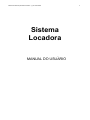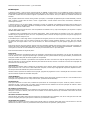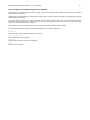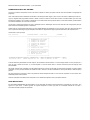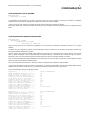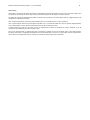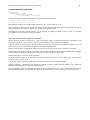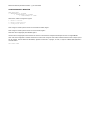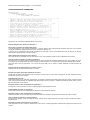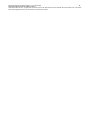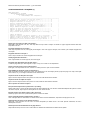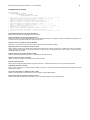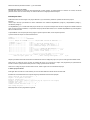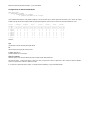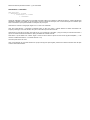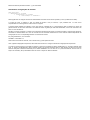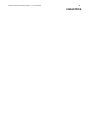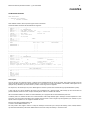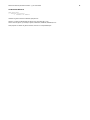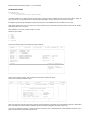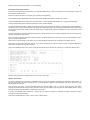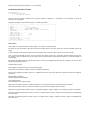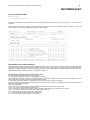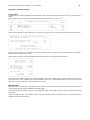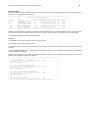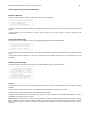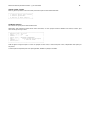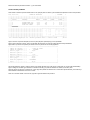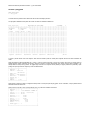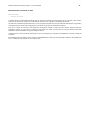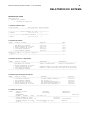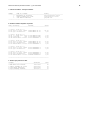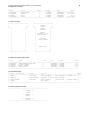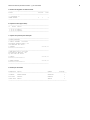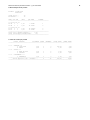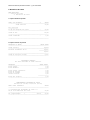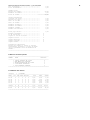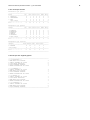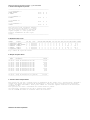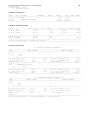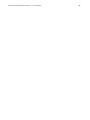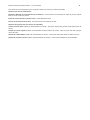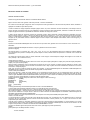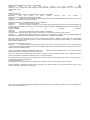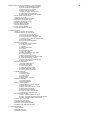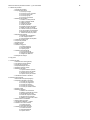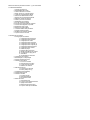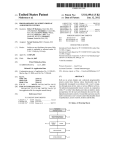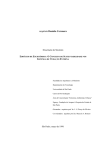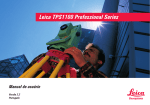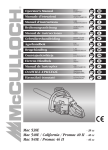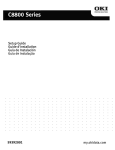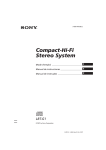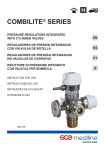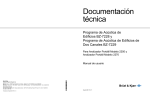Download Manual do Sistema Locadora
Transcript
Manual do Sistema para video-locadora – (c) G7 Informática Sistema Locadora MANUAL DO USUÁRIO 1 Manual do Sistema para video-locadora – (c) G7 Informática 2 INTRODUÇÃO O Sistema Locadora, a partir de agora chamado apenas de sistema, foi desenvolvido com a finalidade de auxiliar o trabalho dos administradores e atendentes de uma locadora de fitas VHS, DVDs, CDs, CDRoms, Livros, Vídeo-games e máquinas play-games. Ele é totalmente modular de forma a facilitar e agilizar o aprendizado de seus usuários, visto que o método de se realizar as tarefas são similares. Seus principais módulos são: clientes, títulos (produtos p/ locação), movimentação (locação/devolução e tarefas derivadas), reservas, caixa, produtos à venda, editor de textos, contas a pagar/receber, controle bancário multi-contas, fornecedores, estatísticas e manutenção do sistema. O sistema permite o uso de teclas rápidas que facilitam o acesso as operações mais utilizadas de qualquer parte do sistema, tais como troca de usuário, calculadora, calendário, visualização do último relatório na tela, tela de ajuda em diversos pontos do sistema e outras funções relativas a cada módulo. Caso vá utilizar rede local (uso de dois ou mais computadores conectados entre si), veja recomendações e pré-requisitos no capítulo USANDO UMA REDE LOCAL. A instalação inicial ou atualização são muito fáceis, dispensando muitos conhecimentos de informática. Junto com o sistema são enviados alguns programas de apoio, tais como: compactador (reduz o tamanho dos arquivos para fins de cópia de segurança em disquete), copiadores de arquivos, etc. É aconselhável que o usuário leigo tenha o acompanhamento de alguma pessoa com mais experiência em micros, para que este lhe tire dúvidas básicas sobre como tirar melhor proveito de sua máquina e evitar problemas simples e comuns, tais como falta de memória livre, disco-rígido lotado e lento, uso do Windows, etc. Esta recomendação é útil para qualquer programa que o usuário utilize. Este manual visa dar uma visão global do sistema. Nele são informados detalhes mais específicos das funções mais importantes do sistema. Não serão mostradas telas nem relatórios, pois, além da quantidade, eles são constantemente atualizados, inviabilizando a confecção de um manual com este detalhamento. Sempre que tiver dúvidas, tecle F1 para obter ajuda. Este manual está dividido nas seguintes partes: INSTALAÇÃO Contém os pré-requisitos, procedimentos básicos de instalação e configuração de seu equipamento, uso do menu de entrada e tela inicial do sistema. Caso o programa apresente algum problema que não o permita utilizá-lo tão logo seja instalado, provavelmente as instruções contidas nesta parte não foram seguidas em sua plenitude. Nesta parte também é informado o procedimento mais importante de todos: como fazer uma cópia de segurança de seus dados. Ela deve ser feita todos os dias em disquetes diferentes para cada dia da semana, de forma a aumentar as chances de recuperação de seus dados em caso de uma pane. CONFIGURAÇÃO Nesta seção, são descritas todos os detalhes de configuração de seu Sistema. Estas configurações variam de loja para loja e está ligado diretamente com o modo como o sistema deverá se comportar, incluindo aqui configuração de impressoras, etiquetas e sobre o terminal que está sendo utilizado caso possua uma rede local. Cálculos errados, impressão de relatórios fora de posição, perguntas de pagamentos a mais e autorização de funcionários a tarefas que não lhe dizem respeito são resolvidas nesta parte. CADASTRAMENTO Esta parte contém detalhes sobre os dados cadastrais de clientes, títulos para locação, produtos à venda, etc. Caso necessite de uma informação mais específica sobre um campo não tão óbvio, provavelmente ela estará aqui. MOVIMENTAÇÃO Esta seção descreverá a maioria dos procedimentos operacionais de movimentação de cópias, venda de produtos, estornos e operações de caixa, contas a pagar e a receber. Estes procedimentos são utilizados em 90% das operações do sistema e devem estar bem entendidas para evitar problemas operacionais. RELATÓRIOS E ESTATÍSTICAS Aqui será mostrado um breve resumo dos relatórios mais importantes do sistema. Como o Sistema é um sistema dinâmico sofrendo alterações e melhorias a cada dia, pode ocorrer de um relatório ou outro estar diferente do que é mostrado ou até mesmo não existir na sua versão atual. RECURSOS EXTRAS DO SISTEMA Nesta seção são informadas rotinas extras do sistema que normalmente são pouco utilizados, mas, de um modo geral, bem úteis. São recursos avançados para quem quer explorar o máximo do que é oferecido no Sistema. PROBLEMAS MAIS COMUNS Quase todos os problemas que nosso suporte técnico atende podem ser resolvidos nesta seção. Ela é fruto de mais de 15 anos de atendimento ao usuário e contém os procedimentos básicos para resolver seu problema, quando possível. Manual do Sistema para video-locadora – (c) G7 Informática 3 PRÉ-REQUISITOS Equipamento necessário: Qualquer micro rodando o Windows ou DOS, que seja de 32 bits (64 bits não funciona). Quanto mais memória e melhor processador, obviamente mais rápido o sistema trabalhará. Recomendamos pelo menos um processador de 1,5Ghz e 1Gb de memória RAM, para usuários do XP e pelo menos 2Gb de RAM para usuários do Windows Vista ou superior. Impressora: Quase todas as impressoras com saída paralela, algumas com saída serial ou USB. Impressoras de cupom não fiscal térmicas também geralmente funcionam. Convém testar antes diretamente no DOS para ver se há incompatibilidade. Considerações importantes sobre código de barras: O Sistema possui a capacidade de imprimir código de barras, mas devido as características de cada impressora, há vários modelos em que esta impressão não será possível. Os modelos de impressora HP são os que mais oferecem divergências de funcionamento. A G7 Informática não garante a possibilidade de impressão de código de barras em todos os modelos de impressora. O código de barras utilizado pelo sistema é o padrão Intercalado 2 de 5 ou Interleaved 2/5. Praticamente todos os leitores de códigos de barras reconhecem este formato, MAS nem todos vêm com este padrão de código habilitado de fábrica, sendo necessário recorrer ao manual do aparelho para saber como configurá-lo corretamente. Para isso, é importantíssimo guardar o manual do leitor ou pedir para o vendedor habilitá-lo para este padrão. Sobre acentuação: Muitos computadores já vêm preparados para utilizar a acentuação mesmo em ambiente DOS. Apesar do Sistema aceitá-lo, é extremamente recomendável NÃO CADASTRAR NENHUMA INFORMAÇÃO ACENTUADA OU COM CEDILHA, pois o mesmo poderá não aparecer corretamente em algumas telas, terminais e, principalmente, em relatórios, visto que a acentuação na tela nem sempre é compatível com a acentuação na impressora. Manual do Sistema para video-locadora – (c) G7 Informática 4 INSTALAÇÃO COMO INSTALAR O SISTEMA Ao receber o Sistema insira o disquete no drive de seu micro e digite: A:INSTALA Se estiver recebendo o arquivo via internet, salve-o em um disquete e leve-o para o micro onde será instalado. Utilize sempre o nome indicado pelo micro. Caso o micro que recebeu o arquivo seja o mesmo onde será instalado, salve o arquivo no diretório raiz (C:\) do micro. Vá no Prompt do MS-DOS (Iniciar/ Programas/ Prompt do MS-DOS) e digite C:\SISTEMA69.EXE (ou o nome que você utilizou para gravar) ou A:SISTEMA69.EXE caso o mesmo esteja em disquete. Será feita a confirmação de descompactação. Basta teclar Enter (os arquivos serão descompactados em C:\TMP0000, que, depois de instalado, você poderá apagar este diretório inteiro). Após descompactado neste diretório temporário, o instalador do sistema será executado (INSTALA.EXE). Deste ponto em diante, os procedimentos para instalação a partir de disquete ou de arquivos recebidos via internet são semelhantes. Escolha o sistema a ser instalado, caso seja perguntado. 1. 2. 3. 4. 5. 6. X. Instalar o sistema Controle para locadora Deu erro na instalaçäo e você quer voltar ao que estava Deseja apenas criar/alterar o MENU DE ENTRADA Deseja apenas verificar/acertar seu CONFIG.SYS Deseja apenas visualizar o contrato de licenca de uso Conversäo de arquivos do sistema antigo para o nosso Näo vai instalar o sistema agora. Quer voltar ao DOS Escolha a opção 1 para instalar ou atualizar seu sistema. Caso esteja atualizando sua versão, é altamente recomendável que se faça uma cópia de segurança para disquetes antes. Normlamente não é necessário alterar as respostas do programa de instalação. Recomenda-se não alterar o nome do diretório ou do arquivo de chamada do sistema (VIDEO.BAT). Se após a instalação de uma atualização o sistema apresentar algum erro grave que impeça a utilização do sistema ou que não o execute, utilize a opção de recuperação da cópia de segurança do programa de instalação (segunda opção do menu), que o sistema voltará ao ponto em que estava no momento da atualização. Esta opção só deverá ser usada caso você tenha optado, no ato da instalação, em fazer cópia de segurança para o diretório \RESERVA. Neste caso, não tente re-instalar o sistema sem antes voltar a cópia de segurança. Escolha a opção 2 caso tenha acabado de instalar uma atualização, a mesma não funcionou e deseje voltar ao que estava antes. Só execute esta operação caso, na instalação anterior tenha feito uma cópia de segurança para o diretório C:\RESERVA. Escolha a opção 3 somente para criar o menu de entrada. Caso esteja atualizando seu sistema e o menu já exista E o seu micro esteja configurado para uso em rede local, é altamente recomendável que não refaça o menu de entrada. Escolha a opção 4 caso deseje que o instalador verifique seu CONFIG.SYS (DOS, Windows 3.11/95/98 apenas). O erro mais comum por problemas no CONFIG.SYS aparece ao entrar em algumas operações do sistema (ex: movimentação de cópias) e acusa erro de abertura de arquivos. Escolha a opção 5 para ler seu contrato de licença de uso do sistema. Caso tenha o sistema para video-locadoras de outra empresa escolha a opção 6 e verifique se o mesmo encontra-se na lista de conversores. O Sistema deve já ter sido instalado antes de fazer a conversão. Os conversores desta lista são somente os mais utilizados. A G7 possui mais de 90 conversores de sistemas diferentes. Caso o seu não esteja na lista, envie uma cópia dos arquivos para a G7 Informática e ver se já existe ou seja possível desenvolver um para o seu caso. Manual do Sistema para video-locadora – (c) G7 Informática 5 CONFIGURANDO MANUALMENTE O CONFIG.SYS O arquivo de partida CONFIG.SYS é executado em toda partida do micro com sistemas operacionais DOS, Windows 3.11, Windows 95 ou Windows 98. Ele está gravado no diretório raiz de seu sistema (o micro funciona sem este arquivo, mas com grande chance de problemas de funcionamento). Ele contém comandos que servem para configurar melhor o computador de acordo com suas características, tal como como deverá funcionar o gerenciador de memória, código do país e teclado que será utilizado em ambiente DOS, etc. No caso do Sistema, o CONFIG.SYS deve informar como o gerenciador de memória (himem.sys e emm386.exe) devem trabalhar e qual o número de arquivos que poderão ser abertos simultâneamente. O instalador do sistema (INSTALA.EXE) faz esta verificação no ato da instalação, mas, em muitos casos, a configuração atual poderá impedi-lo de funcionar. Neste caso, a configuração deverá ser revista manualmente. Após alterada qualquer configuração neste arquivo será necessário dar nova partida no micro. Neste caso, devemos fazer as alterações manualmente usando um editor de textos padrão ASCII, tais com o Qedit (há uma cópia no disquete de instalação), Edit (do DOS) ou Bloco de Notas (Windows). Para Usuários do Windows 3.11 ou Windows 95 / 98 Abra os arquivos AUTOEXEC.BAT e CONFIG.SYS que se encontram no diretório raiz do drive C: (nome arquivo=C:\CONFIG.SYS), com o Bloco de Notas (Iniciar/ Programas/ Acessórios/ Bloco de Notas), ou Edit (DOS ou Windows): do O CONFIG.SYS deve conter as linhas abaixo como sendo as primeiras. Exclua linhas repetidas, caso haja. DEVICE=C:\WINDOWS\HIMEM.SYS DEVICE=C:\WINDOWS\EMM386.EXE RAM DOS=HIGH,UMB FILES=100 Para Usuários do DOS 6.22 Abra os arquivos AUTOEXEC.BAT e CONFIG.SYS que se encontram no diretório raiz do drive C: (nome do arquivo=C:\CONFIG.SYS) com o editor Edit ou Q.EXE (enviado no disquete). O CONFIG.SYS deve conter as linhas abaixo como sendo as primeiras. Exclua linhas repetidas, caso haja. DEVICE=C:\DOS\HIMEM.SYS DEVICE=C:\DOS\EMM386.EXE RAM DOS=HIGH,UMB FILES=100 Para usuários do Windows Me O Windows Me não possui o arquivo de partida CONFIG.SYS. Entretanto, o recurso que equivale a configuração para abertura de arquivos equivalente a linha FILES=100 do CONFIG.SYS é um pouco mais complicado de se fazer e que requer muito mais cuidado e atenção. No Windows, clique em Iniciar / Executar. Digite MSCONFIG e tecle Enter. Aparecerá um arquivo de configuração com várias pastas. Clique na pasta System.ini. Procure a linha 386Enh e clique no sinal de + ao lado. Verifique se há uma linha com o comando PerVmFiles=100. Se não existir, clique em Novo e digite na caixa que se abrirá a linha: PerVmFiles=100 Clique em Ok até sair do programa. Será necessário re-iniciar o micro. Para usuários do Windows 2000 O Windows 2000 também não possui o arquivo de partida CONFIG.SYS. Entretanto, o recurso que equivale a configuração para abertura de arquivos equivalente a linha FILES=100 do CONFIG.SYS é tão simples quanto a do CONFIG.SYS. Abra o Bloco de Notas (iniciar/ programas/ Acessórios/ Bloco de notas). Abra o arquivo C:\WINNT\SYSTEM\CONFIG.NT e vá até a última linha. Em uma das últimas linhas haverá a linha FILES=30. Mude para FILES=100 e salve o arquivo. A diferença deste FILES para o do Windows tradicional é que o FILES libera o número de arquivos especificado para cada usuário e não para o servidor inteiro. Caso utilize o Windows2000 como servidor, basta deixar o FILES=100 e cada terminal acessar com um nome de usuário diferente que não haverá problemas. COMO CRIAR UM ÍCONE NO WINDOWS MANUALMENTE Clique na tela de fundo do seu ambiente de trabalho com o botão direito do mouse e vá em Novo/ Atalho. Digite o nome do arquivo de chamada criado e seu respectivo diretório (normalmente C:\VIDEO\VIDEO.BAT). Escolha um nome e um ícone para o mesmo. Criado o ícone, clique com o botão direito do mouse sobre ele e escolha Propriedades. Na pasta Programa, deixe a caixa Fechar ao sair marcado com um X. Clique na pasta Memória e verifique se a caixa de memória expandida (EMS) está com o valor 8192. Não deixe em Auto. Clique em Ok para salvar as alterações. Manual do Sistema para video-locadora – (c) G7 Informática 6 CONFIGURANDO O SISTEMA EM REDE Para instalar o Sistema em rede, primeiro é necessário que sua rede local já esteja pronta. Caso você não saiba como instalar um rede, peça para um técnico de confiança faze-la. Não será necessário instalar o sistema em outro micro. O Sistema ficará instalado apenas no servidor. Com a rede local já configurada, instale o sistema no micro servidor (se ele ainda não estiver instalado). Verifique se na Configuração das Operações o ítem: Está utilizando rede local?esteja respondido com sim. Em seguida, feche o sistema e abra o bloco de notas ou o edit do Prompt do MS-DOS e procure dentro do diretório do sistema o arquivo VIDEO.BAT. Logo no início, haverá 2 linhas que deverão ser removidas. As linhas são: C: SET TERMINAL=1 Em seguida, salve o arquivo. As operações abaixo devem ser feitas tanto no servidor, como no terminal: Abra o arquivo c:\config.sys através do edit ou do bloco de notas e verifique se as primeiras linhas são as linhas básicas de funcionamento do sistema (verifique no item CONFIGURANDO MANUALMENTE O CONFIG.SYS). No servidor, a linha FILES=150 e no terminal a linha FILES=95. Agora abra o arquivo c:\autoexec.bat e inclua no inicio as seguintes linhas: SET TERMINAL=X (sendo X um numero de 1 a 9 de um dígito apenas, que nunca deve se repetir) SET CLIPPER=F100;R000;V010 Verifique também se neste arquivo, exite alguma linha de chamada de CD-ROM. Em caso de sim, desabilite esta linha colocando no incio da mesma a palavra REM seguida de 1 espaço. Salve os arquivos e em seguida re-inicie os micros. Verifique no servidor se a unidadade c: está compartilhada e se o tipo de compartilhamento é completo. No terminal, basta apenas mapear o c:\ do servidor e escolher a letra de unidade e em seguida, criar um atalho na área de trabalho chamando através do mapeamento, o arquivo de chamada do sistema (provavelmente vídeo.bat). Nunca execute o programa em ambos os micros através do executável (sistema.exe). Esta configuração foi baseada no Windows 95 / 98. Para outras versões, verifique as configurações em nosso site ou através do suporte técnico. Manual do Sistema para video-locadora – (c) G7 Informática 7 CONHECENDO O MENU DE ENTRADA O menu de entrada é executado através de um arquivo em lote (com extensão .BAT) e é fundamental para a ativação de variáveis importantes ao bom funcionamento do sistema. Ele também facilita a formatação de disquetes, geração e recuperação de cópias de segurança e permite entrar no sistema com a opção de rede desativada (importante para quando se faz uma atualização do sistema). O menu de entrada pode ser executado a partir do ícone no Windows ou através do Prompt do MS-DOS, executando o programa criado na instalação (normalmente VIDEO.BAT). Digite no prompt do DOS: C:\VIDEO.BAT (Enter) Aparecerá a seguinte tela: +----------------------------------------------------+ ¦ OPÇöES DO MENU DE ENTRADA ¦ ¦ ¦ ¦ 1. Executa o Sistema ¦ ¦ ¦ ¦ 2. Formata disco no drive A: ¦ ¦ ¦ ¦ 3. Faz cópia de seguranca para o drive A: ¦ ¦ ¦ ¦ 4. Outras opçöes de cópias de segurança (back-up) ¦ ¦ ¦ ¦ X. Retorna ao DOS ¦ ¦ ¦ ¦ Digite sua opçäo: ¦ +----------------------------------------------------+ Para entrar no sistema digite 1. Caso tenha acabado de atualizar sua cópia ou recuperar uma cópia de segurança, entre no sistema, na primeira vez, através da opção 4 e depois, no sub-menu, pela opção 5-Entra no sistema em modo mono-usuário. IMPORTANTE: Jamais execute o sistema chamando diretamente seu executável (sistema.exe). Isto poderá fazer com o que o sistema apresente erros operacionais durante sua execução e não dará acesso ao menu de entrada e funções de cópia de segurança. Como fazer uma cópia de segurança Antes de se fazer uma cópia de segurança é necessário que se formate os disquetes que serão utilizados, mesmo que os mesmos já tenham sido formatados anteriormente. Isto garantirá que o disquete continua em boas condições e apagará os arquivos existentes (o programa que grava a cópia para disquete não permite que haja arquivo com mesmo nome no disquete, parando sua execução). Insira um disquete no drive A: e escolha a opção 2 do menu de entrada. Tecle Enter e verifique, após a gravação, se há setores defeituosos no disco. Se houver, não aproveite este disquete. Utilize um novo. Após formatado, o programa voltará novamente ao menu de entrada. Escolha, agora, a opção 3 e tecle Enter até se iniciar a cópia. Caso um disquete não seja suficiente, será pedido um novo disquete para continuação. O mesmo já deverá estar pronto e formatado. Portanto, sempre formate um disquete a mais do que foi utilizado na cópia anterior. Caso precise interromper esta operação, tecle CTRL + C diversas vezes até parar a operação. Os arquivos que fazem parte da cópia de segurança são os seguintes: *.DB* *.OVL *.MEM *.TXT Caso a cópia de segurança não esteja funcionando ou deseje fazê-la manualmente, estando no diretório do sistema digite os seguintes comandos no prompt do MS-DOS: ARJ A VIDEO *.DB* *.OVL (será criado o arquivo VIDEO.ARJ) *.MEM *.TXT COPIA VIDEO.ARJ A: (copia o arquivo VIDEO.ARJ para o disquete , que não pode ter arquivos previamente gravados – o primeiro disquete conterá os arquivos VOLTA.COM e VIDEO.A01 e os demais VIDEO.A0n). Manual do Sistema para video-locadora – (c) G7 Informática 8 Como recuperar uma cópia de segurança do disquete Para recuperar uma cópia de segurança, escolha a opção 4 do menu de entrada e então a primeira opção do sub-menu 1-Recupera cópia de segurança do drive A: Cuidado: Esta opção apagará todos os arquivos do seu sistema atual e copiará os criados em disquete. Tenha certeza que o disquete utilizado esteja em bom estado. Você poderá utilizar o sistema em sua casa ou escritório para fins de back-up apenas. Neste caso, instale o sistema normalmente, faça a cópia de segurança na loja e recupere-a em outro micro. Não se esqueça de entrar, na primeira vez em modo mono-usuário (opção 4 do menu de entrada e depois a opção 5). Para recuperar uma cópia manualmente, pelo prompt do MS-DOS e estando no diretório do sistema digite: (o primeiro disquete deve ter os arquivos VOLTA.COM e VIDEO.A01 – para saber, digite DIR A: ) C: A:VOLTA A: (será recuperado o arquivo VIDEO.ARJ gravado em disquete) ARJ E VIDEO -EY (descompacta arquivos sem confirmar) DEL *.NTX (apaga arquivos de índices para forçar re-ordenação) VIDEO (entra no menu de entrada). Manual do Sistema para video-locadora – (c) G7 Informática 9 PRIMEIROS PASSOS NO SISTEMA Ao entrar no sistema, será pedido o número do usuário e depois sua senha (ou apenas a senha caso tenha mudado a configuração do programa). Caso você ainda não tenha cadastrado ou alterado os usuários permitidos, digite 1 para o número do usuário e SENHA para a senha. Logo em seguida serão perguntadas a DATA e HORA. Confira e acerte-as. Nunca deixe a DATA ou HORA erradas, pois caso você faça alguma operação, como locação ou devolução com a data errada, será impossível alterar o movimento efetuado, podendo afetar os controles estatísticos, de caixa e de movimento. Ao executar o sistema pela primeira vez após a instalação inicial ou atualização, deve-se rever todas as suas configurações para que sejam oferecidos resultados precisos e esperados. Quase todas as configurações estão dentro do menu MANUTENÇÃO DO SISTEMA no menu principal. Para isso utilize as setas para cima ou para baixo até chegar a opção desejada e tecle Enter ou simplesmente digite a primeira letra/número da respectiva linha. Conhecendo o menu principal: Dom, 06/05/01 ¦ LOCADORA MODELO – 5181-9074 ¦ SISTEMA 1 ________________________________________________________________________________ +----------------------------+ ¦ 1. MOVIMENTAÇäO DE CóPIAS ¦ ¦ 2. Cadastro de clientes ¦ ¦ 3. Cadastro de títulos ¦ ¦ 4. Controle de reservas ¦ ¦ 5. Cadastro de produtos ¦ ¦ 6. Play-game ¦ ¦----------------------------¦ ¦ 7. Controle de caixa ¦ ¦ 8. Bancos/contas a pag/rec ¦ ¦----------------------------¦ ¦ 9. Estatísticas/Relatórios ¦ ¦ 0. Manutençäo do sistema ¦ ¦ X. Fim de Operaçäo ¦ +----------------------------+ _______________________________________________________________________________ F7-Venda F8-Usuario F9-Calc CTRL+F9=cal. ¦ ALT+ F5-Reforço F6-Sangria ¦Gav:1 F10-Ultimo relat. CTRL+I=Imprime ult rel ¦ ALT+ F7-Extrato do dia ¦17:11 A tela do Sistema é padronizada. Na linha superior, são mostrados o dia da semana, o nome da loja (somente no menu principal) ou o menu em que o usuário se encontra, e, no canto esquerdo, o nome do usuário ativo e o número do terminal (micro da rede) que está sendo utilizado. Nas linhas inferiores são mostradas as teclas rápidas disponíveis e teclas da operação que está sendo executada. As teclas rápidas mostradas no menu principal também são válidas em todo o sistema e não são mostradas em outras partes devido a falta de espaço para tal. No canto esquerdo é informado o número da gaveta de dinheiro daquele terminal e a hora corrente. Importante: a hora corrente só é atualizada quando a tela é refeita ! Todas as operações informadas neste manual têm como referência de partida o menu principal do sistema. DICA IMPORTANTE: Em QUALQUER IMPRESSÃO DE RELATÓRIO, ao ser perguntado se deseja imprimir diretamente na impressora ou em disco, se a opção for N (em disco), o sistema gravará um arquivo temporário no disco que pode ser consultado teclando-se F10 após o encerramento desta operação de impressão. Manual do Sistema para video-locadora – (c) G7 Informática 10 PROCEDIMENTOS PREVENTIVOS Para evitar problemas ou erros nos seus dados, inclusive facilitar a localização de problemas, alguns procedimentos preventivos devem ser realizados. A execução destes procedimentos evita a maioria dos problemas que podem ocorrer em seu sistema e quase todos são devidos a falhas do equipamento ou de seu sistema operacional. Re-ordene seus arquivos todos os dias Se seu sistema está configurado para mono-usuário (padrão do Sistema), ou seja, sem utilizar uma rede-local, na primeira vez do dia que entrar no sistema será perguntado se deseja re-ordenar seus arquivos, ou seja, refazer os arquivos índices. Sempre responda com Sim. Caso esteja com pressa, responda com Não, mas não deixe de re-ordená-los manualmente depois, através da respectiva opção em Manutenção do Sistema. Lá, por sinal, haverá duas opções: a de re-ordenação e outra de compactação. Recomanda-se fazer a de compactação, que, além de re-ordenar, diminui o tamanho físico dos arquivos, deixando o sistema mais rápido. Faça a verificação dos arquivos pelo menos uma vez ao mês A verificação dos arquivos é a segunda opção do menu de manutenção do sistema. Ela faz uma limpeza nos arquivos, eliminando movimentos que você não tenha mais interesse, tais como, saber quais produtos foram vendidos a um ano atrás, movimentos de caixa a mais de 90 dias, etc. Mas cuidado ! Uma vez eliminado o movimento, não há como recuperá-los. Portanto, recomenda-se fazer uma cópia de segurança ANTES e dar uma verificada nos principais relatórios depois. Faça cópia de segurança para disquetes todos os dias A cópia de segurança é um item fundamental de prevenção. Todos os dias, diversos usuários perdem a chance de recuperar seus dados em caso de pane no micro, faltas repentinas de energia, perda do equipamento e outros fatores externos onde a recuperação de dados através de disquetes é fundamental. Utilize um jogo de disquetes (entende-se por jogo a quantidade de disquetes necessários para se fazer a cópia de segurança dos dados) para cada dia da semana, sempre formatando-os antes. Na semana posterior, re-inicie o procedimento a partir do disquete daquele dia da semana. Desta forma se tem pelo menos 5 ou mais chances de recuperar os dados. Muitas vezes, o problema de arquivos corrompidos só é detectado dias depois e nem sempre no mesmo dia. Os arquivos podem ser corrompidos (danificados) devido a congelamento do micro, oscilação de energia (interna ou externa), falha do sistema operacional, problemas intermitentes de rede-local (basta um micro da rede apresentar problemas), etc. Mantenha pelo menos uma cópia de segurança do disquete do sistema Além do disquete que você recebeu da versão personalizada, mantenha sempre uma nova cópia em outro disquete. A versão mais recente do sistema pode ser baixada do site da G7 no endereço www.g7.com.br . Mas atenção: baixe sempre a cópia mais atualizada da versão que você já utiliza, caso contrário, será necessário pagar a atualização novamente. Nunca instale uma versão anterior do sistema em cima da versão atual A instalação de uma versão anterior normalmente danifica os arquivos e torna sua recuperação praticamente impossível. Manual do Sistema para video-locadora – (c) G7 Informática 11 CONFIGURAÇÃO CONFIGURANDO TODO O SISTEMA MENU PRINCIPAL 0. MANUTENÇÃO DO SISTEMA A configuração total do sistema deve ser feita na primeira vez que se instala o sistema e sempre que sua versão for atualizada, evitando-se assim, problemas de configurações antigas que tiveram suas funções alteradas. A partir do menu principal, escolha a opção Manutenção do sistema e depois Configuração do Sistema. Sempre que alterar uma configuração e utilize uma rede-local, saia do sistema nos outros terminais para que as alterações surtam efeito. CONFIGURANDO AS IMPRESSORAS EM USO MENU PRINCIPAL 0. MANUTENÇÃO DO SISTEMA 1. CONFIGURAÇÃO DO SISTEMA 1. CONFIGURAÇÃO DA IMPRESSORA Para que você possa usar sua impressora corretamente em nosso sistema, é necessário configurá-la de acordo com o modelo utilizado. O sistema vem pré-configurado para utilizar a impressora Epson LX300 com bobina comum de papel e possui alguns modelos mais comumente utilizados cadastrados no sistema. Primeiro, verifique se a impressora utilizada já está cadastrada no sistema. Use as setas para mover entre os registros. Se encontrar, altere os dados necessários e tecle S para selecionar. Em seguida selecione a impressora para 1-Relatórios largos e/ou para 2Recibos de Caixa. Uma única impressora pode ser utilizada para os dois tipos de formulário utilizados no sistema. Caso a impressora utilizada não esteja cadastrada, tecle I para (I)ncluir uma nova impressora, preencha os campos pedidos e depois selecione-a para o tipo de relatório utilizado (tecla S). Caso você exclua todas as impressoras, o sistema re-criará as configurações das impressoras mais utilizadas. A seguir serão mostradas as perguntas feitas na configuração. As respostas apresentadas, são para impressoras padrão EPSON, ultilizando formulário de 80 colunas comum (1ª impressora) e utilizando uma bobina comum (2ª Impressora). Caso tenha dificuldade, utilize as configurações abaixo: Impressora........................... Número máximo de linhas por página... Papel de bobina com picote ?......... Bobina de 40 ou 55 letras/linha ?.... Caracteres/linha em modo expandido... Nº de linhas a pular após recibo..... Margem do recibo (nº de letras)...... Porta paralela a utilizar no micro... Cadeia para ativar comprimido........ Cadeia para desativar comprimido..... Cadeia para ativar expandido......... Cadeia para desativar expandido...... Cadeia de início de impressäo........ Cadeia para abertura da gaveta....... Cadeia para corte de picote.......... EPSON 1A IMPRESSORA 58 N 55 16 15 0 LPT1 15 18 14 20 27,64,27,67,66 Impressora........................... Número máximo de linhas por página... Papel de bobina com picote ?......... Bobina de 40 ou 55 letras/linha ?.... Caracteres/linha em modo expandido... Nº de linhas a pular após recibo..... Margem do recibo (nº de letras)...... Porta paralela a utilizar no micro... Cadeia para ativar comprimido........ Cadeia para desativar comprimido..... Cadeia para ativar expandido......... Cadeia para desativar expandido...... Cadeia de início de impressäo........ Cadeia para abertura da gaveta....... Cadeia para corte de picote.......... EPSON 2A IMPRESSORA 58 S 55 16 15 3 LPT1 15 18 14 20 27,64,27,67,33 Manual do Sistema para video-locadora – (c) G7 Informática 12 Observações: Nunca utilize o caracter 26 nas cadeias de ativação ou desativação de modo de impressão. Caso isto ocorra, nada será impresso nem na impressora nem poderá ser visto na tela, visto que este caracter significa fim de arquivo em arquivos de texto. Os códigos de controle são geralmente informados no manual de sua impressora. Os valores devem estar em notação decimal (e não hexadecimal) e separados por vírgulas. Caso sua bobina seja estreita, responda a pergunta Bobina de 40 ou 55 letras/linha com 40, caso contrário 55. Caso a opção Papel de bobina com picote esteja respondida com S, a impressora saltará até o início da próxima página(formfeed), caso contrário saltará o número de linhas especificada em Nº de linhas a pular após recibo. A Opção Margem do recibo (nº de letras) provoca um deslocamento à direita na impressão de recibos, facilitando o uso de impressoras com adaptadores de bobina na parte central. No início de cada impressão, o sistema envia para a impressora os códigos de inicio de impressão. Assim, caso esteja usando a formulário-recibo, altere a configuração da Cadeia de início de impressão para: 27,64,27,67,33, onde o último número (33) especifica o número de linhas por página da bobina (o normal é 66), evitando-se perda de papel após a impressão. Manual do Sistema para video-locadora – (c) G7 Informática 13 CONFIGURANDO AS ETIQUETAS MENU PRINCIPAL 0. MANUTENÇÃO DO SISTEMA 1. CONFIGURAÇÃO DO SISTEMA 2. CONFIGURAÇÃO DAS ETIQUETAS O sistema oferece duas etiquetas pré-definidas para impressora padrão EPSON LX300. 3. Etiqueta 89mm X 24mm - 2 carreiras 4. Etiqueta 89mm X 24mm - 1 carreira Para selecionar uma delas como etiqueta padrão, basta teclar o seu nº correspondente (3) ou (4). Caso as etiquetas pré-definas não sirvam para você, verifique se existe alguma etiqueta pré-definida no sistema através da opção de pesquisa de etiquetas, caso contrário, cadastre uma nova utilizando a opção de inclusão. Normalmente as impressoras matriciais imprimem 10 ou 12 caracteres por polegada (1 polegada = 2,54cm), ou seja, 16.7 caracteres por polegada no modo comprimido e 6 linhas por polegada. Como saber quantos caracteres cabem em sua etiqueta. Divida a largura da etiqueta (em milímetros) por 1,534 e você achará o número de caracteres aproximado na impressão em modo comprimido, ou divida por 2.54 para achar em modo normal. Recomenda-se o modo comprimido de impressão. A altura da etiqueta (em linhas) pode ser calculada dividindo on tamanho (em milímetros) entre o início de uma etiqueta e o início da próxima inferior por 4.23. A resposta deve ser digitada em LINHAS ENTRE ETIQUETAS. Espaço entre as carreiras é a quantidade de caracteres a pular entre as etiquetas (recomenda-se 2 caracteres), na horizontal. Espaçamento vertical normal é de 6 linhas por polegada, ou seja, uma etiqueta de 24mm de altura possui praticamente uma polegada, ou seja, 6 linhas por etiqueta ( já incluida uma linha de espaço entre elas - onde não se imprime nada) Carreira de etiquetas é o número de colunas de etiquetas. As demais perguntas referem-se à impressão de etiquetas em impressoras a laser ou jato de tinta, ou seja, que não utilizam formulário contínuo e sim folha solta. Linhas a pular no topo da página: É o espaço que se deve pular até alcançar a primeira etiqueta da página. Margem à esquerda: é o deslocamento (em caracteres) a pular até encontrar a primeira carreira de etiquetas, pois, normalmente, etiquetas em folhas solta possuem uma borda de área imprimível. Total de etiq/página: refere-se à quantidade de etiquetas a serem impressas antes de se enviar o comando de salto de página (formfeed) para a impressora. Em etiquetas de formulário contínuo não há este salto, visto que o espaço entre elas é sempre fixo. Manual do Sistema para video-locadora – (c) G7 Informática 14 CONFIGURANDO O MONITOR MENU PRINCIPAL 0. MANUTENÇÃO DO SISTEMA 1. CONFIGURAÇÃO DO SISTEMA 3. CONFIGURAÇÃO DO VÍDEO Neste menu, existem as seguintem opções: 1. Monitor Colorido 2. Monitor Monocromático 3. Configuração Manual Para configurar o sistema para funcionar em modo Monocromático, digite 1. Para configurar o sistema para funcionar em modo Colorido, digite 2. Para fazer uma configuração personalizada, digite 3. Obs: Escolha a configuração manual somente se você tiver conhecimentos avançados de definição de cores em Clipper/dBASE. Caso você tenha configurado o sistema de maneira incorreta e não consiga ver mais nada, tecle ESC diversas vezes e depois X para sair do sistema. Saia do MENU DE ENTRADA, digitando novamente X e apague, no DOS, o arquivos CORES*.MEM utilizando o comando abaixo: DEL CORES*.MEM Manual do Sistema para video-locadora – (c) G7 Informática 15 CONFIGURANDO AS OPERAÇÕES MENU PRINCIPAL 0. MANUTENÇÃO DO SISTEMA 1. CONFIGURAÇÃO DO SISTEMA 4. CONFIGURAÇÃO DE OPERAÇÕES +--------------------------------------------------------------------+ ¦ Imprimir cabeçalho do próximo recibo após impressäo ?.. N ¦ ¦ Imprimir cabeçalho dos recibos com CGC/Insc ?.......... N ¦ ¦ Ativar log de segurança do sistema (dedo-duro) ?....... S ¦ ¦ Valor básico para inscriçäo de novos clientes ?........ 0,00 ¦ ¦ O valor da inscriçäo pode ser alterado ?............... N ¦ ¦ Texto do contrato a imprimir no cadastro de clientes ?. ¦ ¦ Imprimir contrato em qual impressora ? (1=80col/2=rec). 2 ¦ ¦ Bloquear operaçöes do dia após fechamento do caixa ?... N ¦ ¦ Está utilizando rede-local ?........................... N ¦ ¦ Aceitar ENTER como Sim nas perguntas ?................. N ¦ ¦ Perguntar usuário a cada movimentaçäo de cópia/caixa ?. N ¦ ¦ Título a imprimir ao lado do nº na etiq.cód.barras..... ¦ ¦ Perguntar se deseja incluir histórico na inc.cliente ?. N ¦ ¦ Ativar procura automática de CEPs de clientes ?........ S ¦ ¦ Perguntar somente senha de usuário (sem nº) ?.......... N ¦ +--------------------------------------------------------------------+ Alguns itens não necessitam de detalhes devido serem óbvios. Imprimir cabeçalho dos recibos com CGC/Insc ? Ativar log de segurança do sistema (dedo-duro) ? O log de segurança, é uma espécie de dedo-duro, e, quando ativado, grava cada operação importante feita, tais como locações, devoluções, entradas e saídas de valores em caixa, exclusão de registros, etc. O arquivo de log normalmente gera grande quantidade de informação, sendo recomendável eliminá-los de tempos em tempos. Recomenda-se manter apenas os últimos 30 dias. Valor cobrado para inscriçäo de novos clientes ? Se a opção acima for respondida com um valor superior a zero, será cobrada inscrição no ato do cadastramento do cliente. Texto do contrato a imprimir no cadastro de clientes ? Permite imprimir um contrato durante o cadastramento de cliente, substituindo as variáveis padrões do texto com os dados do cliente. As variáveis são mostradas através da tecla F1 estando no editor de textos ou no capítulo sobre cartas personalizadas deste manual. Obs: Este campo deve ser preenchido com o nome do arquivo-texto, com no maximo 8 letras cadastrado no editor de textos do sistema. Imprimir contrato em qual impressora ? (1=80col / 2=rec) Determina em qual impressora será impresso o contrato. Bloquear operaçöes do dia após fechamento do caixa ? Impede que um usuário não autorizado entre no sistema no mesmo dia em que foi feito o fechamento do caixa, evitando-se assim, lançamentos fora do horário previsto. Está utilizando rede-local ? Quando respondida com S, evita fazer reordenações, conversões e verificações automáticas dos arquivos ao entrar no sistema. Neste caso, estas operações deverão ser realizadas pelo administrador da rede, tomando o cuidado de só fazê-las quando todos os outros terminais estiverem fora do sistema. Perguntar usuário a cada movimentaçäo de cópia/caixa ? Irá perguntar o nome do usuário e senha em cada operação de movimentação de caixa. Aceitar ENTER como Sim nas perguntas ? Permite que o Enter sirva como confirmação de resposta em várias tarefas do sistema. Perguntar usuário a cada movimentaçäo de cópia/caixa ? Quando respondido com S, esta opção força a troca de usuários em operações que envolvam movimento de cópia ou valores. Título a imprimir ao lado do nº na etiq.cód.barras Imprime o título digitado ao lado do código de barras, quando houver espaço disponível. Funciona em alguns modelos de código / etiqueta apenas. Perguntar se deseja incluir histórico na inc.cliente ? Caso respondido com Sim, quando for cadastrado um novo cliente, o sistema perguntará se deseja incluir alguma informação em seu histórico. Manual do Sistema para video-locadora – (c) G7 Informática 16 Perguntar somente senha de usuário (sem nº) ? Caso respondido com Sim, a pergunta de número de usuário não será feita nas trocas, bastando as senhas. Neste caso, não poderá haver senhas iguais para dois ou mais usuários ou usuários sem senhas. Manual do Sistema para video-locadora – (c) G7 Informática 17 CONFIGURANDO AS LOCAÇÕES (1) MENU PRINCIPAL 0. MANUTENÇÃO DO SISTEMA 1. CONFIGURAÇÃO DO SISTEMA 5. CONFIGURAÇÃO DAS LOCAÇÕES(1) +-------------------------------------------------------------------+ ¦ Deixar pgto na locaçäo com Sim como padräo ?............ N ¦ ¦ Perguntar adiantamento na locaçäo ?..................... S ¦ ¦ Perguntar desconto na locaçäo ?......................... S ¦ ¦ Aceitar pagamentos em tickets ?......................... S ¦ ¦ Perguntar qual dependente está retirando cópia ?........ N ¦ ¦ Avisar se cliente já levou a cópia anteriormente ?...... S ¦ ¦ Exigir ENTER em digitaçäo errada ou advertências ?...... N ¦ ¦ Arquivo do texto do cabeçalho de locaçäo................ ¦ ¦ Arquivo do texto do rodapé de locaçäo................... ¦ ¦ Vias a imprimir do recibo de locaçäo ?.................. 1 ¦ ¦ Bloq.clientes desaparecidos a quantos dias ? (0=ñ.bloq). 0 ¦ ¦ ¦ ¦ Limite de débito: ¦ ¦ Bloquear clientes com débito superior a R$ ? (0=ñ.bloq). 0,00 ¦ ¦ Liberar cliente bloqueado se débito dentro do limite ?.. N ¦ ¦ Aumentar limite do cliente se for liberado bloqueio ?... N ¦ ¦ Desbloquear cliente automaticamente ao pagar divida ?... N ¦ +-------------------------------------------------------------------+ Deixar pgto na locaçäo com Sim como padräo ? Responda a esta pergunta com Sim, caso seja hábito da loja cobrar a locação na retirada. A opção seguinte também deve estar respondida com Sim. Perguntar adiantamento na locaçäo ? Caso seja respondido com Sim, esta opção permite digitar o valor a ser pago na locação, caso contrário, pula a etapa de pagam ento na locação. Perguntar desconto na locaçäo ? Ativa o campo de desconto na tela de pagamentos da locação. Aceitar pagamentos em tickets ? Caso a loja trabalhe com tickets próprios, ative esta opção. Perguntar qual dependente está retirando cópia ? O sistema perguntará quem está alugando a cópia, ou seja, se é o titular ou seu dependente. Avisar se cliente já levou a cópia anteriormente ? Esta opção, caso respondida com Sim, informa se o cliente já levou a cópia no ato da retirada. Exigir ENTER em digitaçäo errada ou advertências ? Caso respondida com Sim, sempre que houver uma advertência no ato da locação (cliente que já tenha pego uma cópia, informação sobre reserva, etc), a mensagem ficará ativa até ser teclado Enter. Arquivo do texto do cabeçalho de locaçäo Digite o nome do arquivo-texto a ser impresso no recibo, acima da lista de títulos retirados. Arquivo do texto do rodapé de locaçäo Digite o nome do arquivo-texto a ser impresso no recibo, abaixo da lista de títulos retirados. Vias a imprimir do recibo de locaçäo ? Bloq.clientes desaparecidos a quantos dias ? (0=ñ.bloq). Defina nesta opção o número de dias para bloqueio de cliente desaparecido. Um cliente é considerado desaparecido quando o mesmo não efetua compras, faça locação ou devolução há um certo número de dias. Bloquear clientes com débito superior a R$ ? (0=ñ.bloq) Defina aqui qual o valor limite que deverá bloquear um cliente com débito. Liberar cliente bloqueado se débito dentro do limite ? Caso a liberação deva ser automática, se o débito estiver dentro do limite estabelecido, responda a esta pergunta com sim. Aumentar limite do cliente se for liberado bloqueio ? Responda a esta pergunta com Sim caso um cliente bloqueado por débito tenha o seu limite pessoal aumentado, de fato a desbloquear sua ficha. Desbloquear cliente automaticamente ao pagar divida ? Responda este campo com Sim caso o cliente deva ser liberado automaticamente se débito estiver quitado. Manual do Sistema para video-locadora – (c) G7 Informática 18 CONFIGURANDO AS LOCAÇÕES (2) MENU PRINCIPAL 0. MANUTENÇÃO DO SISTEMA 1. CONFIGURAÇÃO DO SISTEMA 6. CONFIGURAÇÃO DAS LOCAÇÕES(2) +----------------------------------------------------------------------+ ¦ Nº cupom de loc/dev (0=näo impr,1=dia-a-dia,2=näo zera)?. 1 ¦ ¦ Ultimo cupom impresso de loc/dev contínuo (p/prefeitura). 0 ¦ ¦ Colocar mensagem de assinatura no final do recibo ?...... N ¦ ¦ Locaçöes feitas em dia näo cobrado, cobrar qual diária ?. 1 ¦ ¦ Imprimir automaticamente (sem perguntar) nas locacoes ?.. N ¦ ¦ Avisar (na loc.) se fita foi reservada para este dia ?... N ¦ ¦ Imprimir endereço do cliente no recibo de loc./dev. ?.... N ¦ ¦ Imprimir CPF do cliente no recibo de loc./dev. ?......... N ¦ ¦ Código a utilizar para empréstimo de bolsa/sacola ?...... ¦ ¦ Imprimir cópias que o cliente já está portando ?......... S ¦ ¦ Cliente usará senha para retirada de cópias ?............ N ¦ ¦ Cliente só poderá alugar com senha correta ?............. N ¦ ¦ Calcular troco sobre (S)ALDO+DIARIA ou sobre (D)IARIA.... S ¦ ¦ Mostrar quant.cópias retiradas no fechamento da operaçäo. S ¦ +----------------------------------------------------------------------+ Nº cupom de loc/dev (0=näo impr,1=dia-a-dia,2=näo zera)? Define se o nº cupom de locação e devolução será impresso, se será zerado dia-a-dia, ou se não será zerado. Algumas prefeituras possuem exigências legais a respeito deste item. Ultimo cupom impresso de loc/dev contínuo (p/prefeitura) Define nº do último cupom impresso. Este campo permite fazer o ajuste manual do número do recibo. Colocar mensagem de assinatura no final do recibo ? Coloca mensagem de assinatura no fim do recibo. Locaçöes feitas em dia näo cobrado, cobrar qual diária ? Cobra diária especificada em locação feita em dia não cobrado. Imprimir automaticamente (sem perguntar) nas locacoes ? Imprimir o recibo de locação automaticamente, sem necessitar de confirmação. Avisar (na loc.) se fita foi reservada para este dia ? Imprimir endereço do cliente no recibo de loc./dev. ? Imprimir CPF do cliente no recibo de loc./dev. ? Código a utilizar para empréstimo de bolsa/sacola ? Define código a ser utilizado em empréstimo de bolsa/sacola. Escolha um código que não seja utilizado em cópias, e, se possível, em produtos a venda. Imprimir cópias que o cliente já está portando ? Define se serão impressas as cópias que estão em poder do cliente (abaixo das cópias que estão sendo alugadas). Cliente usará senha para retirada de cópias ? Define se será necessário o cliente usar uma senha para alugar cópias. Esta senha poderá ser digitada em um teclado especial para senhas. Cliente só poderá alugar com senha correta ? Define se a locação só será autorizada se o cliente digitar a senha correta. Caso respondida com N, o sistema apenas avisa que a senha está errada. Calcular troco sobre (S)ALDO+DIARIA ou sobre (D)IARIA Algumas lojas incluem os débitos pendentes (saldo) como de pagamento obrigatório no ato da locação. Caso respondido com S, o troco será calculado incluindo este débito. Mostrar quant.cópias retiradas no fechamento da operaçäo Define se será mostrado a quantidade cópias alugadas no fechamento da operação, apenas para conferência. Manual do Sistema para video-locadora – (c) G7 Informática 19 Configurando as Devoluções MENU PRINCIPAL 0. MANUTENÇÃO DO SISTEMA 1. CONFIGURAÇÃO DO SISTEMA 7. CONFIGURAÇÃO DAS DEVOLUÇÕES +---------------------------------------------------------------------+ ¦ Mostrar em CRED/DEB copias que näo foram pagas ?........ N ¦ ¦ Devoluçäo com leitor de código de barras ?.............. N ¦ ¦ Perguntar acréscimo/multa na devoluçäo ?................ S ¦ ¦ Perguntar desconto na devoluçäo ?....................... S ¦ ¦ Multa por cópia näo rebobinada ? (afeta valor devoluçäo) 0,00 ¦ ¦ Pode alterar valor da multa por cópia ?................. N ¦ ¦ Arquivo do texto do cabeçalho de devoluçäo.............. ¦ ¦ Arquivo do texto do rodapé de devoluçäo................. ¦ ¦ Horário devoluçäo (p/multa ou desc/promo tem prioridade) 23:59 ¦ ¦ Vias a imprimir do recibo de devoluçäo ?................ 1 ¦ ¦ Dias para impressäo de cópias levadas / preferências.... 90 ¦ ¦ Imprimir automaticamente nas devoluçöes ? (S/N)......... N ¦ ¦ Imprimir automaticamente somente se tiver débito ?...... N ¦ ¦ Quantos dias seräo usados p/ver.bônus (0=usar parciais). 15 ¦ ¦ Bônus a cada quantas locaçöes ?......................... 0 ¦ ¦ Valor do bônus a ser creditado em conta-corrente ?...... 0,00 ¦ ¦ Após promoçäo usar (C)alend, Tarifa (1-9),(A)pós promo ? 1 ¦ ¦ Após previsäo usar (C)alend, Tarifa (1-9),(A)pós promo ? 1 ¦ +---------------------------------------------------------------------+ Mostrar em CRED/DEB copias que näo foram pagas ? Responda com Sim caso o valor total a pagar na devolução seja diferente do valor efetivamente pago. Neste caso, o sistema gravará na conta corrente do cliente (créditos/débitos) os títulos devolvidos. Devoluçäo com leitor de código de barras ? Caso esteja utilizando leitor de código de barras, responda a este pergunta com Sim. O processo de devolução, neste caso será similar ao de locação, sendo necessário digitar a cópia a devolver ao invés de selecioná-la com a barra de espaços. Perguntar acréscimo/multa na devoluçäo ? Caso a loja cobre multa na devolução responda com Sim para que este campo seja ativado. Perguntar desconto na devoluçäo ? Caso a loja ofereça algum desconto no ato da devolução, responda a esta pergunta com Sim para ativar o respectivo campo. Multa por cópia näo rebobinada ? (afeta valor devoluçäo) Caso seja cobrado multa por cópia não rebobinada, responda a esta pergunta com Sim. Pode alterar valor da multa por cópia não rebobinada ? Se marcado com S, permite ao usuário alterar preço da multa por cópia não rebobinada. Arquivo do texto do cabeçalho de devolução Informe o nome do arquivo texto a ser impresso acima da lista de cópias que estão sendo devolvidas. Arquivo do texto do rodapé de devolução Informe o nome do arquivo texto a ser impresso abaixo da lista de cópias que estão sendo devolvidas. Horário devoluçäo (p/multa ou desc/promo tem prioridade) Informe o horário limite para devolução de cópias sem cobrança de multa ou com desconto, caso haja. Se a loja não utilizar limite de horário, responda com 23:59. Vias a imprimir do recibo de devolução ? Informe o número de vias a imprimir do recibo de devolução Dias para impressão de cópias levadas / preferências Determina o número de dias para imprimir a relação de cópias que já foram alugadas pelo cliente ou quantidade de dias para se fazer uma estatística de preferência por gênero do cliente. A partir do número de dias será calculada a data inicial para verificação no momento da extração do relatório, que poderá ser alterado na hora. Imprimir automaticamente nas devoluções ? (S/N) Determina se serão impressos automaticamente os recibos de devolução sem pedir confirmação, agilizando o processo. A impressora precisará estar ativa e pronta (on-line) para que não ocorra erro de impressão ou no programa. Imprimir automaticamente somente se tiver débito ? Imprime automaticamente somente os recibos de devolução somente se o cliente possuir débito pendente. Quantos dias serão usados para ver.bônus (0=usar parciais) Determina de quantos em quantos dias serão verificados os bônus do cliente. Se deixar zero, o sistema usará como base todos os títulos devolvidos que não foram levados em consideração para efeito de bônus. Caso o valor seja maior do que zero, serão verificados apenas as devoluções dos últimos N dias. Manual do Sistema para video-locadora – (c) G7 Informática 20 Muitas lojas verificam quantas cópias o cliente devolveu nos últimos N dias e oferecem bônus (que podem se transformar em cópias grátis) a cada N locações, válidas em um determinado período (locações nos últimos N dias). Este item serve apenas para ter um parâmetro de como será calculado este bônus (bônus se transformará em crédito na ficha do cliente após solicitação). Bônus a cada quantas locações ? Determina a cada quantas locações será creditado um bônus. A solicitação de bônus deverá ser feita manualmente através de opção específica no menu de movimentação (Débitos,créditos,tickets / Converter bônus em créditos). Valor do bônus a ser creditado em conta-corrente ? Determina o valor do crédito em R$ a ser creditado em conta corrente do cliente. Exemplo: muitas lojas oferecem uma cópia grátis de R$ 3,00 a cada 10 devoluções feitas nos últimos 90 dias. Neste caso, digita-se 90 dias para verificação de bônus, 10 em bônus a cada quantas locaçòes e R$ 3,00 no valor do bônus. Como cada loja trabalha de uma forma totalmente diferente o sistema não tem como oferecer uma cópia grátis automaticamente, sem intervenção manual. Após promoção usar (C)alend, Tarifa (1-9),(A)pós promo ? Determina se após a promoção será usado o valor da diária indicado pelo Calendário, uma tarifa fixa (Tarifa de 1 a 9) ou o valor da diária após à promoção. Após previsão usar (C)alend, Tarifa (1-9), (A)pós promo ? Determina se após a previsão será usado o valor da diária indicado pelo Calendário, uma tarifa fixa (Tarifa de 1 a 9) ou o valor da diária após à previsão. Manual do Sistema para video-locadora – (c) G7 Informática 21 Configurando as Vendas MENU PRINCIPAL 0. MANUTENÇÃO DO SISTEMA 1. CONFIGURAÇÃO DO SISTEMA 8. CONFIGURAÇÃO DAS VENDAS +--------------------------------------------------------------------+ ¦ Pode debitar venda na ficha do cliente (pendurar ?)..... S ¦ ¦ Venda de produtos com caneta ótica ?.................... N ¦ ¦ Arquivo do texto do rodapé da venda de produtos......... ¦ ¦ Código do produto a ser usado para venda de cópias...... ¦ ¦ Pode dar desconto na venda de produtos ? (S/N).......... S ¦ ¦ Cópias a imprimir do recibo de vendas................... 1 ¦ ¦ Valor da cartela de tickets............................. 0,00 ¦ ¦ Quantidade de tickets na cartela........................ 0 ¦ ¦ Lançar itens comprados em débitos/créditos ? (S/N)...... N ¦ ¦ Imprimir descriçäo do produto no recibo de venda ?...... N ¦ +--------------------------------------------------------------------+ Pode debitar venda na ficha do cliente (pendurar ?) Define se a venda pode ser pendurada na conta do cliente. Venda de produtos com leitor de código de barras ? Define se os produtos serão vendidos utilizando um leitor de código de barras. A operação considera a quantidade sempre igual a um e pula este campo, perguntando apenas o código dos produtos. Arquivo do texto do rodapé da venda de produtos Digite aqui o nome do arquivo de texto a ser impresso abaixo da lista de produtos vendidos. Código do produto a ser usado para venda de cópias Define código do produto a ser usado para venda de cópias. Na tela de venda de produtos, ao se digitar este código, será pedido o código da cópia a ser vendida. A cópia deverá possuir o campo de valor de venda preenchido, caso contrário, a mesma não será considerada válida para venda. Pode dar desconto na venda de produtos ? (S/N) Define se poderá ser dado desconto (valor ou percentual) na venda de produtos. Cópias a imprimir do recibo de vendas Define o número de cópias a serem impressas do recibo de vendas Valor da cartela de tickets Define valor de venda da cartela de tickets de cópias (vale-cópia). O Sistema só trabalha com um tipo de cartela de tickets. Quantidade de tickets na cartela Define o número de tickets por cartela. Quando vendida uma cartela, o número definido nesta quantidade será creditado na ficha do cliente (campo tickets). Lançar itens comprados em débitos/créditos ? (S/N) Define se a venda deverá ser discriminada na conta corrente do cliente (débito/crédito). Imprimir descriçäo do produto no recibo de venda ? Define se será impresso a descrição do produto no recibo de venda (impresso em uma segunda linha). Manual do Sistema para video-locadora – (c) G7 Informática 22 Tabela de preços para locações MENU PRINCIPAL 0. MANUTENÇÃO DO SISTEMA 1. CONFIGURAÇÃO DO SISTEMA 8.TABELA DE PREÇOS Esta tabela é a mesma apresentada no menu Cadastro de Títulos. O menu da tabela de preços é composto pelas seguintes opções: 1. 2. 3. 4. 5. Incluir preços Pesquisar preços Imprimir preços Alterar títulos Alterar preços de títulos A tabela de preços deve ser definida ANTES do cadastramento de títulos/cópias. Para isso, o usuário deve ter definido a política de preços que a loja irá adotar, ou seja, criar códigos para grupos de cópias que podem trabalhar com preços distintos. Campos da tabela de preços: Código.................. S Descrição............... SUPER LCTO -------- PREÇOS DO SISTEMA --------- OPÇöES PARA CáLCULO DA PREVISäO ---1-Normal............... 3,50 ¦ 2-Quinta e sexta....... 4,00 ¦ 1ª diária de quantos dias...... 1 3-..................... 0,00 ¦ Depois, cobrar a cada (dias)... 1 4-..................... 0,00 ¦ Devolução sempre na 1ª diária ? S 5-..................... 0,00 ¦ 6-..................... 0,00 +-------- CAINDO EM UMA PROMOÇäO --------7-..................... 0,00 ¦ Diária após promoção.......... 4,00 8-..................... 0,00 ¦ Cobrar a cada (dias).......... 1 9-..................... 0,00 ¦ +-------------- E X T R A -------------------------- G R á T I S ----------¦ Multa p/ atraso horário....... 0,00 Pode ser cópia grátis ? N ¦ Desc. entrega antecipada...... 0,00 Na coluna preços do sistema, os títulos dos preços de 2 a 9 (tarifa) poderão ser alterados através da opção 4 do menu da tabela de preços. Estes títulos têm o objetivo de facilitar a lembrança do que cada tarifa significa. A tarifa 1 (normal) não pode ter seu título alterado e é o preço padrão usado no sistema (aquele que é utilizado caso não haja mudança na configuração do sistema). Pode ser cópia grátis ? Neste campo você informa se as cópias com este código poderão ser alugadas de graça. 1a diária de quantos dias Informe aqui quantos dias (úteis) serão dados na primeira locação. Caso a configuração das Diárias Automáticas na locação (a ser visto mais para frente) prever um tempo maior para a primeira locação, o sistema considerará o maior prazo inicial. Caso a definição de promoções esteja ativada e preveja prazo maior ou menor do que o previsto aqui, valerá o prazo definido nas definições das promoções. As diárias informadas aqui, no calendário ou nas diárias automáticas na locação serão consideradas diárias da previsão (de devolução). Depois, cobrar a cada (dias) Depois da primeira diária, o sistema cobrará diárias a cada número de dias definido neste campo. Normalmente este campo é preenchido com 1 (um dia). Devolução sempre na 1a diária ? Caso seja um título que possua devolução obrigatória na primeira diária, ou seja, mesmo que sejam dados 5 dias para devolução dos títulos, este deverá ser devolvido no vencimento da primeira diária (definido duas linhas acima), responda a esta opção com S (sim). Isto é muito usado em títulos do tipo Super Lançamento onde a loja oferece, por exemplo, 3 cópias = 3 dias exceto para Super lançamentos. Este campo força a devolução no prazo inicial definido. Caso a loja deseje, mesmo assim, alterar a data de previsão da devolução de um título com este campo preenchido com Sim, será necessário digitar um número de dias negativo (no ato da locação) para que seja possível a alteração da data de devolução. Este item será visto posteriormente. Diária após promoção Este campo ofere mais uma opção de valor para diárias extras. Cobrar a cada N dias. Similar ao prazo da primeira locação, só que válido para diárias após o prazo inicial previsto. Multa por atraso no horário Algumas lojas cobram taxa extra para devolução após horário previsto. O horário é definido na configuração das devoluções. Manual do Sistema para video-locadora – (c) G7 Informática 23 Desconto por atraso no horário Algumas lojas oferecem um desconto para devolução até o horário previsto. O sistema utiliza ou o desconto ou a multa, não sendo possível os dois casos ao mesmo tempo. O horário é definido na configuração das devoluções. Informações úteis: Poderá haver dois ou mais códigos com preços idênticos e que, futuramente, poderão ter políticas de descontos próprios. Exemplo: Vamos supor uma loja que trabalha com títulos codificados como SUPER LANÇAMENTO (código S), LANÇAMENTO (código L), CATÁLOGO (código C). O LANÇAMENTO (L) e o CATÁLOGO terão preços de R$ 3,50, com primeira locação de 48 horas e as seguintes cobradas a cada 24 horas. Só que as sextas e sábados, o Lançamento terá preço diferenciado de R$ 4,00. O SUPER LANÇAMENTO (S) será alugado a R$ 4,00 a cada 24 horas. A loja trabalhará com uma promoção do tipo pegue 2 cópias e fique dois dias, exceto Super lançamento. O preenchimento do Super Lcto está mostrado acima. Código.................. L Descrição............... LANCAMENTO -------- PREÇOS DO SISTEMA --------- OPÇöES PARA CáLCULO DA PREVISäO ---1-Normal............... 3,50 ¦ 2-Quinta e sexta....... 3,50 ¦ 1ª diária de quantos dias...... 1 3-..................... 0,00 ¦ Depois, cobrar a cada (dias)... 1 4-..................... 0,00 ¦ Devolução sempre na 1ª diária ? N 5-..................... 0,00 ¦ 6-..................... 0,00 +-------- CAINDO EM UMA PROMOÇäO --------7-..................... 0,00 ¦ Diária após promoção.......... 3,50 8-..................... 0,00 ¦ Cobrar a cada (dias).......... 1 9-..................... 0,00 ¦ +-------------- E X T R A -------------------------- G R á T I S ----------¦ Multa p/ atraso horário....... 0,00 Pode ser cópia grátis ? N ¦ Desc. entrega antecipada...... 0,00 Repare que a diária de final de semana deve ser definida em todos os códigos de preços, só que com valor igual ao da diária normal. Para excluir um código de preços, tecle E na pesquisa de preços. Ao se excluir um código, será perguntado por qual deverá ser trocado nos títulos que porventura ainda possuam o código que está sendo eliminado. Para trocar o código de preços de vários títulos em lote, utilize a opção 5 do menu da tabela de preços: 5. Alterar preços de títulos Esta opção deve ser feita com muito cuidado, pois uma vez executada não haverá chance de voltar atrás. É altamente recomendado fazer uma cópia de segurança ANTES de executar esta operação. Gênero desejado (em bco=qualquer)... 0 Digite o nº do gênero do título Preço(s) anterior(es)............... Digite o nº do preço anterior (para mais de um, separe-os com vírgula) Lançados após o dia................. / / Lançados até o dia.................. / / Somente títulos marcados (S/N)...... N Novo código de preço................ 2 Basta responder os itens perguntados e aguardar. Manual do Sistema para video-locadora – (c) G7 Informática 24 Configurando as promoções MENU PRINCIPAL 0. MANUTENÇÃO SISTEMA 1. CONFIGURAÇÃO DO SISTEMA 0. DEFINIÇÃO DAS PROMOÇÕES O Sistema permite que você crie suas próprias promoções, bastando, para isso, digitar os dados a serem utilizados como critério de seleção e resultado (tabela a ser utilizada). Defina sua tabela de preços ANTES de cadastrar as promoções, evitando que você se perca durante o cadastramento. Os preços a serem definidos são sempre PARA CADA CÓPIA devolvida, ou seja, para cada cópia o sistema verificará em qual promoção ela se enquadra. Assim, caso sua loja utilize preços menores por pacote, dê o desconto proporcional em cada cópia utilizada. Veja os exemplos após a descrição dos campos. Na tabela de seleção deve-se definir os seguintes dados: Seqüência é a prioridade de cada promoção. As promoções mais longas devem ter prioridade superior (número menor) do que as mais curtas, caso contrário, as mais curtas serão utilizadas. A numeração não precisa começar do número 1. O sistema utilizará a ordem crescente de prioridade. Descrição é um título, opcional, que você pode usar para facilitar a identificação da promoção. Data preencha este campo caso a promoção desejada só seja válida caso seu início coincida com esta data. Ele é muito usada para cadastrar pacotes de feriados. Loc / Dia é o dia da semana de início da promoção. Caso a DATA seja deixada em branco, a promoção é válida quando o locador levar as cópias neste dia da semana específico e se enquadrar em todos os critérios a serem definidos a seguir. De segunda a sexta utilize os números de 2 a 6, sábado=7 e domingo=1. Dev / Dia é o dia da semana do final da promoção, quando a cópia deverá ser devolvida. Caso a cópia seja devolvida em dia posterior ao cadastrado neste campo, o sistema calculará uma promoção até este dia e depois passará a utilizar o valor da diária após promoção (ambas cadastradas na tabela de preços). Dias Cor. é o intervalo de dias entre a locação e devolução. Com esta opção você pode definir promoções diárias com mais de uma semana de duração. Só Exato caso seja respondida com S, esta promoção só será válida caso se a locação comece e acabe nos dias definidos, inclusive na hora especificada para devolução, permitindo, até promoção rápida, ou seja, aquela em que, caso a devolução seja feita até uma hora especificada,será cobrada um valor especial. Até hora aqui você define o horário para devolução das cópias. Será utilizada a tabela indicada em Tarifa a Cobrar. Caso seja devolvida após a hora especificada, será adicionado o valor da multa (indicada na tabela de preços). Esta coluna, também serve para restringir o horário válido para promoção, caso a coluna Só Exato estiver com S. Prod nesta coluna deve-se definir os produtos a serem utilizados na promoção. O sistema verificará se a cópia em questão (a que está sendo calculada) pertence a este produto. Gên. nesta coluna deve-se informar os gêneros válidos nesta promoção. Caso deixe em branco, o sistema considerará todos os gêneros cadastrados. Caso deseje selecionar apenas alguns gêneros, digite seus números separados por vírgulas. Não se preocupe com o espaço mostrado, pois o campo a ser digitado será "rolado" para a esquerda à medida em que se vai digitando. Exemplo: 01,02,03,04,05 . Para saber os números dos gêneros tecle F3. Preço nesta coluna deve-se informar os preços válidos a serem utilizados nesta promoção. Não se deve confundir este preço com o que vai ser cobrado. Muitas lojas utilizam promoções válidas para cópias com preços menores (catálogo, por exemplo). Aqui você faz uma espécie de filtro por preço. Qtd Min é a quantidade mínima de cópias que se enquadram nos filtros de PRODUTOS, GÊNEROS e PREÇOS, inclusive a que está sendo calculada. Caso ela se enquadre nestas condições e haja pelo menos um número de cópias (locadas no exato dia do início desta promoção) maior ou igual ao indicado neste campo, esta promoção será utilizada. Manual do Sistema para video-locadora – (c) G7 Informática 25 Tarifa caso a cópia em questão se enquadre em todas as restrições (filtros) desta promoção e a devolução esteja sendo feita até o horário indicado, será utilizada esta tabela para cálculo. Caso tenha passado do horário indicado na configuração da movimentação ou na coluna Até horas, além do valor de tabela, será acrescido o valor da multa. A diária impressa no recibo da locação é o valor da diária indicada em através do menu Diárias a mostrar na locação, no menu de configuração do sistemal, pois não se sabe quando será feita a devolução. Caso não tenha sido estado ainda neste menu, será mostrado o valor da diária normal. Certifique-se que a tabela de preços possui todos os preços cadastrados, inclusive os das promoções ativas, evitando-se obter valores nulos na devolução. O mesmo deve ser verificado no calendário. Caso você esteja trabalhando num dia em que o calendário aponta como dia não-útil, o valor da diária estará zerado. O Sistema executa o cálculo das diárias na devolução da seguinte forma: Verifica em quais promoções a cópia se enquadra. Para as cópias que se enquadraram em uma das promoções e não foram devolvidas na data especificada, o sistema cobrará a DIÁRIA APÓS PROMOÇÃO, para cada dia restante, incluindo sábados, domingos e feriados, ou segue pelo calendário,de acordo com o definido na configuração da movimentação. Para as cópias que não se enquadraram em nenhuma promoção é feito o cálculo a partir do calendário, verificando para cada dia locado se a diária em vigor é normal, promocional ou não cobrado. Caso, mesmo assim, você não tenha conseguido definir uma promoção que satisfaça suas necessidades, pode-se usar os campos de acréscimo/desconto no ato da devolução. Exemplo: Seq Descriçäo Data Loc Dev Dias Só Até Prod Gên. Preço Qtd Tarifa # Início Dia Dia Cor. Ex.Hora Min a cobrar --------------------------------------------------------------------------10 Rapida / / 2 2 1 S 17:00 CL 1 1 11 Rapida / / 3 3 1 S 17:00 CL 1 1 12 Rapida / / 4 4 1 S 17:00 CL 1 1 13 Rapida / / 5 5 1 S 17:00 CL 1 1 14 Rapida / / 6 6 1 S 17:00 CL 1 1 20 Sex-Seg / / 6 2 3 N 23:59 CL 3 N 22 Sab-Seg / / 7 2 2 N 23:59 CL 3 N 30 48 horas / / 2 4 2 N 23:59 C 1 N 31 48 horas / / 3 5 2 N 23:59 C 1 N 32 48 horas / / 4 6 2 N 23:59 C 1 N 33 48 horas / / 5 7 2 N 23:59 C 1 N -------------------------------------------------------------------------Legenda: Tarifas: N=normal 1=rápida Preços: L=lançamento C=catálogo Manual do Sistema para video-locadora – (c) G7 Informática 26 Configurando as diárias automáticas MENU PRINCIPAL 0. MANUTENÇÃO SISTEMA 1. CONFIGURAÇÃO DO SISTEMA A. DIÁRIAS AUTOMÁTICAS NA LOCAÇÃO Com as diárias automáticas, você poderá configurar o numero de dias que um cliente pode ficar de acordo com o número de cópias levadas e do dia da semana. Cópias levadas em operações anteriores, mesmo que no mesmo dia, não são levadas em conta. Copias ¦ Domingo ¦ Segunda ¦ Terça ¦ Quarta ¦ Quinta ¦ Sexta ¦ Sabado levadas +---------+---------+---------+---------+---------+---------+--------no dia ¦ Dias Tar¦ Dias Tar¦ Dias Tar¦ Dias Tar¦ Dias Tar¦ Dias Tar¦ Dias Tar -----------------------------------------------------------------------------1 cópia.. 1 1 1 1 1 1 1 1 1 1 1 1 1 1 2 cópias. 2 1 2 1 2 1 2 1 2 1 2 1 2 1 3 cópias. 3 2 3 2 3 2 3 2 3 2 2 1 2 1 4 cópias. 1 1 1 1 1 1 1 1 1 1 3 2 3 2 5 cópias. 1 1 1 1 1 1 1 1 1 1 1 1 1 1 6 cópias. 1 1 1 1 1 1 1 1 1 1 1 1 1 1 7 ou +... 1 1 1 1 1 1 1 1 1 1 1 1 1 1 Campos: Dias quantos dias o cliente terá para devolução da fita. Tar define a tarifa a ser paga pelo cliente por fita. 1 Cópia.. até 7 ou +...: a linha da diárias por nº de cópias. Domingo a Sabado: Define os preços e os dias para devolução para a locação nesse determinado dia. No exemplo acima, o cliente que alugar 1 cópia fica 1 dias, 2 cópias fica 2 dias e 3 cópias fica 3 dias, exceto as sextas e sábados, onde 2 e 3 cópias ficam 2 dias e 4 cópias fica 3 dias. E, no caso de 3 cópias (domingo a quinta), e 4 cópias (sextas e sábados), o preço será diferenciado. Manual do Sistema para video-locadora – (c) G7 Informática 27 Configurando o play-game MENU PRINCIPAL 0. MANUTENÇÃO SISTEMA 1. CONFIGURAÇÃO DO SISTEMA B. CONFIGURAÇÃO DO PLAY-GAME O Sistema trabalha com play-game através de duas formas: Locação por minuto fora da loja onde o cliente leva a cópia para casa. Neste caso a locação deve ser feita através da movimentação normal de cópias e o sistema apenas verificará se o tipo do produto (game, vhs, etc) está autorizado para o mesmo e, no ato da devolução, calculará o valor real a pagar se baseando na tabela de duração da tela de configuração do play-game. Locação de máquinas na própria loja opção mais comum de quem trabalha com play-game. O cliente escolhe a cópia e aluga uma máquina por um tempo definido, podendo pagar antecipadamente, pausar ou trocar de máquina, etc. A locação é calculada com base nos minutos calculados e verificado na tabela sua fração correspondente. A locação não é controlada e sim apenas o valor pago final. A tela de configuração do play-game possui os seguintes campos: Códigos dos preços de play-game: Este campo só é utilizado para verificação do tipo de produto autorizado para locação por minuto fora da loja. Se a locação é válida somente para Games, digite G, se para games e CDs, digite G,C, sempre separado por uma vírgula. Carência de quantos minutos ? Digite o tempo (em minutos) da carência. Em todas as locações de play-games de máquina, do tempo final será abatido o tempo da carência para então se calcular o valor total a pagar. Se o período menor for 15 minutos e a carência for de 5 minutos e o cliente ficou 19 minutos, o tempo será cobrado como 15 minutos (19 minutos – 5 da carência = 14 minutos de utilização). Isto evita, também, transtornos por poucos minutos além do prazo normal. Nos campos de minutos (vide exemplo abaixo), digite do maior prazo para o menor. Importante: muitas lojas cobram, por exemplo, 15 minutos = R$ 0,50, 30 minutos = R$ 1,00, 45 minutos = R$ 1,50 e assim por diante. Na verdade a tabela a ser usada somente possuirá 15 minutos, pois o valor/minuto é igual a qualquer hora. Da maior duração para a menor preencha os itens abaixo. Exemplo: 15 minutos = R$ 0,60 e 30 minutos = R$ 1,00 Duraçäo: Duraçäo: 30 15 minutos - cobrar tarifa de nº minutos - cobrar tarifa de nº 9 8 Não se esqueça de alterar os campos Tarifa 8 e 9 da tabela de preços para os valores de 30 minutos e 15 minutos com R$ 1,00 e R$ 0,60 respectivamente. Se, no exemplo acima, o cliente alugar por 40 minutos, será cobrada uma vez o valor da tarifa 9 e uma vez o valor da tarifa 8, totalizando R$ 1,60. Manual do Sistema para video-locadora – (c) G7 Informática 28 Acertando a o calendário MENU PRINCIPAL 0. MANUTENÇÃO DO SISTEMA 1. CONFIGURAÇÃO DO SISTEMA C. CALENDÁRIO Através do calendário o usuário instrui ao computador qual será a diária a ser cobrada em cada dia da semana. A diária indicada pelo calendário é utilizada como padrão no ato da locação, conforme previsão de devolução, mas no ato da devolução só é utilizado após serem verificadas as promoções definidas em definições das promoções. Para alterar ou verificar a configuração, digite o ano e o mês a ser visualizado. Caso não esteja definido, o computador considerará todos os dias como tarifa 1 (padrão definido em diárias automáticas nas locações) e domingos como não cobrada, visto que a maioria das lojas não abre neste dia. Cada dia tem ao seu lado um símbolo que pode ser de (1) a (9) referente a uma diária, (Aut) que indica que neste dia será usado o que for informado em diárias automáticas ou (Nao) para diária não cobrada neste dia. Para alterar o tipo da diária a ser cobrado, digite o número do dia a alterar e depois escolha uma da opções desejadas: (* = näo cobrado / 0=diárias automáticas / 1 a 9=utilizar tarifa de 1 a 9) Tecle ESC para retornar ao menu. Caso ocorra alteração em uma data retroativa ou que já tenha alguma cópia alugada, poderá haver influência da tarifa neste dia para os títulos ainda não devolvidos. Manual do Sistema para video-locadora – (c) G7 Informática 29 Acertando a configuração do terminal MENU PRINCIPAL 0. MANUTENÇÃO DO SISTEMA 1. CONFIGURAÇÃO DO SISTEMA D. CONFIGURAÇÃO DO TERMINAL x Nesta opção deve-se configurar somente as características exclusivas do terminal em questão (o micro que está sendo usado). O controle de caixa, no Sistema, é feito por gaveta de dinheiro e não por terminal, o que possibilita dois compartilharem uma única gaveta ou cada um ter a sua própria. ou mais micros A primeira gaveta utilizada (por padrão) é a zero que pode ser numerada de 0 a 9. Recomenda-se fazer a mudança do número da gaveta somente se não houver movimento nem saldo em aberto na gaveta que está sendo desativada, sob risco do movimento não entrar no novo fechamento. Também é possível configurar o comando a ser executado para abertura de gaveta. O sistema chamará o programa que deverá ser executado em ambiente DOS. Há o risco do comando não ser executado corretamente ou ocorrer falta de memória dependendo da configuração do micro ou da partida/gerenciador de memória do mesmo. Ex: para gaveta Menno, use o comando: AGVMEN 1 i+AGVMEN 1 A Para mais de uma linha de comando, use o sinal de mais (+) para separar as linhas. Caso a gaveta esteja ligada a impressora, deixe esta linha em branco e configure-a através da configuração de impressoras. O número do terminal (leia-se computador) é definido no arquivo de chamada do sistema (VIDEO.BAT) ou, se estiver utilizando rede local, no arquivo AUTOEXEC.BAT (DOS, Windows 95/98). No Windows NT/2000 deve ser feito através da Painel de Controle/ Sistema/ Avançado/ Variáveis de ambiente (crie a variável TERMINAL com um valor de 1 a 9). Para Windows Me, deve-se criar um arquivo de chamada (*.BAT) intermediário antes de chamar o arquivo do Menu de Entrada. Manual do Sistema para video-locadora – (c) G7 Informática 30 Cadastrando Usuários MENU PRINCIPAL 0. MANUTENÇÃO DO SISTEMA 1. CONFIGURAÇÃO DO SISTEMA E. CADASTRO DE USUARIOS Após se familiarizar com todo o sistema, é altamente recomendável excluir o usuário inicial (1-SISTEMA), mas, para isso, deve-se incluir novos usuários para se ter acesso ao sistema. Escolha a opção 1 para inclusão ou 2 para alteração. As permissões de acesso é mostrada na segunda tela de dados do usuário. Na inclusão, haverá duas perguntas a mais: Número do usuário: escolha um qualquer entre 1 e 999 Copiar acessos do número: caso esteja incluindo vários usuários e se vários possuirem o mesmo tipo de acesso, para não precisar responder ao questionário todo novamente, digite o número de outro usuário que possua o mesmo tipo de autorização de modo a agilizar o processo. Ex: vamos supor que estejam sendo cadastrados os funcionários de frente de caixa da loja. Cadastra-se o primeiro normalmente. Nos demais, digite o número do primeiro funcionário que servirá como base. Repita a operação até que todos os usuários estejam cadastrados. Se você deixar o campo senha em branco, o usuário poderá cadastrá-la em seu primeiro acesso ao sistema. Trocando a senha de acesso Caso um usuário deseje trocar sua senha, o mesmo deverá entrar nos menus abaixo. Não é necessário ter autorização especial para isso. Cada um pode alterar sua própria senha. MENU PRINCIPAL 0. MANUTENÇÃO DO SISTEMA 5. CADASTRO DE USUÁRIOS 3. TROCAR SENHA DE USUÁRIO Alterando a autorização ou trocando nome do usuário Para troca de autorização, vá em pesquisa de usuários, procure por nome ou número e tecle A para alterar. Teclando Enter no campo do nome, automaticamente será mostrada a tela de autorizações. Excluindo o usuário Recomenda-se não excluir um usuário, pois os lançamentos feitos por ele até a presente data será automaticamente vinculado ao que ocupar o seu número. Recomanda-se cadastrar uma senha que ninguém saiba ou tenha acesso para evitar que seja utilizada por terceiros. Para exclusão, vá na pesquisa de usuário, localize-o e, após visualizado, tecle E. Manual do Sistema para video-locadora – (c) G7 Informática 31 CADASTROS Manual do Sistema para video-locadora – (c) G7 Informática 32 CLIENTES Cadastrando Clientes MENU PRINCIPAL 2. CADASTRO DE CLIENTES 1. INCLUIR CLIENTES Para cadastrar clientes, utilize a primeira opção do menu de clientes. As telas de dados de clientes são semelhantes as seguintes: +-------------------------------------------------------------------------+ ¦ Número........ 2 ¦ ¦ Nome.......... G7 INFORMATICA ¦ ¦ Endereço...... RUA VERBO DIVINO, 176 ¦ ¦ Bairro........ CHACARA STO ANTONIO Cep.... 04719-000 ¦ ¦ Cidade........ SAO PAULO Estado. SP ¦ ¦ Telefone...... (011) 5181-9074 ¦ ¦ Profissäo..... ¦ ¦ Data Nasc..... 25/06/1990 ¦ ¦ CPF........... Ident. ¦ ¦ E-mail........ ¦ ¦ Observaçäo.... ¦ ¦-------------------------------------------------------------------------¦ ¦ Nome Data Nasc. CPF Identidade ¦ ¦ DEPENDENTE 1 / / ¦ ¦ DEPENDENTE 2 / / ¦ ¦ / / ¦ ¦ / / ¦ ¦ / / ¦ ¦ / / ¦ +-------------------------------------------------------------------------+ +-------------------------------------------------------------------------+ ¦ Número........ 2 ¦ ¦ Nome.......... G7 INFORMATICA ¦ ¦-------------------------------------------------------------------------¦ ¦ Status........ 0 Convênio...... ¦ ¦ Cartäo: marca: Nº Validade: / ¦ ¦ Desconto (%).. 0 Limite débito. 0,00 ¦ ¦ Total gasto... 0,00 Sacolas....... 0 ¦ ¦ Bloquear após quantos dias de débito ? 0 (0=näo bloqueia) ¦ ¦ Locaçäo especial: Valor da diária por fita (dias corridos) = R$ 0,00 ¦ ¦ ¦ ¦-------------------------------------------------------------------------¦ ¦ MAIS INFORMAÇöES ¦ ¦-------------------------------------------------------------------------¦ ¦ Pai.......... ¦ ¦ Mäe.......... ¦ ¦ Estado civil. ¦ ¦ Naturalidade. ¦ ¦ Cônjuge...... ¦ +-------------------------------------------------------------------------+ Observações Logo que se entra na inclusão de clientes, o sistema fornece automaticamente um número de cliente. Este número é obtido a partir do número mais alto já obtido à outro cliente adicionado de 1. Caso deseje um número intermediário e não utilizado, basta digitar zero ou qualquer outro já existente, que será fornecido o primeiro número vago entre os digitados. No campo CPF, não utilize traços ou pontos. Basta digitar os números que este será conferido tão logo seja teclado Return (Enter). O CPF pode ser um campo obrigatório de acordo com a autorização que o usuário possuir. Caso deseje que seus funcionários só possam cadastrar clientes com CPF, reveja as autorizações do mesmo no cadastro de usuários. Não é necessário cadastrar os clientes em ordem alfabética, pois o programa faz isso automaticamente para você. O Sistema possui um cadastro de CEPs com busca automática. Caso esteja ativada, digite o endereço do cliente separando o nome do número com uma vírgula e tecle Enter para o sistema tentar encontrar o mesmo. Digite o tipo de logradouro (rua, avenida, etc) com apenas 3 letras e separe-o com um espaço do restante do nome. Exemplo: Não digite R.VERBO DIVINO 176 O correto é: RUA VERBO DIVINO, 176 Se você já sabe o CEP, digite-o sozinho no campo do endereço e tecle Enter que os campos de endereço, bairro, cidade, estado e cep serão automaticamente preenchidos. Basta adicionar ao final do campo de endereço o número da casa. Manual do Sistema para video-locadora – (c) G7 Informática 33 Caso o CEP digitado não exista, o sistema perguntará se deseja cadastrá-lo para uso posterior. O CEP pode ser da rua ou da cidade toda. Escolha uma das opções oferecidas. A G7 fornece o cadastro de CEPs de toda a sua região, mediante o pagamento de uma pequena taxa. O campo STATUS de cliente quando diferente de zero, bloqueia o acesso a locação do mesmo. O campo CONVÊNIO serve apenas para referência, pois há diversas locadoras que estabelecem convênios com empresas próximas. Este campo não é codificado, ou seja, é um campo textual livre. Os campos de CARTÃO, NÚMERO e VALIDADE servem para arquivar os dados do cartão de crédito do cliente, caso este utilize o recurso de débito automático no cartão. O campo DESCONTO possibilita a concessão de desconto automático nas locações (não serve para vendas de produtos). Utilize desconto de 100% para seus funcionários, de modo que você tenha controle de todas as cópias, inclusive aquelas que saem de graça. O campo LIMITE DE CRÉDITO deve ser preenchido caso o cliente em questão tenha um limite diferente dos demais. Isto permite que ele possa ficar devendo até este valor. Valores acima bloqueiam automaticamente o cliente. Caso este campo esteja preenchido, o sistema não utilizarã o limite padrão de débito, definido nas configurações. O campo TOTAL GASTO serve apenas como base e não mantém registro fiel dos lançamentos do cliente, pois não desconsidera estornos, cancelamentos, trocas, etc. O campo SACOLAS informa o número de sacolas que o cliente está portando. Muitas lojas oferecem sacolas especiais que devem ser retornadas, mas não cobradas. A locação da sacola é feita na própria tela de retirada de cópias. O campo LOCAÇÃO ESPECIAL serve para clientes especiais que pagam um valor fixo, independente do tipo da cópia ou do preço do mesmo e conta como dias corridos, inclusive sábados, domingos e feriados. A maioria destes clientes normalmente trabalham com embarcações em plataformas, onde as cópias ficam vários dias fora da loja. Nunca reaproveite um número de cliente excluido, para evitar que relatórios com dados de movimentação, tais como títulos já levados, movimento detalhado, etc ofereçam informações erradas. Para marcar um cliente para impressão futura, tecle M na tela de pesquisa de clientes. Irá aparecer Marcado p/ impressão. Para desmarcar, tecle M novamente. Manual do Sistema para video-locadora – (c) G7 Informática Cadastrando Gêneros MENU PRINCIPAL 3. CADASTRO DE TÍTULOS 6. CADASTRO DE GÊNEROS Cadastre os gêneros antes de cadastrar qualquer título. Número: O número de identificação do gênero (use numeração de 1 a 99) Nome: Nome do gênero, por exemplo: AÇÃO, AVENTURA, TERROR, ROMANCE, ETC... Para pesquisar ou alterar um gênero existente, entre em 2. Pesquisa/Alteração. 34 Manual do Sistema para video-locadora – (c) G7 Informática 35 Cadastrando Títulos MENU PRINCIPAL 3. CADASTRO DE TÍTULOS 1. INCLUIR NOVOS TÍTULOS PARA LOCAÇÃO O Sistema trabalha com os dados do título em duas partes: a primeira contém os dados do título (nome do filme, gênero, código do preço, sinopse, etc) e a segunda apenas os dados da cópia para locação. Um título deve possuir no mínimo uma cópia. É obrigatório que tenham sido cadastrados os gêneros e preços que a loja trabalha antes de se cadastrar um novo título. Caso deseje apenas incluir uma nova cópia a um título já existente, faça-o através da pesquisa de títulos, vá até a tela de cópias e então tecle I para incluir nova cópia. Para cadastrar um novo título, escolha a opção 1 do menu. Selecione o tipo do título: V C G D L R - VHS CD GAME DVD LIVRO CD-ROM Preencha os dados do título. A tela deverá ser similar a seguinte: +----------------------------------------------------------------------------+ ¦ Produto... V Locaçöes: 59 operaçöes, 63 dias rendendo R$ 199 ¦ ¦----------------------------------------------------------------------------¦ ¦ Portugues... STIGMATA - DUB ¦ ¦ Original.... STIGMATA - DUB ¦ ¦ Genero...... 6 SUSPENSE ¦ ¦ Preco....... L LANCAMENTO ¦ ¦ Direcao..... RUPERT WAINWRIGHT Lancamento.. 27/06/00 ¦ ¦ Ator#1...... PATRICIA ARQUETTE Versao...... XXX::::: ¦ ¦ Ator#2...... GABRIEL BYRNE UPC/EAN..... ¦ ¦ Ator#3...... JONATHAN PRYCE Duracao..... 107 ¦ ¦ Fornecedor.. Idade min... 14 ¦ ¦ Observacao.. ¦ ¦ ¦ ¦ Sinopse ¦ Outras informaçöes: ¦ ¦ ¦ ¦ ¦ ¦ Possui 1 cópias ¦ ¦ ¦ Estando 1 alugada(s) ¦ ¦ ¦ Cop#:65 ¦ ¦ ¦ ¦ ¦ ¦ ¦ ¦ ¦ ¦ +----------------------------------------------------------------------------+ Após confirmar todos os campos, será mostrada uma a tela para o cadastro de cópias. Preencha as informações relativas a cópia. +------------------------------------------------------------------------------+ ¦Copia Custo Tipo Cliente Estado Vl.Venda ¦ ¦-----------Ð---------Ð------------Ð-------------------Ð------------Ð----------¦ ¦1 ¦ 74,00 ¦ NORMAL ¦ 1-ALCIDES GUEDES ¦ NORMAL ¦ 0,00 ¦ ¦ ¦ ¦ ¦ ¦ ¦ ¦ ¦ ¦ +------------------------------------------+ ¦ ¦ ¦ ¦ ¦ INCLUSäO DE NOVA CóPIA ¦ ¦ ¦ ¦ ¦ ¦ ¦ ¦ ¦ ¦ ¦ ¦ Novo código da cópia.... 3434 ¦ ¦ ¦ ¦ ¦ ¦ Custo da cópia.......... 50,00 ¦ ¦ ¦ ¦ ¦ ¦ Tipo de cópia........... L LEGENDADO ¦ ¦ ¦ ¦ ¦ ¦ Estado da cópia......... 0 NORMAL ¦ ¦ ¦ ¦ ¦ ¦ Selo (Concine).......... ¦ ¦ ¦ ¦ ¦ ¦ Valor venda (0=n.pode).. 100,00 ¦ ¦ ¦ ¦ ¦ +------------------------------------------+ ¦ ¦ ¦ ¦ ¦ ¦ ¦ ¦ ¦ ¦ ¦ ¦ ¦ ¦ ¦ ¦ +------------------------------------------------------------------------------+ Para incluir mais uma cópia do mesmo filme, pressione a tecla Insert (INS), para apagar uma cópia existente pressione a tecla Delete (DEL), para alterar uma cópia existente, tecle Return (Enter) e finalmente para gravar, tecle ESC e depois (S). Obs: Como no cadastro de clientes, o usuário não precisa se preocupar com o cadastramento em ordem alfabética dos títulos, pois o próprio sistema faz isso automaticamente para você. Manual do Sistema para video-locadora – (c) G7 Informática 36 Informações sobre alguns campos: O campo de lançamento deve ser preenchido com a data de cadastramento, ou seja, com a data em que a cópia chegou na loja e não com a data de criação do filme. Somente os campos de título em português, preço e gêneros são obrigatórios. Os procedimentos para cadastramento de CDs, DVDs, etc são similares, só mudando os títulos dos campos. O campo VERSÃO deve ser preenchido com a língua do filme, ou seja, INGLÊS, PORTUGUÊS, etc, ou sigla do país de origem. O campo duração deve possuir a duração do filme em minutos, quando aplicável. O campo UPC/EAN deve possuir o código de barras informado na capa do título. Este código é o industrial gerado pela distribuidora e é igual para todos os filmes do mesmo título. Não utilize este código para cópia a não ser que tenha certeza de que não haverá mais de uma cópia para este título. Muitas vezes este código possui 13 dígitos sendo impossível cadastrá-lo na cópia, que possui o limite de 10 dígitos. O campo CONCINE em cópias é utilizado para preencher o antigo código do selo do extinto CONCINE, mas hoje em dia pode ser utilizado para pequenas observações. Para pesquisar as cópias de cada título, siga até a opção 2. Pesquisar títulos/incluir mais cópias, procure o título desejado e tecle C para ver as cópias daquele título. Para excluir um título existente e suas cópias, procure o título desejado e depois tecle E, e para alterar seus dados, tecle A. Para marcar um título para impressão, tecle M, e em Outras informações, na tela com dados do título, irá aparecer Marcado p/ impressão. Para desmarcar, tecle M novamente. Para ver as estatísticas sobre o filme, tecle T na tela de pesquisa de títulos. Irá aparecer uma tela com os seguintes dados do título: +-------------------------------------------------------------------------+ ¦ Título em português......... X-MEN ¦ ¦ Comprado/cadastrado em...... 10/02/01 (150 dias) ¦ ¦ Data da última devoluçäo.... 07/05/01 (15 dias) ¦ ¦ Número de cópias............ 1 ¦ ¦ Total de dias fora da loja.. 87 ¦ ¦ Receita dessas locaçöes.. R$ 261,00 ¦ ¦ Custo das cópias..........R$ 61,00 ¦ ¦ Lucro/prejuízo do título. R$ 200,00 ¦ ¦ Receita média por cópia..... 261,00 ¦ ¦------------------------------------------------------------------------ ¦ ¦ JAN FEV MAR ABR MAI JUN JUL AGO SET OUT NOV DEZ ¦ ¦ Ano: 2000 ¦ ¦ Dias..... ¦ ¦ Valores.. ¦ ¦ ¦ ¦ Ano: 2001 ¦ ¦ Dias..... 12 25 22 18 10 ¦ ¦ Valores.. 36 75 66 48 36 ¦ +-------------------------------------------------------------------------+ Esta tela mostra algumas informações básicas sobre o título e suas cópias. Algumas observações: Os valores computados são em reais e arredondados (sem centavos). Os descontos concedidos não influenciam nestes valores, ou seja, em uma locação, caso seja concedido desconto, o mesmo não será computado nesta estatística, tomando-se como base o valor devido padrão sem desconto. Caso se exclua uma cópia, a receita proveniente desta não será descartada, porém, o custo das cópias diminuirá. Isto poderá acarretar uma falsa ilusão de lucros. Portanto, quando a cópia tiver sido vendida ou que não possa ser mais utilizada, altera o campo ESTADO da cópia para o seu respectivo estado físico, sem excluí-la. É sempre recomendável nunca reaproveitar o número de uma cópia, pois poderá ser mostrada informação incorreta em alguns relatórios de movimentação antigos. Para zerar as estatísticas sobre o título, procure o título e depois tecle Z. Manual do Sistema para video-locadora – (c) G7 Informática 37 Cadastrando produtos à venda MENU PRINCIPAL 5. CADASTRO DE PRODUTOS 1. INCLUSÃO DE PRODUTOS Antes de incluir um produto, cadastre todos os grupos (seções ou categorias) fornecedor não é obrigatório. e fornecedores de sua empresa. O campo de Cadastre os produtos a venda através da opção 1. Inclusão de produtos +---------------------------------------------------------------+ ¦ Código............. 170002 ¦ ¦ Grupo.............. 6 FOTOGRAFIA ¦ ¦ Nome............... FILME KODAK 24 POSES ¦ ¦ Descriçäo.......... FILME KODAK 24 POSES GOLD ASA 100 ¦ ¦ Fornecedor......... 0 ¦ ¦ Venda em fraçäo.... S ¦ ¦ Custo unitário..... 3,00 ¦ ¦ Preço de venda..... 5,90 ¦ ¦ Estoque mínimo..... 1 ¦ ¦ Estoque atual...... 1 ¦ ¦ Data ult.compra.... 01/07/97 ¦ ¦ Ult.quant.comprada. 0 ¦ +---------------------------------------------------------------+ Observações: Caso deseje que o sistema forneça um código, digite –1 no campo de código de produto. No campo de grupo de produtos, caso não se lembre dos códigos, deixe-o em branco (valor zero) que será mostrada uma lista de grupos. O campo descrição serve apenas para dar maiores informações sobre o produto e não é impresso nos cupons de venda. Caso o produto seja vendido em fração, como por exemplo frios (queijo, presunto, etc), responda a pergunta Venda em Fração com Sim e utilize o preço da unidade. Se for em Kg, digite o preço do quilo do produto. Para vender 300 gramas, no ato da venda digite 0,3 na quantidade. Na alteração de dados através da pesquisa de produtos, o campo de quantidade atual não pode ser modificado. Isto deve ser feito através da entrada/saída manual. A data de última compra Para pesquisar um produto, entre em 2. Pesquisa de Produtos. Para imprimir ou visualizar um relatório, entre em 3. Relatórios de produtos Para imprimir etiquetas de produtos, entre em 4. Etiquetas de produto, onde você poderá estar imprimindo dois tipos de etiquetas, sendo elas: Etiquetas para embalagens Imprime etiquetas para embalagens. Com código de barras Imprime etiquetas com código de barras. Para vender um produto, entre em 5. Venda de produtos (F7) ou simplesmente tecle F7 em qualquer tela do programa. Para comprar produtos, entre em 6. Compra de produtos, e preencha as informações relativas à compra. Para alterar o código de algum produto entre em A. Alteração de Códigos, e digite o código e o novo código do produto a ser alterado. Para fazer uma entrada manual de produtos, entre em 7. Entrada manual, e digite o código do produto e depois a quantidade para encerrar tecle F2. Para fazer uma saída manual de produtos, entre em 8. Saída manual, e digite o código do produto e depois a quantidade para encerrar tecle F2. Manual do Sistema para video-locadora – (c) G7 Informática 38 MOVIMENTAÇÃO Como movimentar cópias MENU PRINCIPAL 1. MOVIMENTAÇÃO DE CÓPIAS Entre na movimentação de cópias através do menu principal. Será perguntado o nome, o número do cliente ou o número da cópia devolvida. Após informado o os dados do cliente, será mostrada uma nova tela com os principais dados do cliente, e também, um menu de movimentação. Escolha a opção desejada e preencha os dados pedidos. Dom, 22/07/01 ¦ MOVIMENTAÇäO DE TíTULOS ¦ SISTEMA 1 +------------------------------------------------------------------------------+ ¦ Cliente....... 1 JOAO DA SILVA Status : Normal ¦ ¦ Aniversário... 07/07/47 (54 a) Visitas: 634 Loc.per.: 0 ¦ ¦ Ultima vez.... 30/06/01 ( 22 dias) ¦ ¦ COBRAR SEMPRE ANTECIPADO ! Convenio: ¦ ¦------------------------------------------------------------------------------¦ ¦ Dependentes ¦ Informaçöes úteis ¦ ¦ JOSE DA SILVA ¦ ¦ ¦ JORGE DA SILVA ¦ Com 4 cópias ¦ ¦ MARIA DA SILVA ¦ ¦ +------------------------------------------------------------------------------+ ¦¦¦¦¦¦¦¦¦¦¦¦¦¦¦¦¦¦¦¦¦¦¦¦¦¦¦¦¦¦¦¦¦¦¦¦¦¦¦¦¦¦¦¦¦¦¦¦¦¦¦¦¦¦¦¦¦¦¦¦¦¦¦¦¦¦¦¦¦¦¦¦¦¦¦¦¦¦¦¦ ¦¦¦¦¦¦¦¦¦¦¦¦¦¦¦¦¦¦¦¦¦¦¦¦+-----------------------------+¦¦¦¦¦¦¦¦¦¦¦¦¦¦¦¦¦¦¦¦¦¦¦¦¦ ¦¦¦¦¦¦¦¦¦¦¦¦¦¦¦¦¦¦¦¦¦¦¦¦¦ 1. Alugar cópia ¦¦¦¦¦¦¦¦¦¦¦¦¦¦¦¦¦¦¦¦¦¦¦¦¦¦ ¦¦¦¦¦¦¦¦¦¦¦¦¦¦¦¦¦¦¦¦¦¦¦¦¦ 2. Devolver cópia ¦¦¦¦¦¦¦¦¦¦¦¦¦¦¦¦¦¦¦¦¦¦¦¦¦¦ ¦¦¦¦¦¦¦¦¦¦¦¦¦¦¦¦¦¦¦¦¦¦¦¦¦ 3. Recados / Histórico ¦¦¦¦¦¦¦¦¦¦¦¦¦¦¦¦¦¦¦¦¦¦¦¦¦¦ ¦¦¦¦¦¦¦¦¦¦¦¦¦¦¦¦¦¦¦¦¦¦¦¦¦ 4. Cancela/Troca/Prorroga ¦¦¦¦¦¦¦¦¦¦¦¦¦¦¦¦¦¦¦¦¦¦¦¦¦¦ ¦¦¦¦¦¦¦¦¦¦¦¦¦¦¦¦¦¦¦¦¦¦¦¦¦ 5. Débitos/Créditos/Tickets ¦¦¦¦¦¦¦¦¦¦¦¦¦¦¦¦¦¦¦¦¦¦¦¦¦¦ ¦¦¦¦¦¦¦¦¦¦¦¦¦¦¦¦¦¦¦¦¦¦¦¦¦ 6. Títulos vistos / Prefer. ¦¦¦¦¦¦¦¦¦¦¦¦¦¦¦¦¦¦¦¦¦¦¦¦¦¦ ¦¦¦¦¦¦¦¦¦¦¦¦¦¦¦¦¦¦¦¦¦¦¦¦¦ 7. Cadastrar reserva ¦¦¦¦¦¦¦¦¦¦¦¦¦¦¦¦¦¦¦¦¦¦¦¦¦¦ ¦¦¦¦¦¦¦¦¦¦¦¦¦¦¦¦¦¦¦¦¦¦¦¦¦ X. Retornar ¦¦¦¦¦¦¦¦¦¦¦¦¦¦¦¦¦¦¦¦¦¦¦¦¦¦ ¦¦¦¦¦¦¦¦¦¦¦¦¦¦¦¦¦¦¦¦¦¦¦¦+-----------------------------+¦¦¦¦¦¦¦¦¦¦¦¦¦¦¦¦¦¦¦¦¦¦¦¦¦ F3-Res F5-Senha F8-Usuario F9-Calc CTRL+F9=cal. ¦ALT+ F5-Reforço F6-Sangria F4-Info F7-Venda F10-Relat CTRL+I=Imp.Rel F11=cópias¦ALT+ F7-Extrato do dia Entendendo a tela de movimentação Nesta tela você terá acesso a todos os dados importantes do cliente, tais como número e nome, status (se possui algum impedimento para locação ou não), data de aniversário com a idade, número de visitas à loja, locações no período (definido na configuração das locações), observação específica do cliente (arquivado na ficha do mesmo), dependentes e algumas informações úteis, tais como quantidade de cópias que está em seu poder, se há débito, recados, etc. Neste momento, várias teclas estão à disposição do usuário: F3 mostra as reservas feitas para este cliente, caso haja. F4 mostra todos os dados do cliente, com possibilidade de alteração. F5 permite trocar a senha do cliente, caso o sistema trabalhe com senhas individuais. Isto evita locação não autorizada em nome do cliente. Para ativar este recurso vá até as configurações das locações. F7 abre a tela de venda de produtos. A venda pode ser para o mesmo cliente ou para outro qualquer. F8 troca o usuário responsável pelas próximas operações do sistema. Caso o usuário vá se afastar do micro, basta teclar F8 e depois ESC para que desabilite seu usuário. F9 mostra a calculadora F11 procura e mostra cópias por título ou código de barras para saber se a mesma se encontra na loja CTRL + F11 procura e mostra cópias por diretor ou ator CTRL + F9 mostra o calendário do mês atual, podendo visualizar meses anteriores ou posteriores com as setas CTRL + I re-imprime o último cupom emitido pelo sistema naquele terminal ALT + F5 lança entrada manual de dinheiro em caixa (reforço) ALT + F6 lança retirada manual de dinheiro do caixa (sangria) ALT + F7 possibilita ver o saldo e extrato do caixa aberto Manual do Sistema para video-locadora – (c) G7 Informática 39 Operações de movimentação Alugar cópia O procedimento de locação é bastante fácil. Independente se estiver usando leitor de código de barras ou não, o procedimento é o mesmo. Digite o código da cópia. Caso não saiba, pode-se pesquisá-la através da tecla F11 ou CTRL + F11. +------------------------------------------------------------------------------+ ¦ DIGITAÇäO DE CóPIAS A ALUGAR ¦ ¦ Número Título Pr Gen Diaria ¦ ¦------------------------------------------------------------------------------¦ ¦ 222 BATMAN & ROBIN C ACAO 2,00 ¦ ¦ 444 MAQUINA MORTIFERA 2 C ACAO 2,00 ¦ ¦ 456 LEO - O REI LEAO L INFANTIL 3,00 ¦ ¦ 0,00 ¦ +------------------------------------------------------------------------------+ Para encerrar a digitação de cópias, basta teclar F2 ou Enter em um campo em branco. Será, então, mostrada a tela de pagamentos. +--------------------------------------------------------+ ¦ Quantidade de cópias que estäo sendo retiradas: 3 ¦ ¦ Saldo anterior do cliente............... 0,00 ¦ ¦ ¦ ¦ Total a pagar (diaria normal)........... 7,00 ¦ ¦ - desconto autorizado................... 0,00 ¦ ¦ TOTAL: 7,00 ¦ ¦ ¦ ¦ Dias para devoluçäo ?.... 1 ¦ ¦ Dependente (0=titular)... 0 ¦ ¦ ¦ ¦ Vai pagar algo adiantado agora ? S ¦ +--------------------------------------------------------+ Digite os dias para devolução (normalmente já vem pré-calculado conforme configuração em diárias automáticas na locação), o dependente e se será pago no ato ou não. Detalhe: algumas perguntas e até esta tela poderá ser omitida de acordo com as configurações das locações. +--------------------------------+ ¦ Saldo anterior. 0,00¦ ¦ Valor operaçäo. 7,00¦ ¦ Valor a pagar.. 7,00¦ ¦ ¦ ¦ Valor pago.......... 5,00 ¦ ¦ Forma de pagamento.. 1 DINHEIR¦ ¦ Valor Tickets loja.. 3,00 ¦ ¦ Nº tickets usados... 1 ¦ ¦ ¦ ¦ Troco devolvido..... 1,00 ¦ ¦ ¦ ¦ PAGO: 8,00 ¦ ¦ TROCO/CRED: 1,00 ¦ +--------------------------------+ No exemplo acima, na tela de pagamentos, o cliente está pagando uma parte em dinheiro (R$ 5,00) e outra parte em tickets da loja no valor de R$ 3,00 (1 ticket). O sistema calcula automaticamente o troco. Caso o cliente deseje creditar o troco em sua conta, basta digitar zero no campo do troco que o mesmo aparecerá como crédito. IMPORTANTE: Todo valor pago no ato da locação será lançado na conta corrente do cliente como crédito, inclusive descontos e tickets, de modo que no ato da devolução este crédito seja abatido do montante a pagar. O sistema atualmente não vincula o valor do ticket a quantidade, devido a diversidade de valores e modelos de tickets que as lojas têm utilizado. Quando é digitado um valor na quantidade de tickets, este valor é abatido do total de tickets do cliente. O sistema aceita número negativo de tickets na ficha do cliente. Manual do Sistema para video-locadora – (c) G7 Informática 40 Devolver cópia Devolve as cópias do cliente selecionado. A devolução pode ser através de leitor de código de barras ou através da barra de espaço, de acordo com a configuração das devoluções. +------------------------------------------------------------------------------+ ¦ SELEÇäO DE CóPIAS A DEVOLVER ¦ ¦ Cópia Título Bol Prc Pro Retirada Hora Prev. Dias Total ¦ ¦------------------------------------------------------------------------------¦ ¦»6 KICKBOXER IV - O A 1 C 0 30/06/01 21:38 02/07 22 38,00 ¦ ¦»4 CASAMENTO DO MEU M 1 C 0 30/06/01 21:38 02/07 22 38,00 ¦ ¦»1 LOS ANGELES CIDADE 1 L 0 30/06/01 21:38 02/07 22 57,00 ¦ ¦»2 X-MEN MUTANT APOCA 1 C 0 30/06/01 21:38 02/07 22 38,00 ¦ ¦ 456 LEO - O REI LEAO 2 Ld 0 22/07/01 13:41 23/07 0 3,00 ¦ ¦ 444 MAQUINA MORTIFERA 2 Cd 0 22/07/01 13:41 23/07 0 2,00 ¦ +------------------------------------------------------------------------------+ Selecione as cópias a serem devolvidas com a tecla de espaços (aparecerá o sinal » do lado esquerdo) ou, caso esteja configurado para devolução com leitor de código de barras, passe o leitor ou digite o código da cópia a ser devolvida, como na tela de locação. Os procedimentos são similares para locação e devolução. Detalhes: A coluna BOL indica o número da boleta (Cupom) de locação original. A coluna Prc mostra o código de preço da cópia. A coluna Pro informa a promoção em que aquela cópia se enquadrou. Quando não se enquadra em nenhum caso, o valor mostrado será zero. As colunas Retirada e Hora informam a data e hora de retirada e a coluna Prev informa a data prevista de devolução (até aquela data seria cobrada apenas uma diária). Para saber detalhes sobre o que e como foi cobrada cada cópia, na tela onde são mostradas as cópias tecle ALT + F4 para ver detalhes. Será mostrada uma tela similar a seguinte: +-------------------------------------------------------------------+ ¦ *** Copia # 456-LEO - O REI LEAO ¦ ¦ Loc 22/07/01 (Dom) --> Dev 22/07/01 (Dom) = 0 dias ¦ ¦ Prev ate 23/07/01 (Seg) R$ 3,00 ¦ ¦ (Dia nao cobrado:1) ¦ ¦ ¦ ¦ *** Copia # 444-MAQUINA MORTIFERA 2 ¦ ¦ Loc 22/07/01 (Dom) --> Dev 22/07/01 (Dom) = 0 dias ¦ ¦ Prev ate 23/07/01 (Seg) R$ 2,00 ¦ ¦ (Dia nao cobrado:1) ¦ ¦ ¦ ¦ *** Copia # 1845-QUEDA DO IMPERIO ROM ¦ ¦ Loc 22/07/01 (Dom) --> Dev 22/07/01 (Dom) = 0 dias ¦ ¦ Prev ate 23/07/01 (Seg) R$ 3,00 ¦ ¦ (Dia nao cobrado:1) ¦ ¦ ¦ ¦ *** Copia # 1824-TITANIC ¦ ¦ Loc 22/07/01 (Dom) --> Dev 22/07/01 (Dom) = 0 dias ¦ +-------- Mova o texto utilizando as setas ??. (ESC)=cancela -------+ Manual do Sistema para video-locadora – (c) G7 Informática 41 Outras opções da parte de movimentação Recados / Histórico Adiciona e verifica se existem recados, e altera histórico de um determinado cliente. +--------------------------------+ ¦ 1. Incluir recado para cliente ¦ ¦ 2. Ver ou apagar recado ¦ ¦ 3. Alterar histórico ¦ ¦ X. Retorna ao menu anterior ¦ +--------------------------------+ O campo de histórico fica oculto na ficha de cliente, disponível através da opção 3 deste menu ou da tecla H (histórico) na pesquisa de clientes. O sistema permite o envio de recados para o cliente, que é mostrado no ato em que se digita o número do cliente na tela de movimentação. Cancela/Troca/Prorroga Cancela locação, troca uma cópia por outra e prorroga data para devolução de uma determinada cópia. +--------------------------------+ ¦ 1. Cancela locaçäo do cliente ¦ ¦ 2. Troca uma fita por outra ¦ ¦ 3. Prorroga data de devoluçäo ¦ ¦ X. Retorna ao menu anterior ¦ +--------------------------------+ O cancelamento de uma locação não devolve o valor pago antecipadamente. Este valor fica arquivado em forma de crédito na ficha do cliente. A prorrogação da data de devolução faz com que a primeira diária seja estendida, evitando-se ter que dar descontos no ato da devolução. Débitos/Créditos/Tickets Através desta opção o usuário terá acesso às funções relativas a débitos, créditos e tickets dos clientes. +---------------------------------+ ¦ 1. Ver/imprimir débito/crédito ¦ ¦ 2. Incluir débito para cliente ¦ ¦ 3. Incluir crédito p/ cliente ¦ ¦ 4. Dev. de dinheiro p/ cliente ¦ ¦ 5. Pagamento feito pelo cliente ¦ ¦ 6. Venda de tickets ¦ ¦ 7. Ajustar tickets do cliente ¦ ¦ 8. Converter bônus em créditos ¦ ¦ X. Retorna ao menu anterior ¦ +---------------------------------+ Detalhes: O pagamento feito pelo cliente lança o valor desejado na ficha do cliente e no caixa, independente de haver ou não locação ou débito pendente. A venda de tickets credita na ficha do cliente a quantidade de tickets comprada e o respectivo valor no caixa. A opção de ajuste de tickets permite alterar a quantidade de tickets do cliente. A opção de conversão de bônus em crédito permite, de acordo com o que foi definido na configuração das devoluções, converter a quantidade de locações do período em crédito. Como funciona: o sistema verifica, a partir das cópias devolvidas no período desejado, quantas locações foram feitas. O sistema permite creditar um certo valor a cada N cópias devolvidas. Supondo que haja um bônus de R$ 3,00 para cada 15 locações e o cliente tenha 17 locações, pode-se converter as primeiras 15 locações em bônus (crédito) e o restante (2 locações) ficará para a próxima conversão. Manual do Sistema para video-locadora – (c) G7 Informática 42 Títulos vistos / Prefer. Exibe os gêneros preferidos e os títulos vistos pelo cliente a partir de uma determinada data. +--------------------------------+ ¦ 1. Títulos vistos pelo cliente ¦ ¦ 2. Gêneros preferidos ¦ ¦ X. Retorna ao menu anterior ¦ +--------------------------------+ Cadastrar reserva Faz reservas de cópias para um determinado cliente. Nesta parte, será mostrada a mesma tela do menu de reservas, no menu principal. Pode-se cadastrar uma reserva, inclusive, para outro cliente que não seja o atual. +-----------------------------------------------+ ¦ Reservar para. 22/07/01 ¦ ¦ Cópia......... 233 ¦ ¦ Produto....... V VHS ¦ ¦ Título port... PEQUENOS GUERREIROS ¦ ¦ Tipo.......... (L=leg D=dub Bco=qualquer) ¦ ¦ Cliente....... 1 JOAO DA SILVA ¦ ¦ Observaçöes... ¦ +-----------------------------------------------+ Pode-se digitar o código da cópia ou o título. Em qualquer um dos casos, a reserva será para o título, independente das cópias que ele possua. A reserva pode ser específica para uma cópia legendada, dublada ou qualquer uma delas. Manual do Sistema para video-locadora – (c) G7 Informática 43 Como vender produtos Para realizar a venda de produtos basta teclar F7 em qualquer parte do sistema, que imediatamente aparecerá a tela correspondente. Dom, 22/07/01 ¦ VENDA DE PRODUTOS ¦ SISTEMA 1 ¦¦¦¦¦¦¦¦¦¦¦¦¦¦¦¦¦¦¦¦¦¦¦¦¦¦¦¦¦¦¦¦¦¦¦¦¦¦¦¦¦¦¦¦¦¦¦¦¦¦¦¦¦¦¦¦¦¦¦¦¦¦¦¦¦¦¦¦¦¦¦¦¦¦¦¦¦¦¦¦ ¦¦¦¦¦¦¦¦¦¦¦¦¦¦¦¦¦¦¦¦¦¦¦¦¦¦¦¦¦¦¦¦¦¦¦¦¦¦¦¦¦¦¦¦¦¦¦¦¦¦¦¦¦¦¦¦¦¦¦¦¦¦¦¦¦¦¦¦¦¦¦¦¦¦¦¦¦¦¦¦ ¦¦¦+------------------------------------------------------------------------+¦¦¦ ¦¦¦¦ CODIGO PRODUTO PREÇO DISPO QUANT TOTAL ¦¦¦¦ ¦¦¦¦------------------------------------------------------------------------¦¦¦¦ ¦¦¦¦ 1 FILME KODAK 100 8,00 30 1 8,00 ¦¦¦¦ ¦¦¦¦ 2 BOMBOM CHOCOLAT 1,00 342 5 5,00 ¦¦¦¦ ¦¦¦¦ 3 FITA VHS COMUM 6,00 12 1 6,00 ¦¦¦¦ ¦¦¦¦ ¦¦¦¦ ¦¦¦+------------------------------------------------------------------------+¦¦¦ ¦¦¦¦¦¦¦¦¦¦¦¦¦¦¦¦¦¦¦¦¦¦¦¦¦¦¦¦¦¦¦¦¦¦¦¦¦¦¦¦¦¦¦¦¦¦+-----------------------------+¦¦¦ ¦¦¦¦¦¦¦¦¦¦¦¦¦¦¦¦¦¦¦¦¦¦¦¦¦¦¦¦¦¦¦¦¦¦¦¦¦¦¦¦¦¦¦¦¦¦¦ ¦ ¦¦¦¦ ¦¦¦¦¦ ¦¦¦¦¦ ¦¦¦¦ ¦¦¦¦¦¦¦¦¦¦¦¦¦¦¦¦¦¦¦¦¦¦¦¦¦¦¦¦¦¦¦¦¦¦¦¦¦¦¦¦¦¦¦¦¦¦¦ ¦¦ ¦ ¦ ¦ ¦ ¦ ¦ ¦¦¦¦ ¦¦¦¦¦¦¦¦¦¦¦¦¦¦¦¦¦¦¦¦¦¦¦¦¦¦¦¦¦¦¦¦¦¦¦¦¦¦¦¦¦¦¦¦¦¦¦ ¦ ¦¦¦¦ ¦ ¦ ¦ ¦ ¦¦¦¦ ¦¦¦¦¦¦¦¦¦¦¦¦¦¦¦¦¦¦¦¦¦¦¦¦¦¦¦¦¦¦¦¦¦¦¦¦¦¦¦¦¦¦¦¦¦¦¦ ¦ ¦ ¦ ¦ ¦ ¦ ¦¦¦¦ ¦¦¦¦¦¦¦¦¦¦¦¦¦¦¦¦¦¦¦¦¦¦¦¦¦¦¦¦¦¦¦¦¦¦¦¦¦¦¦¦¦¦¦¦¦¦¦ ¦ ¦¦¦¦ _ ¦¦¦¦¦ ¦¦¦¦¦ ¦¦¦¦ ¦¦¦¦¦¦¦¦¦¦¦¦¦¦¦¦¦¦¦¦¦¦¦¦¦¦¦¦¦¦¦¦¦¦¦¦¦¦¦¦¦¦¦¦¦¦¦ ¯ ¦¦¦¦ ¦¦¦¦¦¦¦¦¦¦¦¦¦¦¦¦¦¦¦¦¦¦¦¦¦¦¦¦¦¦¦¦¦¦¦¦¦¦¦¦¦¦¦¦¦¦+-----------------------------+¦¦¦ F2 - Encerra digitaçäo F3 - Mostra produtos <ESC> - Cancela venda ¦14:33 Digite o número do produto desejado (ou tecle F3 para pesquisar produto/preço) e sua quantidade. Digite o valor unitário do produto, caso a configuração de devolução com leitor de código de barras esteja desativado. Digite todos os produtos comprados pelo cliente e tecle F2 para entrar na tela de pagamento. +------------------------------------------------------------------+ ¦ Código do cliente....... 1 JOAO DA SILVA ¦ ¦ Código do vendedor...... 1 SISTEMA ¦ ¦ Total a pagar........... 19,00 ¦ ¦ ¦ ¦ Desconto (perc%)........ 0,00 ¦ ¦ Desconto (valor)........ 0,00 ¦ ¦ --------------------------------------¦ ¦ Total a pagar........... 19,00 ¦ ¦ Total pago.............. 50,00 ¦ ¦ Forma de pagamento...... 1 DINHEIRO ¦ ¦ ¦ ¦ Troco................... 31,00 ¦ +------------------------------------------------------------------+ Na tela de pagamento, digite o código do cliente caso deseje identificá-lo (e poder lançar o total gasto em sua ficha de crédito/débito). Digite o código do vendedor (que receberá a comissão da venda), que pode ser diferente do usuário (funcionário) ativo. Digite os valores do desconto e pagamento. O valor pago não poderá ser alterado caso o cliente não seja identificado, pois a diferença será creditada ou debitada em sua conta corrente. Para ver o total das vendas no final do dia, siga até a opção de relatórios de produtos. Manual do Sistema para video-locadora – (c) G7 Informática 44 Usando o play-game MENU PRINCIPAL 6. Play-game O usuário atual só poderá entrar nesta área caso tenha autorização para isso. As operações realizadas nesta parte não entram em diversos relatórios estatísticos. Dom, 22/07/01 ¦ MAQUINAS DE PLAY-GAME ¦ SISTEMA 1 ¦¦¦¦¦¦¦¦¦¦¦¦¦¦¦¦¦¦¦¦¦¦¦¦¦¦¦¦¦¦¦¦¦¦¦¦¦¦¦¦¦¦¦¦¦¦¦¦¦¦¦¦¦¦¦¦¦¦¦¦¦¦¦¦¦¦¦¦¦¦¦¦¦¦¦¦¦¦¦¦ +-------------+¦+-------------+¦¦¦¦¦¦¦¦¦¦¦¦¦¦¦¦¦¦¦¦¦¦¦¦¦¦¦¦¦¦¦¦¦¦¦¦¦¦¦¦¦¦¦¦¦¦¦¦¦ ¦Maquina: 1¦¦¦Maquina: 3¦¦¦¦¦¦¦¦¦¦¦¦¦¦¦¦¦¦¦¦¦¦¦¦¦¦¦¦¦¦¦¦¦¦¦¦¦¦¦¦¦¦¦¦¦¦¦¦¦¦ ¦JOSE ¦¦¦JOAO ¦¦¦¦¦¦¦¦¦¦¦¦¦¦¦¦¦¦¦¦¦¦¦¦¦¦¦¦¦¦¦¦¦¦¦¦¦¦¦¦¦¦¦¦¦¦¦¦¦¦ ¦14:42 1 min¦¦¦14:43 0 min¦¦¦¦¦¦¦¦¦¦¦¦¦¦¦¦¦¦¦¦¦¦¦¦¦¦¦¦¦¦¦¦¦¦¦¦¦¦¦¦¦¦¦¦¦¦¦¦¦¦ +-------------+¦+-------------+¦¦¦¦¦¦¦¦¦¦¦¦¦¦¦¦¦¦¦¦¦¦¦¦¦¦¦¦¦¦¦¦¦¦¦¦¦¦¦¦¦¦¦¦¦¦¦¦¦ ¦¦¦¦¦¦¦¦¦¦¦¦¦¦¦¦¦¦¦¦¦¦¦¦¦¦¦¦¦¦¦¦¦¦¦¦¦¦¦¦¦¦¦¦¦¦¦¦¦¦¦¦¦¦¦¦¦¦¦¦¦¦¦¦¦¦¦¦¦¦¦¦¦¦¦¦¦¦¦¦ ¦¦¦¦¦¦¦¦¦¦¦¦¦¦¦¦¦¦¦¦¦¦¦¦¦¦¦¦¦¦¦¦¦¦¦¦¦¦¦¦¦¦¦¦¦¦¦¦¦¦¦¦¦¦¦¦¦¦¦¦¦¦¦¦¦¦¦¦¦¦¦¦¦¦¦¦¦¦¦¦ ¦¦¦¦¦¦¦¦¦¦¦¦¦¦¦¦¦¦¦¦¦¦¦¦¦¦¦¦¦¦¦¦¦¦¦¦¦¦¦¦¦¦¦¦¦¦¦¦¦¦¦¦¦¦¦¦¦¦¦¦¦¦¦¦¦¦¦¦¦¦¦¦¦¦¦¦¦¦¦¦ ¦¦¦¦¦¦¦¦¦¦¦¦¦¦¦¦¦¦¦¦¦¦¦¦¦¦¦¦¦¦¦¦¦¦¦¦¦¦¦¦¦¦¦¦¦¦¦¦¦¦¦¦¦¦¦¦¦¦¦¦¦¦¦¦¦¦¦¦¦¦¦¦¦¦¦¦¦¦¦¦ ¦¦¦¦¦¦¦¦¦¦¦¦¦¦¦¦¦¦¦¦¦¦¦¦¦¦¦¦¦¦¦¦¦¦¦¦¦¦¦¦¦¦¦¦¦¦¦¦¦¦¦¦¦¦¦¦¦¦¦¦¦¦¦¦¦¦¦¦¦¦¦¦¦¦¦¦¦¦¦¦ ¦¦¦¦¦¦¦¦¦¦¦¦¦¦¦¦¦¦¦¦¦¦¦¦¦¦¦¦¦¦¦¦¦¦¦¦¦¦¦¦¦¦¦¦¦¦¦¦¦¦¦¦¦¦¦¦¦¦¦¦¦¦¦¦¦¦¦¦¦¦¦¦¦¦¦¦¦¦¦¦ ¦¦¦¦¦¦¦¦¦¦¦¦¦¦¦¦¦¦¦¦¦¦¦¦¦¦¦¦¦¦¦¦¦¦¦¦¦¦¦¦¦¦¦¦¦¦¦¦¦¦¦¦¦¦¦¦¦¦¦¦¦¦¦¦¦¦¦¦¦¦¦¦¦¦¦¦¦¦¦¦ ¦¦¦¦¦¦¦¦¦¦¦¦¦¦¦¦¦¦¦¦¦¦¦¦¦¦¦¦¦¦¦¦¦¦¦¦¦¦¦¦¦¦¦¦¦¦¦¦¦¦¦¦¦¦¦¦¦¦¦¦¦¦¦¦¦¦¦¦¦¦¦¦¦¦¦¦¦¦¦¦ ¦¦¦¦¦¦¦¦¦¦¦¦¦¦¦¦¦¦¦¦¦¦¦¦¦¦¦¦¦¦¦¦¦¦¦¦¦¦¦¦¦¦¦¦¦¦¦¦¦¦¦¦¦¦¦¦¦¦¦¦¦¦¦¦¦¦¦¦¦¦¦¦¦¦¦¦¦¦¦¦ ¦¦¦¦¦¦¦¦¦¦¦¦¦¦¦¦¦¦¦¦¦¦¦¦¦¦¦¦¦¦¦¦¦¦¦¦¦¦¦¦¦¦¦¦¦¦¦¦¦¦¦¦¦¦¦¦¦¦¦¦¦¦¦¦¦¦¦¦¦¦¦¦¦¦¦¦¦¦¦¦ ¦¦¦¦¦¦¦¦¦¦¦¦¦¦¦¦¦¦¦¦¦¦¦¦¦¦¦¦¦¦¦¦¦¦¦¦¦¦¦¦¦¦¦¦¦¦¦¦¦¦¦¦¦¦¦¦¦¦¦¦¦¦¦¦¦¦¦¦¦¦¦¦¦¦¦¦¦¦¦¦ ¦¦¦¦¦¦¦¦¦¦¦¦¦¦¦¦¦¦¦¦¦¦¦¦¦¦¦¦¦¦¦¦¦¦¦¦¦¦¦¦¦¦¦¦¦¦¦¦¦¦¦¦¦¦¦¦¦¦¦¦¦¦¦¦¦¦¦¦¦¦¦¦¦¦¦¦¦¦¦¦ ¦¦¦¦¦¦¦¦¦¦¦¦¦¦¦¦¦¦¦¦¦¦¦¦¦¦¦¦¦¦¦¦¦¦¦¦¦¦¦¦¦¦¦¦¦¦¦¦¦¦¦¦¦¦¦¦¦¦¦¦¦¦¦¦¦¦¦¦¦¦¦¦¦¦¦¦¦¦¦¦ ¦¦¦¦¦¦¦¦¦¦¦¦¦¦¦¦¦¦¦¦¦¦¦¦¦¦¦¦¦¦¦¦¦¦¦¦¦¦¦¦¦¦¦¦¦¦¦¦¦¦¦¦¦¦¦¦¦¦¦¦¦¦¦¦¦¦¦¦¦¦¦¦¦¦¦¦¦¦¦¦ ¦¦¦¦¦¦¦¦¦¦¦¦¦¦¦¦¦¦¦¦¦¦¦¦¦¦¦¦¦¦¦¦¦¦¦¦¦¦¦¦¦¦¦¦¦¦¦¦¦¦¦¦¦¦¦¦¦¦¦¦¦¦¦¦¦¦¦¦¦¦¦¦¦¦¦¦¦¦¦¦ ¦¦¦¦¦¦¦¦¦¦¦¦¦¦¦¦¦¦¦¦¦¦¦¦¦¦¦¦¦¦¦¦¦¦¦¦¦¦¦¦¦¦¦¦¦¦¦¦¦¦¦¦¦¦¦¦¦¦¦¦¦¦¦¦¦¦¦¦¦¦¦¦¦¦¦¦¦¦¦¦ ¦¦¦¦¦¦¦¦¦¦¦¦¦¦¦¦¦¦¦¦¦¦¦¦¦¦¦¦¦¦¦¦¦¦¦¦¦¦¦¦¦¦¦¦¦¦¦¦¦¦¦¦¦¦¦¦¦¦¦¦¦¦¦¦¦¦¦¦¦¦¦¦¦¦¦¦¦¦¦¦ Opçöes: (I)niciar (T)erminar (P)ausa (A)lterar (ESC)=sair ¦14:43 A opção I permite ativar uma nova máquina. Este recurso também pode ser usado para locações de fitas em salas individuais de vídeo. Será perguntada a máquina desejada (de 1 a 99), o nome do cliente (opcional), o tempo em minutos para aviso (o cliente pode ser avisado quando estiver acabando seu tempo), desconto (minutos a serem descontados caso tenha ocorrido algum problema e se deseja abater do tempo total), parado em (digite algo somente se a máquina estiver parada por algum problema ou pausada), cópia (código da cópia que está na máquina) e valor do adiantamento. +-----------------------+ ¦ Máquina.. 9 ¦ ¦ Inicio... 22/07/01 ¦ ¦ (14:44:38) ¦ ¦ Nome cli. ¦ ¦ Avisar... 999 minutos ¦ ¦ Desconto. 0 minutos ¦ ¦ Parado em : ¦ ¦ Copia.... ¦ ¦ Adiant... 0,00 ¦ +-----------------------+ Para pausar a máquina e parar a contagem de tempo tecle P na tela principal do play-game. Ao ser re-ativado, o tempo parado entrará automaticamente em desconto. Para encerrar e calcular o valor correspondente, tecle T e preencha os dados informados. +---------------------------------------+ ¦ Maquina....... 1 ¦ ¦ Cópia......... 1 LOS ANGELES CIDADE P ¦ ¦ Inicio........ 14:42 (22/07/01) ¦ ¦ Término....... 14:46 ¦ ¦ ¦ ¦ Duraçäo....... 4 min ¦ ¦ Desconto...... 0 min ¦ ¦ Total......... 4 min ¦ ¦ A pagar....... 12,00 ¦ ¦ Adiantamento.. 5,00 ¦ ¦ Falta......... 7,00 ¦ ¦ Forma pgto.... 1 ¦ ¦ ¦ +---------------------------------------+ Manual do Sistema para video-locadora – (c) G7 Informática 45 Movimentando e fechando o caixa MENU PRINCIPAL 7. CONTROLE DE CAIXA O sistema permite a movimentação manual de caixa. No sistema monousuário (sem rede-local) só há um caixa ativo, caso contrário, cada ponto da rede terá um caixa próprio e independente, de acordo com o definido na configuração do terminal. Os caixas são considerados gavetas de dinheiro, ou seja, é possível configurar dois micros na rede para utilizar apenas uma gaveta (e consequentemente um caixa). Esta configuração se encontra dentro do menu de manutenção do sistema. Entre em 3. Inclusão de movimento caso deseja fazer lançamentos manuais no caixa, tais como estornos, saída de caixa para pagamentos diversos, etc. Nem todos os códigos de caixa podem ser usados, pois são para uso interno do sistema. Eles serão mostrados ao pressionar ENTER no campo de código em branco. A diferença entre o movimento através desta opção e a do ALT+F5/F6 (reforço e sangria) é a possibilidade de se escolher o código de movimento. É aconselhável que todo usuário possa ter acesso ao FECHAMENTO DE CAIXA, pois nesta operação é definido o valor deixado para troco e o retirado do caixa, fazendo, ou não, ajuste de valor. Manual do Sistema para video-locadora – (c) G7 Informática 46 RELATÓRIOS DO SISTEMA Relatórios de cliente MENU PRINCIPAL 2. CADASTRO DE CLIENTES 3. LISTAGEM DE RELATÓRIOS 1. Clientes Portando Copias COPIA ALUGADA PEGOU EM PREV. #DIAS CRE/DEB ------------------------------------------------------************** 1-CARLOS ALBERTO DA COSTA ************** 1-TITANIC 08/11/02 09/11 -1 *************** 2-JOSE MARIA RODRIGUES **************** 3-PANICO 08/11/02 09/11 -1 2. Resumido de Clientes NUMERO NOME DO CLIENTE TELEFONE NASC. ------------------------------------------------------------------------------3 ANA MARIA DE OLIVEIRA 2222-3333 16/03 5 BRUNA EVANGELISTA DA COSTA 1111-4444 / 1 CARLOS ALBERTO DA COSTA 5555-7777 09/04 2 JOSE MARIA RODRIGUES 9999-6666 25/10 4 LUIZ FERNANDO ALMEIDA 4444-8888 18/07 ------------------------------------------------------------------------------RESUMO POR STATUS: (5 clientes impressos) 0-Normal..................... 5 ------------------------------------------------------------------------------- 3. Resumido de clientes + dependentes NUMERO NOME DO CLIENTE DEPENDENTE 1 DEPENDENTE 2 ---------------------------------------------------------------------------------------------3 ANA MARIA DE OLIVEIRA THIAGO OLIVEIRA MATOS RODRIGO OLIVEIRA MATOS 5 BRUNA EVANGELISTA DA COSTA 1 CARLOS ALBERTO DA COSTA FERNANDO MARQUES DA COSTA CLAUDIA MARQUES DA COSTA 2 JOSE MARIA RODRIGUES FRANCISCO SILVA RODRIGUES ANA LUIZA SILVA RODRIGUES 4 LUIZ FERNANDO ALMEIDA ---------------------------------------------------------------------------------------------- 4. Resumido para verificaçäo de endereço NUMERO NOME DO CLIENTE ENDERECO TELEFONE --------------------------------------------------------------------------------------------2 JOSE MARIA RODRIGUES AV PROF CORREIA CAMPOS,32 5463-2198 4 LUIZ FERNANDO ALMEIDA PCA DA PAZ, 12 9635-4871 3 ANA MARIA DE OLIVEIRA RUA HENRIQUE MARTINS,986 7541-3926 1 CARLOS ALBERTO DA COSTA RUA RAMON PEREIRA RAMOS,754 6684-2515 5 BRUNA EVANGELISTA DA COSTA TRAVESSA BOA ESPERANCA,96 3612-5489 --------------------------------------------------------------------------------------------- 5. Completo de clientes NUMERO NOME DO CLIENTE TELEFONE OBSERVACOES ENDERECO CEP/BAIRRO IDENTIDADE DEPENDENTES PROFISSAO ENTRADA ALTERAC. VEZES TOT.GASTO US$ ------------------------------------------------------------------------------------------------1 CARLOS ALBERTO DA COSTA 6684-2515 RUA RAMON PEREIRA RAMOS, 754 06541-236 / VILA MARIANA FERNANDO MARQUES DA COSTA / CLAUDIA MARQUES DA COSTA / BANCARIO 08/11/02 / / 4 8,50 ------------------------------------------------------------------------------------------------- Manual do Sistema para video-locadora – (c) G7 Informática 47 6. Aniversariantes do período NUMERO NOME DO CLIENTE TELEFONE NASC. ENTRADA ULT.MOV SALDO OBS -----------------------------------------------------------------------------------------3 ANA MARIA DE OLIVEIRA 7541-3926 16/03 08/11/02 18/11/02 0,00 1 CARLOS ALBERTO DA COSTA 6684-2515 09/04 08/11/02 08/11/02 0,00 ------------------------------------------------------------------------------------------7. Clientes com crédito ou débito ------------------------------------------------------CLIENTE TELEFONE ------------------------------------------------------1-CARLOS ALBERTO DA COSTA 6684-2515 Movimento ate 11/11/02 7,50---------Debito ate 11/11/02: 7,50 Debito atual: 12,50 ------------------------------------------------------Creditos ate' 11/11/02. 0,00 Debitos ate' 11/11/02. 7,50 Saldo.................. -7,50 ------------------------------------------------------- 8. Clientes "desaparecidos" CLIENTE TELEFONE NASC. ULT.VIS. (DIAS) ----------------------------------------------------------------------------------2-JOSE MARIA RODRIGUES 5463-2198 25/10/66 08/11/02 3 ----------------------------------------------------------------------------------- 9. Títulos vistos pelos clientes Numero.......... 3 Nome............ ANA MARIA DE OLIVEIRA Endereco........ RUA HENRIQUE MARTINS, 986 Cep/Cidade/UF... 07456-320 / SAO PAULO - SP Telefone........ 7541-3926 -------------------------------------------------------------------------------Ret: 12/11/02 Tit: TITANIC Dev: 18/11/02 Ret: 12/11/02 Tit: A SENHA Dev: 13/11/02 Ret: 12/11/02 Tit: PANICO Dev: 18/11/02 Ret: 12/11/02 Tit: HOMEM ARANHA Dev: 13/11/02 Ret: 12/11/02 Tit: SINAIS Dev: 13/11/02 -------------------------------------------------------------------------------- 0. Recados para os clientes A. Gera arquivo de clientes com débito Este item, gera um arquivo chamado CLIDEB.DBF. Este arquivo pode ser aberto no Word do Windows para se gerar cartas para mala-direta de seus clientes com saldo devedor. B. Clientes que alugaram certa cópia/título PANICO ------------------------------------------------------Data Oper Cliente Telefone Copia ------------------------------------------------------08/11/02 Loc 1-CARLOS ALBERTO 6684-2515 3 08/11/02 Loc 2-JOSE MARIA ROD 5463-2198 3 ------------------------------------------------------- Manual do Sistema para video-locadora – (c) G7 Informática 48 C. Clientes em débito - Lista para cobrador NUMERO NOME DO CLIENTE E-MAIL --------------------------------------------------------------------------3 ANA MARIA DE OLIVEIRA [email protected] 1 CARLOS ALBERTO DA COSTA [email protected] 2 JOSE MARIA RODRIGUES [email protected] --------------------------------------------------------------------------- E. Créditos e débitos lançados no período HORA HISTORICO CLIENTE VALOR ------------------------------------------------------*** Data: 13/11/02 *** 10:00 Total a pagar (devol 3-ANA MARIA DE OL 10:00 Pgto da devolucao 3-ANA MARIA DE OL -11,00 0,00 *** Data: 14/11/02 *** 08:43 *** Venda para clien 2-JOSE MARIA RODR 08:43 COCA-COLA Qtd: 2-JOSE MARIA RODR 08:46 Adiantamento locacao 4-LUIZ FERNANDO A 0,00 -2,40 4,00 *** Data: 18/11/02 *** 10:01 Total a pagar (devol 3-ANA MARIA DE OL 10:01 Pgto da devolucao 3-ANA MARIA DE OL 10:01 Adiantamento locacao 4-LUIZ FERNANDO A -5,00 6,00 6,00 *** Data: 19/11/02 *** 10:01 Total a pagar (devol 4-LUIZ FERNANDO A 10:01 Pgto da devolucao 4-LUIZ FERNANDO A -3,50 0,00 *** Data: 20/11/02 *** 10:02 Total a pagar (devol 4-LUIZ FERNANDO A 10:02 Pgto da devolucao 4-LUIZ FERNANDO A 10:02 Adiantamento locacao 5-BRUNA EVANGELIS -2,50 0,00 5,00 ------------------------------------------------------F. Clientes que possuem tickets CLIENTE TELEFONE TKTS ------------------------------------------------------3-ANA MARIA DE OLIVEIRA 7541-3926 40 1-CARLOS ALBERTO DA COSTA 6684-2515 20 2-JOSE MARIA RODRIGUES 5463-2198 30 4-LUIZ FERNANDO ALMEIDA 9635-4871 10 ------------------------------------------------------- Manual do Sistema para video-locadora – (c) G7 Informática 49 Relatórios de títulos MENU PRINCIPAL 3. Cadastro de títulos 3. Listagem de relatórios 1. Posiçäo das cópias alugadas Copia/Titulo Cliente ------------------------------------------------------** Data: 08/11/02 Dias: 6 ** 3-PANICO ** Data: 14/11/02 2-JOSE MARIA RODRIGU Dias: 0 ** 1-TITANIC 1-CARLOS ALBERTO DA 5-SINAIS 1-CARLOS ALBERTO DA ------------------------------------------------------- 2. Por gênero ou título Titulo em portugues Diretor Atores Copias ---------------------------------------------------------------------------------------------------HOMEM ARANHA SAM RAIMI TOBEY MAGUIRE /WILLEM DAFOE /KIRSTEN DU 4 PANICO WES CRAVEN DREW BERRYMORE /NEVE CAMPBELL /COURTNEY C 3 SINAIS MEL GIBSON / / 5 TITANIC JAMES CAMERON LEONARDO DI CAPRIO /KATE WINSLET / 1 ------------------------------------------------------------------------------------------------------------------------------------------------------------------------------------ 3. Completo Titulo original Titulo em portugues Direcao / Atores Genero Preco Versao Fornecedor Lancamento Duracao --------------------------------------------------------------------------------SPIDER MAN HOMEM ARANHA SAM RAIMI /TOBEY MAGUIRE /WILLEM DAFOE /KIRSTEN DUNST 02-AVENTURA 2 08/11/02 0 Copias: (4) --------------------------------------------------------------------------------SCREAM PANICO WES CRAVEN /DREW BERRYMORE /NEVE CAMPBELL /COURTNEY COX 04-TERROR 1 08/11/02 0 Copias: (3) --------------------------------------------------------------------------------- 4. Utilizaçäo dos títulos Dias *DIAS FORA DA LOJA* *VALOR DAS LOCACOES* Genero Titulo Copias Lcto (Dias) Fora AGO SET OUT NOV AGO SET OUT NOV -------------------------------------------------------------------------------------------------AVENTURA HOMEM ARANHA 1 08/11/02 ( 11) 3 3 14,00 TERROR PANICO 1 08/11/02 ( 11) 13 13 7,50 SUSPENSE SINAIS 1 08/11/02 ( 11) 3 3 10,50 ROMANCE TITANIC 1 08/11/02 ( 11) 18 18 15,00 5. Por cópia Copia Titulo em portugues Titulo original Genero Tipo -----------------------------------------------------------------------------------------------1 TITANIC TITANIC 03-ROMANCE LEGENDADO 3 PANICO SCREAM 04-TERROR LEGENDADO 4 HOMEM ARANHA SPIDER MAN 02-AVENTURA LEGENDADO 5 SINAIS SIGNS 05-SUSPENSE LEGENDADO ------------------------------------------------------------------------------------------------ Manual do Sistema para video-locadora – (c) G7 Informática 6. Estado físico da cópia 50 Genero Titulo Copia Estado Tipo Valor ------------------------------------------------------------------------------------------02-AVENTURA HOMEM ARANHA 4 0-NORMAL LEGENDADO Nao vender 03-ROMANCE TITANIC 1 0-NORMAL LEGENDADO Nao vender 04-TERROR PANICO 3 0-NORMAL LEGENDADO 40,00 05-SUSPENSE SINAIS 5 0-NORMAL LEGENDADO Nao vender ------------------------------------------------------------------------------------------- 7. Ficha T por cópia +-------------------------+ | 1 | | | +--+ +--+ | | | | | | | | | | | | | | | | | | | | | | | | | | | | | | | | | | | | | | +-------------------+ +-------------------------+ | TITANIC | | TITANIC | +--+ +--+ | GENERO: | | ROMANCE | | | | ELENCO: | | LEONARDO DI CAP | | KATE WINSLET | | | | | | DIRETOR: | | JAMES CAMERON | | | | | | | | | | | | FORNECEDOR: | | | | | | | +-------------------+ 8. Cópias que estäo ou näo a venda Genero Titulo Copia Tipo Estado Valor -----------------------------------------------------------------------------------------------02-AVENTURA HOMEM ARANHA/SPIDER MAN 4 LEGENDADO 0-NORMAL 0,00 03-ROMANCE TITANIC/TITANIC 1 LEGENDADO 0-NORMAL 0,00 04-TERROR PANICO/SCREAM 3 LEGENDADO 0-NORMAL 40,00 05-SUSPENSE SINAIS/SIGNS 5 LEGENDADO 0-NORMAL 0,00 -----------------------------------------------------------------------------------------------9. Por ordem de preço Pr Titulo em portugues Diretor Atores Copias ---------------------------------------------------------------------------------------------------1 PANICO WES CRAVEN DREW BERRYMORE /NEVE CAMPBELL /COURTNEY COX 3 1 TITANIC JAMES CAMERON LEONARDO DI CAPRIO /KATE WINSLET / 1 2 HOMEM ARANHA SAM RAIMI TOBEY MAGUIRE /WILLEM DAFOE /KIRSTEN DUNST 4 2 SINAIS MEL GIBSON / / 5 ---------------------------------------------------------------------------------------------------- 0. últimos lançamentos na loja ------------------------------------------------------*** ROMANCE *** TITANIC *** TERROR *** PANICO *** SUSPENSE *** SINAIS ------------------------------------------------------- Manual do Sistema para video-locadora – (c) G7 Informática 51 A. Titulos näo alugados nos ultimos N dias ------------------------------------------------------TITULO PR #COP DIAS ------------------------------------------------------*** AVENTURA *** HOMEM ARANHA 2 1 6 ------------------------------------------------------- B. Cópias fora da loja (em filiais) ------------------------------------------------------LJ DESDE TITULO ------------------------------------------------------1 21/11/02 PANICO 1 21/11/02 TITANIC ------------------------------------------------------- C. Cópias com previsäo para devoluçäo ------------------------------------------------------CLIENTE/ENDERECO ------------------------------------------------------1-CARLOS ALBERTO 6684-2515 RUA RAMON PEREIRA RAMOS, 754 VILA MARIANA SAO PAULO 1-TITANIC Prev=22/11/02 Boleta=1 Loc=21/11 ------------------------------------------------------3-ANA MARIA DE OL 7541-3926 RUA HENRIQUE MARTINS, 986 PQ NOVA ERA SAO PAULO 5-SINAIS Prev=22/11/02 Boleta=2 Loc=21/11 4-HOMEM ARANHA Prev=22/11/02 Boleta=2 Loc=21/11 ------------------------------------------------------- D. Títulos por fornecedor FORNECEDOR TITULO GENERO #COPIAS -------------------------------------------------------------------------------COLUMBIA HOMEM ARANHA AVENTURA 1 FOX VIDEO TITANIC ROMANCE 1 VIDEO ARTE PANICO TERROR 1 -------------------------------------------------------------------------------- Manual do Sistema para video-locadora – (c) G7 Informática 52 3. Relatorios de produtos MENU PRINCIPAL 5. Cadastro de produtos 3. Relatorios de produtos 1. Produtos no estoque limite PRODUTO DESCRICAO MIN ATUAL ------------------------------------------------------*** 1-BEBIDAS *** 1 COCA-COLA 10 3 *** 3-SALGADINHO *** 3 FANDANGOS 10 7 ------------------------------------------------------- 2. Custos e estoques atuais PRODUTO EST.ATUAL CUSTO UNIT VENDA UNIT MARGEM CUSTO TOTAL VENDA TOT ----------------------------------------------------------------------------------------------*** 1-BEBIDAS *** 1-COCA-COLA 4-PEPSI 3 48 50,00 0,60 1,20 1,20 PREJ 100 % 150,00 28,80 3,60 57,60 44 48 1,00 0,60 3,00 1,40 200 % 133 % 44,00 28,80 132,00 67,20 *** 2-DOCES *** 5-BALA DE COCO 2-SUFLAIR *** 3-SALGADINHO *** 3-FANDANGOS 7 0,40 1,00 150 % 2,80 7,00 -----------------------------------------------------------------------------------------------Total impresso ate o momento.......................................... 254,40 267,40 ------------------------------------------------------------------------------------------------ 3. Tabela de precos PRODUTO VALOR ------------------------------------------------------*** 1-BEBIDAS *** 1-COCA-COLA 4-PEPSI 1,20 1,20 *** 2-DOCES *** 5-BALA DE COCO 2-SUFLAIR 3,00 1,40 *** 3-SALGADINHO *** 3-FANDANGOS 1,00 ------------------------------------------------------- 4. Compras do periodo DATA FORNECEDOR TOTAL DESCONTO FRETE/MUL LIQUIDO DOCUMENTO USUARIO ---------------------------------------------------------------------------------------------------22/11/02 NAO ESPECIFICADO 48,00 0,00 0,00 48,00 001-SISTEMA 1-COCA-COLA 40 x 0,60 = 24,00 3-FANDANGOS 30 x 0,80 = 24,00 ---------------------------------------------------------------------------------------------------Totais.................. 48,00 0,00 0,00 48,00 ---------------------------------------------------------------------------------------------------- Manual do Sistema para video-locadora – (c) G7 Informática 5. Vendas do periodo 53 DATA HORA CLIENTE TOTAL ACRESC/DESC TOTAL LIQ VENDEDOR (CHECK) --------------------------------------------------------------------------------------------------21/11/02 15:43 1-CARLOS ALBERTO DA C 6,40 0,00 6,40 001-SISTEMA 6,40 ******> 1-COCA-COLA 3 x 1,20 = 3,60 ******> 2-SUFLAIR 2 x 1,40 = 2,80 21/11/02 15:43 3-ANA MARIA DE OLIVEI 23,40 0,00 23,40 001-SISTEMA ******> 3-FANDANGOS 3 x 1,00 = 3,00 ******> 4-PEPSI 2 x 1,20 = 2,40 ******> 5-BALA DE COCO 6 x 3,00 = 18,00 ---------------------------------------------------------------------------------------------------TOTAIS.... 29,80 0,00 29,80 ---------------------------------------------------------------------------------------------------Coluna CHECK informa soma dos itens da venda quando ocorre diferenca entre a venda e o valor informado dos itens ---------------------------------------------------------------------------------------------------- 6. Entradas manuais do periodo DATA HORA CODIGO PRODUTO QUANT USUARIO -------------------------------------------------------------------------------22/11/02 14:05 4-PEPSI 5 001-SISTEMA 5-BALA DE COCO 6 -------------------------------------------------------------------------------- 7. Saidas manuais do periodo DATA HORA CODIGO PRODUTO QUANT USUARIO -------------------------------------------------------------------------------22/11/02 14:07 1-COCA-COLA 10 001-SISTEMA 2 -SUFLAIR 5 4 -PEPSI 20 -------------------------------------------------------------------------------- 8. Totais de vendas por vendedor ------------------------------------------------------COD VENDEDOR TOTAL ------------------------------------------------------001 SISTEMA 29,80 ------------------------------------------------------- 9. Rel. de produtos movimentados PRODUTO OPERACAO TOTAL R$ QUANT ------------------------------------------------------*** 1-BEBIDAS ***************************************** 1-COCA-COLA Venda 3,60 -3 Saida 0,00 -52 Compra 24,00 40 4-PEPSI Entrada 60,00 55 Venda 2,40 -2 Saida 0,00 -20 -------------90,00 18 *** 2-DOCES ******************************************* 5-BALA DE COCO Entrada 150,00 56 Venda 18,00 -6 2-SUFLAIR Entrada 70,00 50 Venda 2,80 -2 Saida 0,00 -5 -------------240,80 93 *** 3-SALGADINHO ************************************** 3-FANDANGOS Entrada 100,00 100 Venda 3,00 -3 Saida 0,00 -90 Compra 24,00 30 -------------127,00 37 ------------------------------------------------------457,80 148 ------------------------------------------------------- Manual do Sistema para video-locadora – (c) G7 Informática 54 0. Movimentaçäo de um produto Produto: 1-COCA-COLA COLA-COLA Saldo atual... Est.minimo.... 33 10 HORA USU VND UNIT QTD OPER CLIENTE ------------------------------------------------------*** 21/11/02 *** 15:43 1 1 15:45 1 1 1,20 0,00 3 Venda 42 Saida 1 0 *** 22/11/02 *** 13:27 1 1 0,60 40 Compra 0 14:07 1 1 0,00 10 Saida 0 ------------------------------------------------------Valor total (vendas-compras).... 0,60 Quant (entr+compra-venda-saida). -15 ------------------------------------------------------- A. Totais de vendas por produto CODIGO PRODUTO R$ TABELA #OPER UNIDADES CUSTO TOTAL VENDA TOTAL --------------------------------------------------------------------------------------*** 1 - BEBIDAS *** 1 COCA-COLA 4 PEPSI 1,20 1,20 1 1 3 2 150,00 1,20 3,60 2,40 *** 2 - DOCES *** 5 BALA DE COCO 2 SUFLAIR 3,00 1,40 1 1 6 2 6,00 1,20 18,00 2,80 *** 3 - SALGADINHO *** 3 FANDANGOS 1,00 1 3 1,20 3,00 --------------------------------------------------------------------------------------Totais impressos ate' o momento... 5 16 159,60 29,80 --------------------------------------------------------------------------------------- Manual do Sistema para video-locadora – (c) G7 Informática 6. Relatórios de caixa MENU PRINCIPAL 7. Controle de caixa 6. Relatórios de caixa 1. Imprime extrato do período HORA USU HISTORICO T VALOR ------------------------------------------------------Saldo anterior 29,80 Dia: 29/11/02 ------------13:41 001 Retirada fec caixa 29,80 ------------------------------------------------------Saldo do dia -29,80 ------------------------------------------------------Saldo acumulado: 0,00 ------------------------------------------------------- 2. Imprime resumo do período DESCRICAO DO GRUPO VALOR TOTAL ------------------------------------------------------Saldo anterior 29,80+ ------------------------------------------------------Retirada fechamento de ca 29,80------------29,80------------------------------------------------------Saldo em 29/11/02 (23:59) 0,00------------------------------------------------------- PRINCIPAIS CREDITOS Nao entra detalhes do saldo anterior DESCRICAO VALOR TOTAL ------------------------------------------------------Total cheque 0,00 Total dinheiro 0,00 -------------Total cheque + dinheiro 0,00 Total de cartoes 0,00 Total em tickets 0,00 Outras receitas 0,00 -------------Total das receitas 0,00 ------------------------------------------------------- DETALHAMENTO: RETIRADAS DE CAIXA DE 25/11/02 (00:00) A 29/11/02 (23:59) DATA HORA HISTORICO VALOR ------------------------------------------------------*** 999-Retirada fechamento de caixa *** 29/11 13:41 Retirada fec caixa 29,80 ------------------------------------------------------No. comprovantes: 1 Total: 29,80 ------------------------------------------------------- 55 Manual do Sistema para video-locadora – (c) G7 Informática 3. Lançamentos por grupo ------------------------------------------------------Data Historico T Valor ------------------------------------------------------*************** 999-RETIRADA FECHAMENTO *************** 29/11/02 Retirada fec caixa D 29,80 =========== Total do grupo: -29,80 ------------------------------------------------------TOTAL GERAL: -29,80 ------------------------------------------------------- 4. Imprime resumo por usuário DESCRICAO DO GRUPO TOTAL ------------------------------------------------------Retirada fechamento de caixa 29,80------------29,80------------------------------------------------------Saldo em 29/11/02 (23:59) 29,80------------------------------------------------------PRINCIPAIS CREDITOS DESTE USUARIO Nao entra detalhes do saldo anterior DESCRICAO TOTAL ------------------------------------------------------Total cheque 0,00 Total dinheiro 0,00 -------------Total cheque + dinheiro 0,00 Total de cartoes 0,00 Outras receitas 0,00 -------------Total das receitas 0,00 ------------------------------------------------------DETALHAMENTO: RETIRADAS DE CAIXA DE 25/11/02 (00:00) A 29/11/02 (23:59) DATA HORA HISTORICO VALOR ------------------------------------------------------29/11 13:41 Retirada fec caixa 29,80 ------------------------------------------------------No. comprovantes: 1 Total: 29,80 ------------------------------------------------------- 56 Manual do Sistema para video-locadora – (c) G7 Informática 57 Relatórios e estatísticas MENU PRINCIPAL 9. Estatísticas/Relatórios 1. Lotaçäo dos arquivos Este ítem mostra os arquivos de Banco de Dados pertencentes ao diretorio corrente do Sistema, incluindo seus registros e tamanho. 2. Rentabilidade dos títulos TITULO COPIAS FORA LANCTO CUSTO RECEITA LUCR/PREJ COPIAS -----------------------------------------------------------------------------------------HOMEM ARANHA 1 3 08/11/02 0,00 14,00 14,00 4 PANICO 1 25 08/11/02 0,00 32,50 32,50 3 SINAIS 1 9 08/11/02 0,00 28,00 28,00 5 TITANIC 1 24 08/11/02 0,00 25,00 25,00 1 -----------------------------------------------------------------------------------------TOTAL DO LUCRO/PREJUIZO ACUMULADO ATE' ESTA PAGINA: 99,50 OBS: O custo e a receita estao na moeda local. Valores negativos (prejuizos) aparecem entre parenteses. A coluna DIAS informa o numero de dias somados em que todas as copias do titulo permaneceram fora da casa. -----------------------------------------------------------------------------------------3. Títulos mais/menos cotados VHS MENOS COTADOS DIAS DESDE LOCACOES * PERIODO * TITULO A COMPRA TOTAIS DIAS / VALOR #COP -------------------------------------------------------------------------------HOMEM ARANHA 25 3 3 14 1 SINAIS 25 9 9 28 1 TITANIC 25 24 24 25 1 PANICO 25 25 25 33 1 -------------------------------------------------------------------------------Este relatorio baseia-se no arquivo de estatistica das copias e pode apresentar diferencas em relacao ao relatorio de filmes mais alugados no periodo. -------------------------------------------------------------------------------VHS MAIS COTADOS DIAS DESDE LOCACOES * PERIODO * TITULO A COMPRA TOTAIS DIAS / VALOR #COP -------------------------------------------------------------------------------PANICO 25 25 25 33 1 TITANIC 25 24 24 25 1 SINAIS 25 9 9 28 1 HOMEM ARANHA 25 3 3 14 1 -------------------------------------------------------------------------------Este relatorio baseia-se no arquivo de estatistica das copias e pode apresentar diferencas em relacao ao relatorio de filmes mais alugados no periodo. -------------------------------------------------------------------------------------------------------------------------------------------------4. Estat. do acervo (% gênero/preço) ------------------------------------------------------Total % sobre Total %sobre Genero Copias o total fora fora ------------------------------------------------------3-ROMANCE 1 25 % 1 25 % 4-TERROR 1 25 % 1 25 % 2-AVENTURA 1 25 % 1 25 % 5-SUSPENSE 1 25 % 1 25 % ------------------------------------------------------4 100 % 4 100 % ------------------------------------------------------Total % sobre Total %sobre Precos Copias o total fora fora ------------------------------------------------------1-CATALOGO 2 50 % 2 50 % 2-LANCAMENTO 2 50 % 2 50 % ------------------------------------------------------4 100 % 4 100 % ---------------------------------------------------------------------------------------------------- Manual do Sistema para video-locadora – (c) G7 Informática 58 5. Totais de movimentaçöes diárias ****** LOCACOES ******* ***** DEVOLUCOES ****** ***** OUTROS ***** *MOVIMENTO FINANCEIRO* DATA FIL DVD GAM CDs CDR TOT FIL DVD GAM CDs CDR TOT INS CAN TKT LOC+DEV PRD+TK INS CRED DEB ---------------------------------------------------------------------------------------------------12/11/02 4 1 0 0 0 5 2 0 0 0 0 2 0 0 0 10 0 0 0 0 13/11/02 0 0 0 0 0 0 2 1 0 0 0 3 0 0 0 0 0 0 0 0 14/11/02 2 1 0 0 0 3 0 0 0 0 0 0 0 0 10 4 500 0 0 0 18/11/02 2 0 0 0 0 2 2 0 0 0 0 2 0 0 0 12 0 0 0 0 19/11/02 0 0 0 0 0 0 1 0 0 0 0 1 0 0 0 0 0 0 0 0 20/11/02 3 0 0 0 0 3 4 1 0 0 0 5 0 0 0 88 0 0 0 0 21/11/02 3 0 0 0 0 3 1 0 0 0 0 1 0 0 0 0 30 0 0 0 ---------------------------------------------------------------------------------------------------Acumul. 14 2 0 0 0 16 12 2 0 0 0 14 0 0 10 114 30 0 0 0 ---------------------------------------------------------------------------------------------------* IMPORTANTE: Valores financeiros estao sem centavos e podem ser arredondados para cima ou para baixo. 6. Movimento detalhado de loc/dev. DATA HORA BOLETA CLIENTE/DEP PROD/COP TITULO OPER. PREV GRA UNIT TOTAL FP ------------------------------------------------------------------------------------------14/11/02 08:46 1 4-LUIZ FERNA D/2 A SENHA Locacao 15/11 NAO 4,00 0 14/11/02 09:45 2 1-CARLOS ALB V/1 TITANIC Locacao 16/11 NAO 2,50 0 14/11/02 09:45 2 1-CARLOS ALB V/5 SINAIS Locacao 15/11 NAO 3,50 0 18/11/02 10:01 0 3-ANA MARIA V/3 PANICO Devolucao 18/11 NAO 2,50 2,50 1 18/11/02 10:01 0 3-ANA MARIA V/1 TITANIC Devolucao 18/11 NAO 2,50 2,50 1 18/11/02 10:01 1 4-LUIZ FERNA V/1 TITANIC Locacao 20/11 NAO 2,50 0 18/11/02 10:01 1 4-LUIZ FERNA V/5 SINAIS Locacao 19/11 NAO 3,50 0 19/11/02 10:01 0 4-LUIZ FERNA V/5 SINAIS Devolucao 19/11 NAO 3,50 3,50 1 20/11/02 10:02 0 4-LUIZ FERNA V/1 TITANIC Devolucao 20/11 NAO 2,50 2,50 1 20/11/02 10:02 1 5-BRUNA EVAN V/1 TITANIC Locacao 23/11 NAO 2,50 0 20/11/02 10:02 1 5-BRUNA EVAN V/4 HOMEM ARAN Locacao 21/11 NAO 3,50 0 20/11/02 10:02 1 5-BRUNA EVAN V/3 PANICO Locacao 23/11 NAO 2,50 0 20/11/02 15:28 0 1-CARLOS ALB V/5 SINAIS Devolucao 15/11 NAO 17,50 17,50 1 20/11/02 15:28 0 1-CARLOS ALB V/1 TITANIC Devolucao 16/11 NAO 10,00 10,00 1 20/11/02 15:29 0 2-JOSE MARIA V/3 PANICO Devolucao 09/11 NAO 25,00 25,00 1 20/11/02 15:29 0 4-LUIZ FERNA D/2 A SENHA Devolucao 15/11 NAO 20,00 20,00 1 ------------------------------------------------------------------------------------------- 7. Resumo de movimentaçöes diárias ------------------------------------------------------RESUMO DE MOVIMENTACAO DO DIA ------------------------------------------------------Periodo de 15/11/02 a 15/12/02 Locacoes............ Sendo: Loc.Filmes.......... Loc.DVDs............ Loc.Games........... Loc.CDs............. Loc.CD-ROM.......... Loc.Livros.......... Maq.PlayGames....... 8 Devolucoes.......... 11 8 0 0 0 0 0 0 Dev.Filmes.......... Dev.DVDs............ Dev.Games........... Dev.CDs............. Dev.CD-ROM.......... Dev.Livros.......... Canc PlayGames...... 10 1 0 0 0 0 0 Receitas operacionais: Renda locacoes............................. 11,00 Renda devolucoes........................... 92,90 Receita inscricoes......................... 0,00 Receita de vendas.......................... 29,80 Receita play-game.......................... 0,00 Tickets vendidos........................... 0,00 ______________ Receita bruta.............................. 133,70 Creditos/debitos em caixa: Creditos em caixa.......................... 0,00 Debitos em caixa........................... 0,00 Mov.caixa manual (antigo).................. 0,00 Mov.man.caixa cred......................... 0,00 Mov.man.caixa deb (-)...................... 0,00 Transf banco->caixa .................... 0,00 Transf caixa->banco (-).................... 0,00 ______________ Receita liquida............................ 0,00 Fechamentos de caixa: Total retirada fec......................... 659,70 Manual do Sistema para video-locadora – (c) G7 Informática Dif. fechamento............................ Troco fechamentos.......................... 0,00 0,00 Vendas reais: Receita de vendas.......................... 29,80 Penduras em vendas......................... 0,00 ______________ Total de vendas............................ 29,80 Outras informacoes: Cred.sem alt.caixa......................... Deb.sem alt.caixa.......................... Desc. em loc/dev........................... Desc. em vendas............................ 0,00 0,00 0,00 0,00 Penduras em devol.......................... Penduras em vendas......................... Penduras tickets........................... Pendura em inscricao....................... 0,00 0,00 0,00 0,00 Total pago em tkt.......................... Tickets recebidos.......................... N. de inscricoes........................... Copias na rua em 03/12/02.................. 0 0 3 Cupons Cupons Cupons Cupons 4 8 0 2 locacao............................. devolucao........................... cancelam............................ vendas.............................. 0,00 Informacoes relevantes: Receita de vendas so inclui os valores efetivamente recebidos. A parte da venda que foi pendurada entra em Penduras em vendas. ------------------------------------------------------- 8. Melhores clientes do período ------------------------------------------------------NUMERO NOME LOCACOES ------------------------------------------------------1 CARLOS ALBERTO DA COSTA 9 3 ANA MARIA DE OLIVEIRA 7 5 BRUNA EVANGELISTA DA COSTA 3 2 JOSE MARIA RODRIGUES 3 4 LUIZ FERNANDO ALMEIDA 3 ----------------------------------------------------------------------------------------------------- 9. Estatísticas dos usuários Usuario: 1 - SISTEMA ------------------------------------------------------DATA LOC DEV CANC TRO PRO $LOC $DEV TOTAL ------------------------------------------------------18/11 2 2 0 0 0 0,00 5,00 5,00 19/11 0 1 0 0 0 0,00 3,50 3,50 20/11 3 5 0 0 0 0,00 75,00 75,00 21/11 3 1 0 0 0 0,00 3,50 3,50 23/11 0 2 0 0 0 0,00 5,00 5,00 ------------------------------------------------------Subtot 8 11 0 0 0 0,00 92,00 92,00 ======================================================= Total 8 11 0 0 0 0,00 92,00 92,00 ---------------------------------------------------------------------------------------------------- 59 Manual do Sistema para video-locadora – (c) G7 Informática 60 0. Giro do estoque de títulos Estatistica por preco: ------------------------------------------------------Preco Loc Dev Can Tro Pro #Tit #Cop. ------------------------------------------------------1 -CATALOGO 4 7 0 0 0 2 2 2 -LANCAMENTO 4 3 0 0 0 2 2 3 -DVD 0 1 0 0 0 1 1 -Sem codigo 0 0 0 0 0 0 0 ------------------------------------------------------Tot................ 8 11 0 0 0 5 5 Estatistica por genero: ------------------------------------------------------Genero Loc Dev Can Tro Pro #Tit #Cop. ------------------------------------------------------1-COMEDIA 0 0 0 0 0 0 0 2-AVENTURA 2 2 0 0 0 2 2 3-ROMANCE 3 4 0 0 0 1 1 4-TERROR 1 3 0 0 0 1 1 5-SUSPENSE 2 2 0 0 0 1 1 0-Sem codigo 0 0 0 0 0 0 0 ------------------------------------------------------Tot................ 8 11 0 0 0 5 5 Estatistica por usuario: ------------------------------------------------------Usuario Locac Devol Canc. Troca Pror. ------------------------------------------------------1-SISTEMA 8 11 0 0 0 -Sem codigo 0 0 0 0 0 ------------------------------------------------------Tot:............... 8 11 0 0 0 ------------------------------------------------------- A. Clientes que mais alugaram p/gênero ------------------------------------------------------*** 2-AVENTURA *** 3-ANA MARIA DE OLIVEIRA 3 1-CARLOS ALBERTO DA COSTA 2 2-JOSE MARIA RODRIGUES 2 4-LUIZ FERNANDO ALMEIDA 1 5-BRUNA EVANGELISTA DA COSTA 1 *** 3-ROMANCE *** 1-CARLOS ALBERTO DA COSTA 3-ANA MARIA DE OLIVEIRA 4-LUIZ FERNANDO ALMEIDA 5-BRUNA EVANGELISTA DA COSTA 4 1 1 1 *** 4-TERROR *** 1-CARLOS ALBERTO DA COSTA 2-JOSE MARIA RODRIGUES 3-ANA MARIA DE OLIVEIRA 5-BRUNA EVANGELISTA DA COSTA 1 1 1 1 *** 5-SUSPENSE *** 1-CARLOS ALBERTO DA COSTA 2 3-ANA MARIA DE OLIVEIRA 2 4-LUIZ FERNANDO ALMEIDA 1 ------------------------------------------------------- Manual do Sistema para video-locadora – (c) G7 Informática C. Filmes mais alugados no período 61 ------------------------------------------------------*** 2-AVENTURA *** HOMEM ARANHA A SENHA Pr:2 Pr:3 # # 5 4 *** 3-ROMANCE *** TITANIC Pr:1 # 7 *** 4-TERROR *** PANICO Pr:1 # 4 *** 5-SUSPENSE *** SINAIS Pr:2 # 5 ------------------------------------------------------Este relatorio pode apresentar diferencas em relacao ao de titulos +/- alugados, pois este se baseia no arquivo de copias alugadas e o outro pelas estatisticas individuais de cada copia/ titulo. ------------------------------------------------------- D. Estatísticas mês a mês ---------------------------------------------------------------------------------------------------GENERO TITULO PR #Cp LCTO JAN FEV MAR ABR MAI JUN JUL AGO SET OUT NOV DEZ TOTAL COPIAS ---------------------------------------------------------------------------------------------------2-AVENTURA A SENHA 3 1 08/11/02 0 0 0 0 0 0 0 0 0 0 8 0 8 2 2-AVENTURA HOMEM ARANHA 2 1 08/11/02 0 0 0 0 0 0 0 0 0 0 3 0 3 4 3-ROMANCE TITANIC 1 1 08/11/02 0 0 0 0 0 0 0 0 0 0 24 0 24 1 4-TERROR PANICO 1 1 08/11/02 0 0 0 0 0 0 0 0 0 0 25 0 25 3 5-SUSPENSE SINAIS 2 1 08/11/02 0 0 0 0 0 0 0 0 0 0 9 0 9 5 ---------------------------------------------------------------------------------------------------#cp = numero de copias do titulo E. Relaçäo locaçöes diárias ------------------------------------------------------DATA HISTORICO VALOR ------------------------------------------------------09/11/02 Total de devolucoes do dia 11,00 11/11/02 Total de devolucoes do dia 12,50 12/11/02 Total de devolucoes do dia 5,00 13/11/02 Total de devolucoes do dia 11,00 18/11/02 Total de devolucoes do dia 5,00 19/11/02 Total de devolucoes do dia 3,50 20/11/02 Total de devolucoes do dia 75,00 21/11/02 Total de devolucoes do dia 3,50 23/11/02 Total de devolucoes do dia 5,00 ======================================================= 23/11/02 Total de devolucoes no periodo 131,50 ------------------------------------------------------- F. Transfere dados estat.pendentes Esta tarefa faz com que o sistema copie os movimentos do dia aberto para o arquivo-morto, deixando o sistema mais rápido para operaçöes de movimentaçäo e mais lento para relatórios menos utilizados (caixa e movimento detalhado). Nesta parte também säo acertadas algumas estatísticas de devoluçöes ocorridas no dia. Esta operaçäo näo afeta o fechamento de caixas abertos e poderá ser realizada a qualquer hora do dia e quantas vezes quiser. Saia do SISTEMA em todos os terminais antes de realiza-la. Relatórios de final de expediente Manual do Sistema para video-locadora – (c) G7 Informática T. Clientes portando cópias COPIA ALUGADA PEGOU EM PREV. #DIAS CRE/DEB ------------------------------------------------------************** 1-CARLOS ALBERTO DA COSTA ************** 1-TITANIC 21/11/02 22/11 11 *************** 3-ANA MARIA DE OLIVEIRA *************** 4-HOMEM ARANHA 21/11/02 22/11 11 5-SINAIS 21/11/02 22/11 11 ------------------------------------------------------- U. Relatório de produtos vendidos PRODUTO OPERACAO TOTAL R$ QUANT ------------------------------------------------------*** 1-BEBIDAS ***************************************** 1-COCA-COLA Venda 3,60 -3 4-PEPSI Venda 2,40 -2 -------------6,00 -5 *** 2-DOCES ******************************************* 5-BALA DE COCO Venda 18,00 -6 2-SUFLAIR Venda 2,80 -2 -------------20,80 -8 *** 3-SALGADINHO ************************************** 3-FANDANGOS Venda 3,00 -3 -------------3,00 -3 ------------------------------------------------------29,80 -16 ------------------------------------------------------- V. Imprime resumo de caixa DESCRICAO DO GRUPO VALOR TOTAL ------------------------------------------------------Saldo anterior 526,00+ ------------------------------------------------------Rec. venda material 29,80+ Rec. locacao 11,00+ Rec. devolucao 92,90+ Retirada fechamento de ca 659,70------------526,00------------------------------------------------------Saldo em 03/12/02 (23:59) 0,00------------------------------------------------------PRINCIPAIS CREDITOS Nao entra detalhes do saldo anterior DESCRICAO VALOR TOTAL ------------------------------------------------------Total cheque 0,00 Total dinheiro 140,30 -------------Total cheque + dinheiro 140,30 Total de cartoes 0,00 Total em tickets 0,00 Outras receitas 0,00 -------------Total das receitas 140,30 ------------------------------------------------------- Relatórios de Bancos / Contas a Pagar e Receber. 62 Manual do Sistema para video-locadora – (c) G7 Informática MENU PRINCIPAL 8. Bancos/contas a pag/rec 4. Relatórios diversos 63 1. Relatório de movimentos VENCTO PGTO HISTORICO DOCUMENTO CREDITO DEBITO SALDO CONTA CENTRO ---------------------------------------------------------------------------------------------------01/11/02 01/11/02 AGUA 25,00 -25.00 15/12/02 / / PAGAMENTO DE ALUGUEL 130,26 -155.26 20/12/02 / / LUZ 59,80 -215.06 ---------------------------------------------------------------------------------------------------- 2. Relatório combinado de contas Vencim. Dia Total a pagar Total a receber Saldo do dia Diferenca Acumul. ---------------------------------------------------------------------------------------------------01/11/02 Sexta 25,00 0,00 ( 25,00) ( 25,00) 15/12/02 Domingo 130,26 0,00 ( 130,26) ( 155,26) ---------------------------------------------------------------------------------------------------Totais da Pagina..... 155,26 0,00 Totais acumulados.... 155,26 0,00 ( 155,26) ---------------------------------------------------------------------------------------------------OBS: Valores relacionados ja' incluem multa/desconto. ---------------------------------------------------------------------------------------------------- 3. Planilha diária de contas *** PLANILHA DE RECEITAS X DESPESAS *** -------------------------------------------------------------------------------------------------DATA CONTAS A PAGAR CONTAS A RECEBER --------------------------------------------------------------------------------------------------01/11 | | Sex | AGUA | | 25,00 | | | ---------------------------------------------------------------------------------------------------Tot. pagar/pago no dia.. 0,00 / 25,00 | Tot.rec./recebido no dia. 0,00 / Tot. pagar/pago acum.... 0,00 / 25,00 | Tot.a rec./recebido acum. 0,00 / Saldo do dia............ -25,00 | Saldo acumulado.......... -25,00 ==================================================================================================== 15/12 | | Dom | PAGAMENTO DE ALUGUEL | | 130,26 | | | ---------------------------------------------------------------------------------------------------Tot. pagar/pago no dia.. 130,26 / 0,00 | Tot.rec./recebido no dia. 0,00 / Tot. pagar/pago acum.... 130,26 / 25,00 | Tot.a rec./recebido acum. 0,00 / Saldo do dia............ -130,26 | Saldo acumulado.......... -155,26 =================================================================================================== *** PLANILHA DE RECEITAS X DESPESAS *** ---------------------------------------------------------------------------------------------------DATA CONTAS A PAGAR CONTAS A RECEBER ---------------------------------------------------------------------------------------------------20/12 | | Sex | LUZ | | 59,80 | | | ---------------------------------------------------------------------------------------------------Tot. pagar/pago no dia.. 59,80 / 0,00 | Tot.rec./recebido no dia. 0,00 / Tot. pagar/pago acum.... 190,06 / 25,00 | Tot.a rec./recebido acum. 0,00 / Saldo do dia............ -59,80 | Saldo acumulado.......... 215,06 ==================================================================================================== OBS: Valores apresentados ja' incluem multa/desconto, caso cadastrados. Manual do Sistema para video-locadora – (c) G7 Informática 64 4. Extrato de cheques emitidos DATA VALOR HISTORICO CENTRO DOC/CHEQUE USUARIO ---------------------------------------------------------------------------------------------------12/12/02 80,36 PAGAMENTO PARCELA GELADEIRA 0214521452 001SISTEMA 12/12/02 90,00 FESTA 3698521474 001SISTEMA ---------------------------------------------------------------------------------------------------- 5. Lançamentos por seleçäo CONTA DATA VALOR HISTORICO T DOCUMENTO USUARIO ------------------------------------------------------------------------------------------03/12/02 130,26 PAGAMENTO DE ALUGUEL D 001-SISTEMA 04/12/02 25,00 AGUA D 001-SISTEMA 143652 12/12/02 80,36 PAGAMENTO PARCELA GELADEIRA D 0214521452 001-SISTEMA ------------------------------------------------------------------------------------------Total impresso.. -235,62 ------------------------------------------------------------------------------------------- 6. Relatório por centros de custo -------------------------------------------------------------------------------Centro Descricao Creditos Debitos Lctos -------------------------------------------------------------------------------149,80 2 1 CONTAS PAGAR 235,62 3 -------------------------------------------------------------------------------Totais: 0,00 385,42 5 Saldo: 385,42 Manual do Sistema para video-locadora – (c) G7 Informática 65 Manual do Sistema para video-locadora – (c) G7 Informática 66 Manual do Sistema para video-locadora – (c) G7 Informática 67 Todo final de dia é aconselhável que se tire os seguintes relatórios de controle (em ordem de prioridade): Relatórios para controle administrativo: Movimento detalhado de locações/devoluções (estatísticas) - imprime todas as movimentações de cópias do período, podendo filtrar por cliente, usuário e/ou produto Extrato do caixa do período (controle de caixa) - extrato detalhado do caixa. Resumo do período (controle de caixa) - mostra resumo das movimentações do caixa Relatórios de segurança (em caso de pane do computador): Clientes portando cópias (cadastro de clientes/relatório de clientes) - indica quais clientes estão portando cópias (deixar opção de dias=0). Posição das cópias alugadas (cadastro de títulos/relatório de títulos/ relatório do produto) indica com quem está cada cópia (por número de cópia) Relatório de créditos/débitos (cadastro de clientes/relatório de clientes) - mostra quais clientes têm crédito e/ou débito com a loja. Relatório de vendas do período (cadastro de produtos/relatório de produtos) - mostra vendas realizadas no período desejado. Manual do Sistema para video-locadora – (c) G7 Informática 68 Recursos extras do sistema Criando um texto no editor Selecione a opção EDITOR DE TEXTOS / CRIAR/ALTERAR TEXTO. Digite o nome do texto a ser gravado. Caso este já exista, o mesmo será alterado. Em número de colunas digite a largura do texto na impressora. Esta opção definirá o tamanho-base da janela do editor, facilitando a digitação nos moldes do que sairá impresso. O editor considera os códigos especiais de edição (negrito, itálico, etc) como caracteres normais. Sendo assim, caso deseje incluí-los, informe ao editor uma largura maior do que o desejado e controle a largura do texto manualmente, utilizando o indicador de colunas no rodapé da página diminuindo a quantidade de caracteres utilizada nos códigos de controle. O editor permite utilizar os seguintes controles de impressão: negrito, itálico, sublinhado, quebra-de-página e expandido. Para isso, deve-se informar sempre o início e o término de cada um através dos comandos <Ix> e <Fx> onde x é a letra do recurso (N=negrito, I=itálico, S=sublinhado, E=expandido - a quebra de página deve possuir somente a letra P, sem a letra de início ou término). Não se esqueça que se pode utilizar acentos e cedilhas. Digite o acento e depois a letra desejada. Para cedilha, utilize o acento agudo (') e depois a letra C. Exemplo: Aproveite a <IE>SUPER-PROMOÇÃO<FE> da semana. Compre <IN>5<FN> garrafas de <II>Coca-Cola<FI> e leve <IN>6<FN>.<P> Resultado: Aproveite a SUPER-PROMOÇÃO da semana. Compre 5 garrafas de Coca-Cola e leve 6. (Quebra de página) No exemplo anterior, os controles <IE>, <FE>, <IN>, <FN>, <II>,<FI>,<P> são substituídos pelos seus respectivos códigos digitados na configuração da impressora. Certifique-se que eles estejam corretos, fazendo testes de impressão e conferindo com o manual da impressora. Os códigos de controle devem estar em letras maiúsculas e sem espaços. Caso deseje dois códigos ativos digite-os um ao lado do outro (exemplo: <IN><II>texto<FI><FN>) Criando textos dos recibos O sistema permite a impressão de até 5 textos nos recibos: dois para locação (cabeçalho e rodapé), dois para devolução (cabeçalho e rodapé) e um para vendas (rodapé). Digite os textos normalmente, não se esquecendo que devem ter de 40 a 55 colunas no máximo (largura média de um recibo). Caso vá utilizar controles especiais, informe ao editor um tamanho maior e faça a quebra de linhas manualmente, baseando-se na coluna informada no rodapé da página. Após criar os textos e testá-los através da opção de impressão, vá até a CONFIGURAÇÃO DO SISTEMA/ CONFIGURAÇÃO DA MOVIMENTAÇÃO e digite os nomes dos textos nas perguntas correspondentes. Criando cartas personalizadas Este recurso permite a criação de cartas padrões com a substituição de partes do texto por um determinado campo do arquivo de clientes. Para isto, digite o texto normalmente e utilize os campos abaixo relacionados para serem substituídos pelo dado do cliente. Utilize a opção IMPRIMIR CARTAS PERSONALIZADAS para imprimir o texto fazendo as substituições para cada cliente selecionado (marcado ou dentro da faixa definida no quadro de seleção daquela opção). Códigos disponíveis (digitar sempre em maiúsculas, sem espaços e entre colchetes [ ] ): [NUMERO] [NOME] [ENDERECO] [CEP] [BAIRRO] [TELEFONE] [DATNAS] [RG] [CPF] [DATAHOJE] [DIA] O campo [DATAHOJE] será substituído pela data corrente no formato DD/MM/AA. O campo [DIA] será substituído pela data corrente no formato DD de mês-corrente de AA. Leia os textos exemplos enviados junto com o sistema para aproveitar melhor estes recursos. Na inclusão de clientes, o sistema permite que seja impresso um CONTRATO com os dados já preenchidos pelo sistema. Para isso, faça um texto utilizando os campos acima e informe ao sistema através da MANUTENÇÃO DO SISTEMA/ CONFIGURAÇÃO DO SISTEMA/ CONFIGURAÇÃO DAS OPERAÇÕES. No ato do cadastro, se o texto especificado existir, será impresso uma carta personalizada para aquele cliente. Usando o controle bancário O controle bancário foi criado para controlar outros valores além do caixa, pois, normalmente, ele só é utilizado para uso e controle do movimento da loja. Através dele pode-se controlar movimentos bancários, valores pessoais, etc, ou seja, como se fosse um caixa independente para cada trabalho. Antes de iniciar o trabalho, é necessário cadastrar os centros de custos/receitas que serão utilizados no controle bancário e no contas a pagar/receber. Estes centros visam facilitar o agrupamento de valores, facilitando a identificação do caminho do seu dinheiro. Vá até a opção correspondente no cadastro de CONTAS A PAGAR/RECEBER e crie-os. A seguir, são listados alguns exemplos de centros de custos. (Não digite os pontos separadores). Modelo simplificado: (para aqueles que não deseja utilizá-lo a fundo) 10.00.00 Receitas Manual do Sistema para video-locadora – (c) G7 Informática Despesas 69 Modelo mais elaborado: 10.00.00 10.10.00 Receitas Loja 10.10.01 Locações/devoluções 10.10.02 Venda de acessórios 10.10.03 Venda de conveniência 10.10.04 Inscrições de clientes 10.10.05 Venda de tickets 10.10.99 Créditos diversos 10.20.00 Escritório 10.20.01 Aplicações 10.20.02 Arrendamentos 10.20.99 Diversos 20.00.00 Despesas 20.10.00 Loja 20.10.01 Folha de pagamento 20.10.02 Compra de materiais para venda 20.10.03 Compra de produtos para locação 20.10.99 Débitos diversos 20.20.00 Escritório 20.20.01 Compra de material para escritório 20.20.02 Impostos, taxas, etc. 20.20.03 Custos fixos 20.20.99 Diversos Após cadastrados os centros, retorne ao controle bancário e siga até a MOVIMENTAÇÃO DE CONTA CORRENTE. O cadastramento da conta-corrente é feito automaticamente no ato da movimentação. No campo CONTA-CORRENTE será mostrado o número da última conta utilizada. Para cadastrar nova conta ou selecionar uma já existente tecle espaços no campo da conta e depois (Return). Caso já exista a conta desejada, selecione-a usando as setas e depois (Return). Caso não exista a conta desejada ou deseje alterar a descrição de uma já existente tecle SETA PARA DIREITA que o sistema entrará no cadastro de nova conta-corrente. Para alterar o valor de uma existente basta digitar o nome da mesma ou então cadastre uma nova. Caso seja a primeira conta do sistema, ao digitar (Return) no campo de conta, na tela de movimentação, o sistema passará automaticamente para o cadastro de nova conta. O campo CONTA pode ter dados numéricos ou alfa-numéricos, de 1 a 6 letras. O campo DOCUMENTO deve ser preenchido com o número do cheque emitido, caso contrário, deixe-o em branco. No campo CENTRO DE CUSTO digite um dos centros especificados. Para aparecer a lista de centros deixe-o em branco e tecle (Return). Caso o tipo do centro seja diferente do tipo digitado no lançamento, o sistema informará da divergência, mas não bloqueará o lançamento, pois ele permite fazer lançamentos negativos num centro de custo. Navegue pelas demais opções do menu para se familiarizar com todos os recursos do controle bancário. Tecle F1 em caso de dúvidas. Usando contas a pagar/receber O controle de contas a pagar/receber segue o mesmo modelo do controle bancário, exceto o de não possuir uma conta específica. Pelo fato dele ser um adendo extra ao sistema e onde muitos lojistas o utilizam como um recurso a parte, ele não possui vínculos com o caixa nem com o controle bancário. Cadastre suas contas a pagar ou a receber e depois navegue pelos relatórios para conhecer melhor sua potencialidade. INSTALANDO O SISTEMA EM REDE Ao instalar o sistema em uma rede, faça-o através do próprio programa de instalação indicado no disquete. Algumas alterações serão necessárias, tais como: Utilizando um editor de textos padrão ASCII, altere o arquivo VIDEO.BAT (possui uma cópia no diretório \VIDEO e outro no raiz), excluindo dele as linhas com os comandos: SET TERMINAL=1 SET CLIPPER=F65;R000;V010 Inclua as duas linhas acima no arquivo de partida (AUTOEXEC.BAT) de cadas estação, alterando o valor da variável TERMINAL= n (onde n é um número de 1 a 9 - um dígito apenas) Caso estas duas linhas não estejam definidas, poderá haver problemas de abertura de arquivos na rede (linha SET CLIPPER=) ou problemas no arquivo caixa e de duplicidades de lançamentos, locações múltiplas para pessoas erradas, etc (mesmo identificador para diversas estações devido a duplicidade do número do terminal, SET TERMINAL=). O servidor deve permitir a abertura de pelo menos 40 arquivos simultâneos por terminal. Não se esqueça de alterar a resposta relativa à utilização de rede-local na CONFIGURAÇÃO DAS OPERAÇÕES. Quando surge um erro... Como nem tudo é perfeito, o sistema pode apresentar problemas, causados, na maioria das vezes, por falhas externas ao program a, tais como falha de hardware (problema no micro), erro do usuário e até falhas de programação. Relacionaremos, abaixo, alguns dos erros mais comuns apontados pelo sistema, suas possíveis causas e formas de resolvê-los (e até evitá-los posteriormente). Nem todos os erros são mostrados através da tela de mensagem de erros do sistema, mas podem ser detectados ao apresentar resultados imprevistos ou diferentes do pedido. Lembramos que praticamente todos os erros apontados a seguir também podem ser causados pela existência de vírus no micro (ou pela passagem de um). Na maioria das vezes eles só são detectados por um programa específico (anti-vírus) e podem causar estragos permanentes nos arquivos (eles não danificam o equipamento), sendo necessária, em último caso, a reinstalação de todo o sistema novamente. De qualquer forma, antes de prosseguir nas mensagens de erro, execute as seguintes tarefas no DOS (saia do MENU DE ENTRADA): (tecle (Return) após cada linha) C: CD \VIDEO DEL *.NTX Manual do Sistema para video-locadora – (c) G7 Informática 70 CHKDSK /F (digite N caso seja feita alguma pergunta. Se estiver utilizando o DOS versão 6 ou superior - digite VER e tecle (Return) para saber sua versão - responda a primeira pergunta com S ou Y e a segunda, caso seja feita, com N) \VIDEO Mensagens de erros: Sintoma: Ao pedir uma informação lhe é mostrada outra ou acusa sua inexistência Diagnóstico: Erro nos arquivos de índice (possuem extensão *.NTX), que orientam o sistema a encontrar rapidamente uma informação em disco. Prescrição: Reordenar os arquivos através da MANUTENÇÃO DO SISTEMA/ REORDENAÇÃO DOS ARQUIVOS ou no DOS, digitando o comando DEL C:\VIDEO\*.NTX (Return). Sintoma: Mensagem de erro "MEMORY LOW" ou "OUT OF MEMORY" Diagnóstico: Micro com pouca memória disponível Prescrição: Cancele os programas residentes (ou jogue-os para a parte alta da memória). Execute um programa otimizador de memória, tais como OPTIMIZE (para quem usa o gerenciador de memória QEMM) ou MEMMAKER (para quem usa o gerenciador de memória EMM386) Sintoma: Mensagem de erro "corruption detected", "read error" Diagnóstico: Algum arquivo está bloqueado contra gravação ou danificado Principais causas: Falhas do disco; falha do DOS; uso indevido de comandos do DOS; falta de espaço em disco Prescrição: Caso haja algum arquivo indicado com a extensão *.NTX experimente apagá-lo através da MANUTENÇÃO DO SISTEMA/ REORDENAÇÃO DOS ARQUIVOS ou do DOS, digitando DEL C:\VIDEO\*.NTX (ENTER). Experimente executar o programa de correção do disco-rígido digitando: CHKDSK /F (ENTER) e respondendo com N as perguntas feitas (caso haja); verifique se há espaço em disco lendo a linha onde aparece a mensagem "BYTES LIVRES" ou "BYTES FREE" após executar o CHKDSK acima. Sintoma: Mensagem de erro "open error..." Prescrição: Verifique se o arquivo indicado existe. Caso não exista, entre novamente no sistema e veja se o problema parou no DOS, digite SET (ENTER) e verifique se existe a linha CLIPPER=F55;R000;V010 especificada. Caso não exista execute o sistema através do comando \VIDEO (ENTER). No DOS, digite TYPE C:\CONFIG.SYS (ENTER) e verifique se a ajuda de uma pessoa mais experiente para incluir esta linha lá. cláusula FILES=55 está especificada. Caso não esteja, recorra a Caso ocorra algum erro não especificado neste manual ou suspeite e alguma operação incorreta, siga as seguintes instruções genéricas informadas no início deste capítulo para ver se o problema é resolvido. Se o problema persistir, ligue para a nosso representante e relate o ocorrido. Ao ligar esteja sempre na frente do micro para que o problema possa ser resolvido rapidamente. Procurando ajuda externa Se você ainda encontrar dificuldades ou tiver dúvidas sobre o sistema, entre em contato para que possamos ajudá-lo. Críticas, sugestões e reclamações deverão ser comunicadas o mais rápido possível para que possamos solucioná-las e, assim, podermos aperfeiçoar cada vez mais nosso sistema. Este manual é parte integrante do Sistema Locadora®. Nenhuma parte deste manual pode ser usada sem a prévia autorização por escrito da G7 Informática S/C Ltda. Manual do Sistema para video-locadora – (c) G7 Informática +------------------------------------+ ¦ Nome ou nº do cliente.. ALEXAN ¦ ou nº cópia devolvida.. 0 ¦ +------------------------------------+ ¦ Dom, 06/05/01 ¦ MOVIMENTAÇäO DE TíTULOS ¦ SISTEMA 1 +------------------------------------------------------------------------------+ ¦ Cliente....... 1025 ALEXANDRE GAETA Status : Normal ¦ ¦ Aniversário... 01/01/53 (48 a) Visitas: 24 Tot/parc: 18/ 18 ¦ ¦ Ultima vez.... 26/12/00 (131 dias) ¦ ¦ Convenio: ¦ ¦------------------------------------------------------------------------------¦ ¦ Dependentes ¦ Informaçöes úteis ¦ ¦ MARIANA ¦ ¦ ¦ MARINA ¦ ¦ ¦ ¦ ¦ +------------------------------------------------------------------------------+ ________________________________________________________________________________ ________________________+-----------------------------+_________________________ ________________________¦ 1. Alugar fita ¦_________________________ ________________________¦ 2. Devolver fita ¦_________________________ ________________________¦ 3. Recados / Histórico ¦_________________________ ________________________¦ 4. Cancela/Troca/Prorroga ¦_________________________ ________________________¦ 5. Débitos/Créditos/Tickets ¦_________________________ ________________________¦ 6. Títulos vistos / Prefer. ¦_________________________ ________________________¦ 7. Cadastrar reserva ¦_________________________ ________________________¦ X. Retornar ¦_________________________ ________________________+-----------------------------+_________________________ F3-Res F5-Senha F8-Usuario F9-Calc CTRL+F9=cal. ¦ALT+ F5-Reforço F6-Sangria F4-Info F7-Venda F10-Relat CTRL+I=Imp.Rel F11=cópias¦ALT+ F7-Extrato do dia 1. MOVIMENTAÇäO DE CóPIAS 1. Alugar fita 2. Devolver fita 3. Recados / Histórico 4. Cancela/Troca/Prorroga 5. Débitos/Créditos/Tickets 6. Títulos vistos / Prefer. 7. Cadastrar reserva 2. Cadastro de clientes 1. Incluir clientes 2. Pesquisar clientes 1. Procura por número 2. Procura por nome 3. Procura por observaçöes 4. Procura por dependente 5. Procura por CPF 6. Procura por cópia alugada 7. Procura cliente com cópia 3. Listagem de relatórios 1. Clientes portando cópias 2. Resumido de clientes 3. Resumido de clientes + dependentes 4. Resumido para verificaçäo de endereço 5. Completo de clientes 6. Aniversariantes do período 7. Clientes com crédito ou débito 8. Clientes "desaparecidos" 9. Títulos vistos pelos clientes 0. Recados para os clientes A. Gera arquivo de clientes com débito B. Clientes que alugaram certa cópia/título C. Clientes em débito - Lista para cobrador D. Resumido de clientes com e-mail E. Créditos e débitos lançados no período F. Clientes que possuem tickets 4. Listagem de etiquetas 1. Para mala-direta 2. Código de barras para carteira 3. Código de barras avulso 4. Testa impressäo de etiquetas 5. Marca/Desmarca marcas para lista 1. Marcar clientes por seleçäo 2. Marcar clientes em débito/crédito 71 Manual do Sistema para video-locadora – (c) G7 Informática 3. Marcar clientes portadores de cópias 4. Marcar clientes que alugaram título 5. Desmarcar todos os clientes 6. Marcar todos os clientes 7. Inverte marcados x desmarcados 8. Conta quantos estäo marcados 9. Mudar status de clientes selecionados 6. Envia recado para marcados 7. Ativa filtro de cliente 8. Muda status de clientes marcados 9. Cadastra títulos levados antigos 0. Cadastro de status de clientes A. Zera locaçöes parciais B. Excluir clientes marcados C. Exportar lista de e-mails D. Lista negra de clientes E. Exclusäo tít.levados por cliente 3. Cadastro de títulos 1. Incluir novos títulos para locaçäo 2. Pesquisar títulos/incluir mais cópias 1. Procura por número da cópia 2. Procura por título original / grupo 3. Procura por título em português / disco 4. Procura por ator / cantores / equipamento 5. Procura por gênero 6. Procura por código EAN/UPC 3. Listagem de relatórios 1. Posiçäo das cópias alugadas 2. Por gênero ou título 3. Completo 4. Utilizaçäo dos títulos 5. Por cópia 6. Estado físico da cópia 7. Ficha T por cópia 8. Cópias que estäo ou näo a venda 9. Por ordem de preço 0. últimos lançamentos na loja A. Titulos näo alugados nos ultimos N dias B. Cópias fora da loja (em filiais) C. Cópias com previsäo para devoluçäo D. Títulos por fornecedor 4. Listagem de etiquetas 1. Somente dados básicos 2. Etiquetas numeradas 3. Título, cópia e gênero 4. Código de barras,nº e título 5. Etiqueta criada pelo usuário 6. Testa impressäo da etiqueta 5. Tabela de preços 1. Incluir preços 2. Pesquisar preços 3. Imprimir preços 4. Alterar títulos 5. Alterar preços de títulos 6. Cadastro de gêneros 1. Inclusäo de gênero 2. Pesquisa/Alteraçäo 7. Marca / desmarca títulos 1. Marcar titulos com cópias alugadas 2. Marcar títulos novos 3. Marcar títulos com mais de N cópias 4. Marcar títulos por seleçäo 5. Desmarcar todos os títulos 6. Inverte marcados x desmarcados 7. Conta quantos estäo marcados 8. Verificaçäo de estoques 1. Fase 1 - Imprime relatório de cópias 2. Fase 2 - Digitaçäo das cópias que estäo na casa 3. Fase 3 - Imprime relatório final de erros 9. Transf. cópia p/outro título 0. Exportar arquivo de títulos A. Transferir copias entre filiais B. Alteraçäo em lote gênero/produto C. Cadastrar cód. EAN/UPC dos títulos 4. Controle de reservas 1. Incluir reservas 2. Pesquisar reservas 3. Relatório de reservas 72 Manual do Sistema para video-locadora – (c) G7 Informática 5. Cadastro de produtos 1. Inclusäo de produtos 2. Pesquisa de produtos 1. Procura por código 2. Procura por nome resumido 3. Procura por descriçäo 4. Procura por grupo 5. Procura por fornecedor 3. Relatorios de produtos 1. Produtos no estoque limite 2. Custos e estoques atuais 3. Tabela de precos 4. Compras do periodo 5. Vendas do periodo 6. Entradas manuais do periodo 7. Saidas manuais do periodo 8. Totais de vendas por vendedor 9. Rel. de produtos movimentados 0. Movimentaçäo de um produto A. Totais de vendas por produto 4. Etiquetas de produtos 1. Etiquetas para embalagens 2. Com código de barras 3. Testa impressäo de etiquetas 5. Venda de produtos (F7) 6. Compra de produtos 7. Entrada manual 8. Saida manual 9. Cadastro de grupos 1. Inclusäo de grupos 2. Pesquisa/Alteraçäo 3. Imprime grupos 0. Cadastro de fornecedores 1. Incluir fornecedores 2. Pesquisar fornecedores 3. Listagem de relatórios A. Alteraçäo de códigos 6. Play-game 7. Controle de caixa 1. Fechamento do caixa (gaveta) 2. Ver saldos de outras gavetas 3. Inclusäo de movimento 4. Pesquisa/Alteraçäo de lcto 5. Extrato do período na tela 6. Relatórios de caixa 1. Imprime extrato do período 2. Imprime resumo do período 3. Lançamentos por grupo 4. Imprime resumo por usuário 7. Transferência CAIXA -> BANCO 8. Bancos/contas a pag/rec 1. Movimenta conta (banco/pag/rec) 2. Pesquisa e alteraçäo movimento 1. Procurar por vencimento 2. Procurar por pagamento 3. Procurar por histórico 4. Procurar por documento 5. Procurar por devedor/credor 3. Extrato na tela 4. Relatórios diversos 1. Relatório de movimentos 2. Relatório combinado de contas 3. Planilha diária de contas 4. Extrato de cheques emitidos 5. Lançamentos por seleçäo 6. Relatório por centros de custos 5. Mostra saldos consolidados 6. Elimina parte do arquivo 7. Transferência BANCO -> CAIXA 8. Cadastro de contas correntes 1. Inclusäo de conta 2. Pesquisa/Alteraçäo 9. Cadastro de centros de custos 1. Inclusäo de centros 2. Pesquisa/Alteraçäo 3. Imprime centros 73 Manual do Sistema para video-locadora – (c) G7 Informática 9. Estatísticas/Relatórios 1. Lotaçäo dos arquivos 2. Rentabilidade dos títulos 3. Títulos mais/menos cotados 4. Estat. do acervo (% gênero/preço) 5. Totais de movimentaçöes diárias 6. Movimento detalhado de loc/dev. 7. Resumo de movimentaçöes diárias 8. Melhores clientes do período 9. Gráfico picos de movimentos 0. Estatísticas dos usuários A. Giro do estoque de títulos B. Clientes que mais alugaram p/gênero C. Filmes mais alugados no período D. Estatísticas mês a mês E. Relaçäo locaçöes diárias F. Transfere dados estat.pendentes T. Clientes portando cópias U. Relatório de produtos vendidos V. Imprime resumo de caixa 0. Manutençäo do sistema 1. Configuraçäo do sistema 1. Configuraçäo da impressora 2. Configuraçäo das etiquetas 3. Configuraçäo do vídeo 4. Configuraçäo das operaçöes 5. Configuraçäo das locaçöes (1) 6. Configuraçäo das locaçöes (2) 7. Configuraçäo das devoluçöes 8. Configuraçäo das vendas 9. Tabela de preços 0. Definiçäo das promoçöes A. Diárias automáticas na locaçäo B. Configuraçäo do play-game C. Calendário D. Configuraçäo do terminal 1 2. Verificaçäo dos arquivos 3. Reordenaçäo e compactaçäo 4. Apenas reordenar arquivos 5. Cadastro de usuários 1. Incluir novo usuário 2. Pesquisar/excluir usuário 3. Trocar senha de usuário 4. Relatório de usuários 6. Manutençäo do log 1. Imprimir log do período 2. Excluir pedaço do log 7. Inicializaçäo geral (RESET) 8. Atualiza data corrente 9. Cadastro de CEPs 1. Inclusäo de ruas 2. Pesquisa/Alteraçäo 3. Re-organizar CEPs 0. Editor de textos 1. Criar/Alterar texto 2. Imprimir texto gravado/memória 3. Apaga texto do disco 4. Mostra lista de textos feitos 5. Imprimir cartas personalizadas 74